Page 1

SIMPLY AMAZING !
Série DP-A100/200
Série DD-A100/110/200
*
Graveur DVD
Manuel de l'utilisateur
*: DP-A100GX / 200GX, DD-A100 / 100G / 100X / 100GX, DD-A110 / 110G / 110X / 110GX, DD-A200GX
+R/+RW/-R/-RW
DVD
*Pour la série A200 :
L'interface HDMI de ce graveur de DVD intègre la technologie HDCP pour la protection du contenu. Le fait de connecter le graveur
à une TV via un câble HDMI-vers-DVI peut entraîner la perte de signal si la TV n'est pas conforme DVI/HDCP.
*Reportez-vous au diagramme de comparaison des modèles sur le couvercle arrière pour les fonctionnalités prises en charge par
chaque modèle.
Page 2

Importantes consignes de sécurité
1. LIRE LES INSTRUCTIONS- Lisez attentivement les
instructions avant d’utiliser ce produit.
2. CONSERVER LES INSTRUCTIONS - Conservez les
instructions pour pouvoir les consulter ultérieurement.
3. TENIR COMPTE DES AVERTISSEMENTS -
Observez
les avertissements qui apparaissent dans le manuel.
4. SUIVRE LES INSTRUCTIONS - Suivez les instructions
quand vous utilisez ce produit.
5. NETTOYER - Utilisez un chiffon sec pour nettoyer.
6. VENTILATION - N’obstruez pas les ouvertures de venti
-
lation de ce produit
7. HUMIDITÉ - N’utilisez pas ce produit près de l’eau, et
faites attention à ce qu’aucun liquide ne puisse être ren
-
versé sur le produit ou l’éclabousser.
8. CHALEUR - N’installez pas ce produit près de sources de
chaleur telles que radiateurs, appareils de chauffage, cui
sinières ou tout autre appareil (y compris amplificateurs)
générant de la chaleur.
9. POLARISATION - Ne supprimez pas le dispositif de
sécurité de la prise polarisée ou avec mise à la masse. Une
prise polarisée possède deux broches dont l’une est plus
large que l’autre. Une prise de type mise à la masse pos
sède deux broches plus une troisième de mise à la masse.
La lame large ou la broche sont destinées à votre sécurité.
Si la prise fournie ne s’adapte pas à votre prise, faites appel
à un électricien pour faire remplacer la prise obsolète.
10. CORDON D’ALIMENTATION - Placez le cordon
d’alimentation de telle manière qu’il ne soit pas piétiné ou
pincé, particulièrement au niveau des prises, des boîtiers de
branchement, et à l’endroit où il sort du produit.
11. ACCESSOIRES/ÉQUIPEMENTS - Utilisez uniquement
les accessoires/équipements spécifiés par le fabricant.
12. UTILISATION - Débranchez ce produit pendant les or
ages ou quand il ne doit pas être utilisé pendant une période
prolongée.
13. CHARIOT - Utilisez uniquement le chariot, socle, trépied,
support ou table spécifié par le fabricant ou vendu avec le
produit. Quand vous utilisez un chariot, faites attention à ce
que les objets ne se renversent pas.
14. RÉPARATION - Faites appel à un technicien qualifié pour
toute réparation. Une réparation est nécessaire quand ce
produit a été endommagé d’une quelconque manière, par
exemple quand le cordon d’alimentation ou la prise sont
endommagés; un liquide a été renversé sur le produit, des
objets sont tombés à l’intérieur du produit; le produit a été
exposé à la pluie ou à l’humidité; le produit ne fonctionne
pas normalement; ou le produit est tombé.
15. PILE - Pour éviter toute fuite de la pile qui pourrait entraîner
des blessures corporelles ou risquerait d’endommager vos
objets personnels ou l’appareil, suivez les instructions cidessous quand vous utilisez la télécommande du produit.
• Installez correctement les piles, avec les signes + et
– correspondant aux marques indiquées.
• Ne mélangez pas les piles (
anciennes et neuves ou char-
bon et alcaline, etc.)
• Retirez les piles quand la télécommande ne doit pas être
utilisée pendant une période prolongée.
16. ÉLIMINATION - Ce produit peut contenir du plomb et du
mercure. L’élimination de ce matériel peut être réglemen
-
tée pour protéger l’environnement. Pour les informations
d’élimination ou de recyclage veuillez contacter les
autorités locales, ou l’Alliance des Industries Electroniques: www.eias.org
Page 3

Avertissements, précautions et autres
ATTENTION !
POUR DIMINUER LES RISQUES D’ÉLECTROCUTION, NE RE
TIREZ PAS LE COUVERCLE DE CET APPAREIL. AUCUNE PIÈCE
RÉPARABLE PAR L’UTILISATEUR À L’INTÉRIEUR. FAITES APPEL
À UN TECHNICIEN QUALIFIÉ.
L’éclaire avec un symbole en pointe de flèche
à l’intérieur d’un triangle équilatéral, est destiné
à alerter l’utilisateur de la présence de tension dangereuse non isolée dans le boîtier
du produit pouvant être d’une magnitude suffisante pour constituer un risque d’électrocution
sur des personnes.
Le point d’exclamation à l’intérieur d’un triangle
équilatéral est destiné à alerter l’utilisateur
de la présence de consignes importantes
d’utilisation et de maintenance (entretien) dans
la documentation accompagnant l’appareil.
ATTENTION !
CE PRODUIT UTILISE UN LASER. L’UTILISATION DE CON
TRÔLES OU RÉGLAGES OU L’EXÉCUTION DE PROCÉDURES AUTRES QUE CELLES SPÉCIFIÉES ICI PEUVENT
VOUS EXPOSER À DES RADIATIONS DANGEREUSES. NE
PAS OUVRIR LE COUVERCLE ET NE PAS RÉPARER VOUSMÊME. FAITES APPEL À UN TECHNICIEN QUALIFIÉ.
AVERTISSEMENT :
POUR DIMINUER LE RISQUE D’INCENDIE,
D’ÉLECTROCUTION OU D’ENDOMMAGER LE PRODUIT,
N’EXPOSEZ PAS CET APPAREIL À L’HUMIDITÉ ET AS-
SUREZ-VOUS QUE TOUT OBJET REMPLI DE LIQUIDE TEL
QU’UN VASE, EST PLACÉ À L’ÉCART DE L’APPAREIL.
ATTENTION ! – Bouton MARCHE
Débranchez la prise principale pour éteindre complètement. Le
bouton MARCHE, quelle que soit sa position, ne déconnecte pas
la ligne principale. L’alimentation peut être commandée à partir
de la télécommande.
SHOWVIEW est une marque déposée par Gemstar Development
Corporation. Le système SHOWVIEW est fabriqué sous licence de
Gemstar Development Corporation.
DivX, DivX Certified, et les logos associés sont les marques commerciales de DivXNetworks, Inc. et sont utilisés sous licence
Fabriqué sous licence des laboratoires Dolby. ‘Dolby’ et le symbole double D sont des marques de Dolby Laboratories.
PRODUITS AVEC EXIGENCES DE SORTIES DE BALAYAGE
PROGRESSIF 525P/625P
“LES CONSOMMATEURS DOIVENT NOTER QUE LES TÉLÉVISIONS À
HAUTE DÉFINITION NE SONT PAS TOUTES COMPATIBLES AVEC CE
PRODUIT ET PEUVENT ENTRAÎNER L’AFFICHAGE D’ARTEFACTS DANS
L’IMAGE. EN CAS DE PROBLÈMES D’IMAGES À BALAYAGE PROGRES
SIF 525 OU 625, IL EST CONSEILLÉ À L’UTILISATEUR DE PERMUTER
LA CONNEXION SUR LA SORTIE EN ‘DÉFINITION STANDARD’. SI VOUS
AVEZ DES QUESTIONS CONCERNANT LA COMPATIBILITÉ DE VOTRE
TÉLÉVISEUR AVEC CE MODÈLE DE LECTEUR DVD 525P ET 625P,
VEUILLEZ CONTACTER NOTRE SERVICE CLIENTÈLE.”
IMPORTANT POUR LES PRODUITS LASER
1. PRODUIT LASER DE CLASSE 1
2.
DANGER: Radiations laser visibles et invisibles quand l’appareil est
ouvert et que l’interrupteur de fermeture ne fonctionne pas ou est dé
-
fectueux. Éviter toute exposition directe au faisceau
3.
PRÉCAUTIONS : N’ouvrez pas le couvercle supérieur. Aucune pièce se
trouvant à l’intérieur n’est réparable par l’utilisateur, pour toute réparation
faites appel à un technicien qualifié.
ATTENTION !
• Les disques CD-R/RW enregistrés sur un ordinateur personnel ou un
graveur de CD peuvent ne pas être lisibles si le disque est endommagé
ou sale, ou s’il y a des impuretés ou de la condensation sur la lentille du
lecteur.
• Les disques CD-R/RW non finalisés peuvent être lus, mais toutes les
informations de temps (temps de lecture, etc.) ne seront pas affichées.
• Vérifiez les lois sur le copyright dans votre pays avant d’enregistrer à
partir de disques DVD VIDEO, SVCD, CD Vidéo, CD Audio, MP3 et JPEG.
L’enregistrement de matériel protégé par copyright peut enfreindre les lois
de copyright.
Notices légales concernant les droits de propriété de
Macrovision
“Brevet U.S. N°. 4,631,603; 4,577,216; 4,819,098; 4,907,093; et
6,516,132.”
“Ce produit incorpore la technologie de protection par copyright qui est
protégée par les brevets U.S. et autres droits de propriété intellectuelle.
L’utilisation de cette technologie de protection par copyright doit être autori
sée par Macrovision, et est destinée à des utilisations domestiques et autres
visualisations limitées à moins d’une autorisation particulière de Macrovision.
Toute ingénierie inverse ou démontage sont interdits.”
ATTENTION !
Vous pouvez utiliser ce graveur de DVD uniquement pour reproduire ou
copier des contenus pour lesquels vous détenez le copyright ou pour
lesquels vous avez obtenu la permission de copier de la part du détenteur
du copyright; ou si vous avez tout autre droit légal de reproduire ou de
copier. A moins que vous ne soyez le détenteur du copyright; ou que vous
ayez obtenu la permission de la part du détenteur du copyright ou que
vous ayez tout autre droit légal de reproduire ou de copier, vous risquez
d’enfreindre la loi, y compris la loi sur le copyright, et pouvez être contraint
de payer des dommages et autres réparations.
ATTENTION !
Vous ne pourrez peut-être pas enregistrer de programme à partir de la
TV ou à partir d’un autre appareil connecté à ce graveur, si le matériel
source est protégé contre la copie (ex. réglé sur les modes ‘Copier une
fois’ (Copy-Once) ou ‘Jamais copier’ (Copy-Never).
Ce symbole indique que l’utilisation d’un
équipement électrique et électronique
nécessite un traitement particulier quand
le produit doit être éliminé. Veuillez envoyer les unités que vous ne voulez pas
garder à un centre de récupération/recyclage proche pour aider à protéger notre
environnement
Page 4

4
Table des matières
Importantes consignes de sécurité ................ 2
Avertissements, précautions et autres ............ 3
Table des matières
.................................. 4
Présentation
• Types de disques pris en charge ................. 6
• Formats de fichiers média supportés ............ 7
Connexion
• Connaître votre graveur de DVD .................. 8
• Connecter votre graveur de DVD ................11
• Connecter à des périphériques externes .......14
Mise en route
• Présentation de la configuration du système .15
• Paramétrer les chaînes TV ........................18
• Paramétrer HDMI ...................................18
• Paramétrer le format de l’image ................18
• Paramétrer le contrôle parental ..................19
Configuration avancée du système ...............
20
• Utiliser l’éditeur de chaînes .......................20
• Paramétrer le système ShowView® .............22
• Paramétrer Bypass MODE TV/PÉRITEL (TV
MODE/SCART Bypass) ...........................22
Application & Accès plus facile
Easy Guider ...........................................24
• Présentation d’Easy Guider .......................24
• Utiliser Easy Guider : Lecture ....................24
• Utiliser Easy Guider : Enregistrer ................25
• Utiliser Easy Guider : Enregistrement program-
mé ....................................................25
• Utiliser Easy Guider : Outils de disque ..........27
Clavier de saisie d’écran ............................28
• Présentation du clavier de saisie ................28
• Utilisation du clavier de saisie ...................28
Enregistrement
• Enregistrement : Pas à pas ......................29
• Enregistrer à partir de la TV ......................30
• Enregistrer à partir de périphériques externes .30
• Enregistrement immédiat .........................31
• Insérer une marque de chapitre pendant
l’enregistrement ....................................31
Enregistrement programmé
• Présentation du menu Enregistrement program-
mé ....................................................32
• Paramétrer Programme programmé (Mode
Date/Heure) .........................................33
• Paramétrer Programme programmé (Mode
ShowView®] .........................................34
• Remarque pour le programme programmé ...34
Lecture
• Lecture : Pas à pas ................................36
• Lecture programmée pour CD Audio ...........36
• Lire un fichier image ...............................37
• Présentation du menu Navigation ...............37
Support vidéo numérique
MPEG-4 ...............................................41
• Formats pris en charge ...........................41
• Lecture des fichiers MEPG-4 ...................41
• Sous-titre des fichiers MPEG-4 ................42
DivX® VOD ............................................42
• Etape 1 : Demander l’ouverture d’un compte
utilisateur ............................................42
• Etape 2 : Enregistrer votre graveur de DVD ....42
• Etape 3 : Sélectionner des fichiers vidéo ......43
• Etape 4 : Lire des fichiers vidéo .................43
Edition
• Présentation du menu Editer .....................44
• Editer des titres .....................................44
Dépannage
.............................................46
Spécifications
........................................48
Références
• Guide d’options d’enregistrement ...............50
Glossaire
...............................................51
Liste des disques recommandés
..............53
Page 5

5
Page 6

6
Présentation
Types de disques pris en charge
Les disques DVD enregistrables sont divisés en deux catégories : les formats ‘plus (+)et ‘moins(-)’. A l’intérieur de ces deux
groupes, les disques sont encore classés en disques ‘écriture unique’ (write-once) (+R ou -R) sur lesquels les sections vides
sont utilisées pour enregistrer une seule fois, et les disques ‘réinscriptibles’ (rewritable) (+RW ou -RW) sur lesquels les sec
tions d’enregistrement peuvent être effacées et utilisées pour enregistrer un nouveau contenu de façon répétée. Reportez-vous
au tableau suivant pour les types de disques pris en charge par le graveur de DVD.
Application Type de disque Logo du disque Information
Lecture
DVD Vidéo
Disque DVD vidéo prédéfini avec code de région
pris en charge (Le code de région pris en charge est
imprimé au dos du graveur).
DVD+R/+RW
Les disques gravés au format DVD vidéo ou DVD+VR
et finalisés, ou avec des fichiers JPEG/MP3/WMA/
MPEG-4.
(La lecture d’un disque DVD+R double-couche est
prise en charge par les modèles sélectionnés seule
-
ment)
DVD-R/-RW
DVD+R DL*
(Double couche)
CD Vidéo (VCD)
CD pour fichiers vidéo enregistrés avec son CD, qualité
VHS, technologie de compression MPEG-1.
CD Super Vidéo
(SVCD)
CD pour fichiers vidéo enregistrés avec son CD, qualité
SVHS, technologie de compression MPEG-2.
CD Audio
CD pour fichiers musique enregistrés en signal numérique avec une meilleure qualité audio, moins de
distorsion et moins de détérioration de la qualité audio
avec le temps.
CD-R/-RW
Disques CD-R/RW finalisés enregistrés aux formats
de CD audio ou CD vidéo, ou avec des fichiers JPEG/
MP3/WMA/MPEG-4.
Enregistrement /
Enregistrement
programmé
DVD+R/+RW
Disques DVD+R/+RW au format DVD+VR
DVD-R/-RW*
Disques DVD-R/-RW au format DVD+VR
(Modèles sélectionnés seulement)
DVD+R DL*
(Double couche)
Disques double couche DVD+R au format DVD+VR
(Modèles sélectionnés seulement)
Page 7

7
Présentation
* indique une fonctionnalité disponible seulement dans les modèles sélectionnés.
Les Logos DVD-Vidéo/DVD+RW/DVD+R/DVD-R/DVD-RW/CD-R/CD-RW/DVD+R DL (Double couche) sont les
marques commerciales de leurs compagnies respectives.
Pour obtenir les meilleurs résultats, utilisez les disques comportant les logos ci-dessus. Ce graveur de DVD peut ne pas
lire correctement les autres disques. N’utilisez pas de disques de forme irrégulière (ex. en forme de cœur), car ils peuvent
endommager le graveur.
Il se peut que vous ne puissiez pas lire des CD-R, CD-RW, DVD-R, DVD-RW, DVD+R, DVD+RW, DVD+R DL (Double
couche) et dans tous les cas du fait du type du disque ou des conditions d’enregistrement.
Si vous utilisez des modèles prenant en charge l’enregistrement de DVD double couche, souvenez-vous qu’une session
d’enregistrement dans les disques double couche ne peut pas dépasser 8 heures. Quand la durée de la session aura atteint
8 heures, ce graveur de DVD arrêtera automatiquement l’enregistrement.
Types de disque non lisibles
Ce graveur de DVD ne lit pas les types de disques énumérés ci-dessous. Si vous essayez de lire ces disques, cela peut générer
un bruit excessif pouvant endommager vos haut-parleurs. Lorsque vous placez un disque non lisible sur le tiroir, un message
indiquant ‘Disque non valide’ (Invalid Disc) s’affichera sur l’écran TV.
• Disques non finalisés provenant d’autres graveurs de DVD/CD
• Disques DVD Audio
• KODAK Picture CD
• Disques DVD vidéo avec un code de région non pris en charge par le graveur
• DVD-RAM
• Disque de données (ex. CD-ROM, DVD-ROM) sans fichiers supportés par ce graveur de DVD
• SACD standard (Le type hybride de SACD peut être lu comme les CD audio normaux)
Formats de fichiers média supportés
Application Catégorie Formats (extension)
Lecture
Vidéo
MPEG-1
MPEG-2 (.VOB/ .DAT/ .MPG)
MPEG-4 (.AVI/ .DIV*/ .DIVX*)
Musique .MP3/ .WMA
Image JPEG (.JPG)
* indique une fonctionnalité disponible seulement dans les modèles sélectionnés.
Si un nom de fichier MP3 comprend un caractère à deux octets, le graveur risque de ne pas pouvoir afficher le nom cor-
rectement.
Ce graveur de DVD ne prend pas en charge les balises ID3 (pour MP3) et WMA.
Ce graveur ne prend pas en charge les fichiers MP3-Pro, WMA protégés et WMA sans perte.
Les débits binaires de fichiers MP3 supportés par ce graveur de DVD sont : 8Kbps ~ 320Kbps.
Page 8

8
Connaître votre graveur de DVD
Panneau avant
1
2
3
4
5
6
7
1. Bouton Marche/Arrêt (ON/OFF)
Allume et éteint le graveur de DVD
2.
Voyants de Lecture/Enregistrement
Affiche le mode actuel du graveur de DVD
Le voyant vert s’allume pendant la lecture.
Le voyant rouge s’allume pendant
l’enregistrement et l’enregistrement programmé.
3. Voyant d’enregistrement programmé
Affiche le mode actuel du graveur de DVD
L’indicateur orange s’allume quand des
programmes programmés sont paramétrés pour
être enregistrés.
4. Bouton OUVRIR/FERMER (OPEN/
CLOSE)
Ouvre ou ferme le tiroir du disque
5. Tiroir du disque
Maintient les disques pendant l’enregistrement
ou la lecture
Ne placez pas de disque sur le plateau en for
çant la fermeture du plateau pendant le mode
Eteint. Cela pourrait entraîner un mauvais
fonctionnement du graveur de DVD.
6. Prise DV-LINK (IEEE1394)
Connecte le caméscope numérique
7. Prises ENTRÉE LIGNE (LINE IN) (VIDÉO/
AUDIO G/D)
Connecte les sorties d’un équipement externe via
les câbles vidéo/audio composites
Connexion
* L’apparence réelle de l’appareil peut différer légèrement selon les types de modèle.
Page 9

9
Connexion
Panneau arrière
2
4
3
5
6
1
7
1. Prise de SORTIE NUMÉRIQUE HDMI (HDMI
DIGITAL OUT)
Connecte une TV ou un amplificateur AV (récepteur)
équipé d’une prise d’entrée HDMI via un câble
HDMI.
Seuls les modèles prenant en charge HDMI ont
cette prise de connexion. Voir le diagramme de
comparaison de modèles au dos du couvercle.
2. Prises ENTRÉE/SORTIE (IN/OUT) VHF/UHF
Connecte les câbles d’antenne
3. Prise de SORTIE AUDIO NUMÉRIQUE (CO
-
AXIALE)
Connecte à un amplificateur ou un récepteur équipé
d’une prise d’entrée numérique
4. Prises de SORTIE AV (VIDÉO/AUDIO G/D) (AV
OUTPUT [VIDEO/AUDIO L/R])
Connecte les entrées d’un équipement externe via
les câbles vidéo/audio composites
5. Prises de SORTIE COMPOSANTES (COMP
OUT)
Connecte les entrées d’un équipement externe
via les câbles vidéo composantes
6. Prise ENTRÉE PÉRITEL (SCART IN)
Connecte la sortie/entrée d’un équipement
externe via le câble PÉRITEL.
7. Terminal d’entrée CA (AC IN)
Connecte le cordon d’alimentation
Remarquez que certains modèles sont équipés
de cordons d’alimentation.
* L’apparence réelle de l’appareil peut différer légèrement selon les types de modèle.
Modèles sélectionnés seulement
Page 10

10
1
2
3
4
5
6
7
8
9
10
11
12
13
14
15
16
17
18
19
20
21
22
23
24
Télécommande
1. Bouton OUVRIR/FERMER (OPEN/CLOSE)
Appuyez pour ouvrir ou fermer
le plateau du disque
2.
Bouton CONFIGURER
(SETUP)
Appuyez pour afficher le menu
de configuration système
3. Bouton AFFICHER
(DISPLAY)
Appuyez pour voir les informations
4. Boutons de caractères
alphabétiques et numériques
Appuyez pour entrer des chiffres
et des caractères
5. Bouton NAVI.
Appuyez pour afficher le menu
Navigation
6.
Bouton ENREGISTRER
(RECORD)
Appuyez pour commencer à
enregistrer
7. Bouton PROGRAMMATEUR
(TIMER)
Appuyez pour afficher le menu
Enregistrement programmé
8. Bouton de MENU PRINCI
-
PAL (TOP MENU)
Appuyez pour afficher le menu
principal du disque
Bouton ALBUM
Appuyez pour aller au dossier
de fichiers précédentr
9. Boutons
(direction)
et ENTRÉE (ENTER)
Appuyez pour faire une sélection
Boutons CH / CH
Appuyez pour sélectionner une
chaîne
10. Bouton SAUT DE PUB (CM
SKIP)
(Sauter les publicités)
Appuyez pour faire une avance
rapide de la lecture de 30
secondes
11. bouton PRÉCÉDENT
(PREVIOUS)
Appuyez pour aller au fichier/
image/piste/chapitre précédent
12. Bouton F.R.
Appuyez pour inverser la lecture
13. Bouton ARRÊTER (STOP)
Appuyez pour arrêter la lecture
ou l’enregistrement
14. Bouton MARCHE
(POWER)
Appuyez pour allumer ou
éteindre le graveur
15. Bouton SOURCE
Appuyez pour sélectionner la
source du signal
16. Bouton TV (MODE)
Appuyez pour passer sur affichage de source TV ou Bypass
PÉRITEL (SCART)
17. Bouton GUIDE (GUIDER)
Appuyez pour afficher le menu
d’Easy Guider
18. Bouton EDITER (EDIT)
Appuyez pour afficher le menu
Editer ou le menu Editeur de
chaînes
19. Bouton OUTILS (TOOLS)
(Pour les modèles ne prenant
pas en charge le système
ShowView)
)
Appuyez pour afficher le menu
Outils de disque.
Le bouton ShowView (Pour les
modèles prenant en charge le
système ShowView)
Appuyez pour afficher le menu
d’enregistrement programmé de
ShowView
20. Bouton MENU
Appuyez pour afficher le menu
du disque
ALBUM : bouton
Appuyez pour aller au dossier
de fichiers suivant
21. Bouton PAUSE/PAS
(PAUSE/STEP)
Appuyez pour interrompre la
lecture ou l’enregistrement
Durant le mode pause de lecture
vidéo, appuyez à plusieurs
reprises sur le bouton pour
afficher le contenu trame par
trame.
22. Bouton SUIVANT (NEXT)
Appuyez pour aller au ffichier/
image/piste/chapitre suivant
23. Bouton F.F. (avance rapide)
Appuyez pour avancer la lecture
24. Bouton LECTURE (PLAY)
Appuyez pour démarrer la
lecture
Page 11

11
Connexion
Utiliser la télécommande
Préparer la télécommande
Ouvrez le compartiment des piles et insérez les piles. Vérifiez que les polarités (+ et -) correspondent aux marques à
l’intérieur de la télécommande.
N’utilisez pas de batteries rechargeables.
Signal de la télécommande
La télécommande a une portée d’environ 5 mètres et fonctionne de façon optimale quand elle est dirigée directement
en direction de l’unité horizontalement à un angle allant
jusqu’à 30° par rapport à la fenêtre du capteur du graveur
de DVD.
30
0
5
Utilisation plus facile avec la télécommande
Les boutons de fonction comme GUIDE (GUIDER) ou
PROGRAMMATEUR (TIMER), sont conçus pour vous
offrir un accès rapide aux applications correspondantes.
Appuyez sur ces boutons pour aller directement à leurs
menus correspondants et effectuer les tâches désirées. Si
vous désirez quitter une application, appuyez simplement à
nouveau sur le bouton désigné.
Connecter votre graveur de DVD
Avant de commencer...
• Ne branchez pas le cordon d’alimentation CA à la prise
secteur tant que les autres connexions ne sont pas ef
-
fectuées.
• Il est recommandé de connecter la prise SORTIE VI-
DÉO (VIDEO OUT) du graveur de DVD directement
à l’entrée vidéo de votre TV. Le fait de connecter la
prise SORTIE VIDÉO (VIDEO OUT) de ce graveur
à une TV via un magnétoscope peut entraîner un pro
blème de visualisation lors de la lecture d’un disque
protégé contre la copie. Vous risquez aussi de rencon
trer le même problème de visualisation quand vous
connectez le graveur à un système combo TV/Vidéo.
..........................................................................................
Etape 1 : Connecter les câbles
antenne/satellite
Option 1 Avec décodeur
Prise murale Décodeur Graveur de DVD TV
1. Utilisez un câble d’antenne pour connecter la prise
d’ENTRÉE RF (RF IN) du décodeur à la prise d’antenne
murale.
2. Utilisez un câble d’antenne pour connecter la prise de
SORTIE RF (RF OUT) du décodeur à la prise d’ENTRÉE
RF (RF IN) du graveur de DVD.
3. Utilisez un câble d’antenne pour connecter la prise de
SORTIE RF (RF OUT) du graveur de DVD à la prise
d’ENTRÉE RF (RF IN) de la télévision.
IN
R
AUDIO
VIDEO
L
VHF / UHF
RF IN
OUT
IN
Wall
Antenna cable
RF IN
RF OUT
Cable box
T V
Option 2 Avec décodeur
Prise murale Graveur de DVD TV
1. Utilisez un câble d’antenne pour connecter la prise
d’ENTRÉE RF (RF IN) du graveur de DVD à la prise
d’antenne murale.
Page 12

12
Si votre télévision prend en charge le mode ‘Balayage
progressif’ (Progressive Scan), vous pouvez ajuster le
paramètre ‘Sortie vidéo’ (Video Output) en conséquence
dans le menu de Configurer pour obtenir de meilleurs
résultats. Passez par Configurer
SystèmeSortie vi-
déo (Setup
SystemVideo Output), et sélectionnez
‘Progressif’ (Progressive).
Présentation de la configuration du système (p.15)
Option 3 Utiliser le câble HDMI
Si votre TV prend en charge HDMI, utilisez un câble
HDMI pour connecter la prise de SORTIE HDMI (HDMI
OUT) sur ce graveur de DVD à la prise d’ENTRÉE HDMI
(HDMI IN) sur la TV.
T V
HDMI IN
HDMI Cable
HDMI Out
Après avoir effectué toutes les étapes de connexion,
le graveur de DVD et la TV commencent à créer une
connexion HDCP (High-bandwidth Digital Content
Protection) qui empêche de copier le signal transmis
via le câble HDMI. Si la construction de cette con
nexion HDCP échoue, une fenêtre d’avertissement
apparaîtra. Appuyez sur
et sur ENTRÉE (ENTER)
pour réessayer. Ou débranchez le câble HDMI et utili
sez une autre sorte de câble vidéo pour la connexion. Si
vous sélectionnez ‘QUITTER’ (EXIT) sans débrancher
le câble ou si vous ne faites pas un choix dans les 10
secondes, le message d’avertissement disparaîtra.
Cependant, la prochaine fois que vous regarderez un
contenu crypté HDCP, la fenêtre apparaîtra à nouveau.
..........................................................................................
Etape 3 : Connecter le câble
audio
Si vous choisissez l’option 3 dans l’étape 2, paramétrez
la ‘Sortie HDMI’ (HDMI Output) sur ‘Vidéo+Audio’
(Video+Audio) dans le menu Configurer et que vous
ne connectez pas le graveur de DVD à un amplificateur
audio ou à un récepteur, vous pouvez alors sauter cette
étape.
Présentation de la configuration du système (p.15)
Paramétrer HDMI (p.18)
2. Utilisez un câble d’antenne pour connecter la prise de
SORTIE RF (RF OUT) du graveur de DVD à la prise
d’ENTRÉE RF (RF IN) de la télévision. (Remarquez
que cela sert uniquement de transfert.)
T V
Wall
RF IN
RF OUT
RF IN
..........................................................................................
Etape 2 : Connecter le câble
vidéo
Option 1 Utiliser le câble PÉRITEL
Utilisez un câble PÉRITEL (non fourni) pour connecter
la prise de SORTIE PÉRITEL (SCART OUT) du graveur
de DVD à la prise ENTRÉE PÉRITEL (SCART IN) de la
télévision.
SCART O UT
T V
SCART I N
Option 2 Utiliser le câble composantes
Utiliser un câble composantes vidéo (avec les extrémités
verte, bleue et rouge) pour connecter la prise SORTIE
COMPOSANTES (COMPONENT OUT) sur le graveur
de DVD à la prise ENTRÉE COMPOSANTES (COMPO
-
NENT IN) sur la télévision.
Component video cable
Y
CB / PB
CR / PR
COMPONENT IN
Y
CB / PB
CR / PR
T V
Page 13

13
Anschluss
Option 1 Über ein SCART-Kabel
Schließen Sie ein SCART-Kabel (nicht mitgeliefert) an den
SCART-Ausgang des DVD-Rekorders und an den SCARTEingang des Fernsehgeräts an.
SCART OUT
T V
SCART IN
Option 2 Einen Stereo-Audioverstärker oder Receiver
anschließen
Verbinden Sie die AUDIO OUT-Buchse des DVDRekorders über den Audioanschluss (rot und weiß) des
Composite-Kabels mit der AUDIO IN-Buchse an einem
Stereoverstärker oder -receiver.
Audio cable
IN
RIGHT
LEFT
VIDEO
R
L
Stere o audio amplifi er
or re ceiver
Option 3 Anschließen an ein digitales Audiogerät
Verbinden Sie die DIGITAL OUT (COAXIAL)-Buchse des
DVD-Rekorders über ein Koaxialkabel (nicht im Lieferum
fang) mit dem digitalen Koaxialeingang eines Stereoverstärkers oder -receivers.
IN
OPTICAL
COAXIAL
COAXIAL
Digital Out (Optical)
DIGITAL AUDIO DEVICE
Coaxial digital cable
Schritt 4: Den Dekoder
anschließen (falls erforderlich)
Als PAY-TV/CANAL+ -Abonnent müssen Sie einen
zusätzlichen Dekoder an Ihr Fernsehgerät und Ihren
DVD-Rekorder anschließen.
1. Schließen Sie ein RF-Antennenkabel an die Buchse für
die externe Antenne (RF IN) des DVD-Rekorders und
an die Antennenbuchse in der Wand an.
2. Schließen Sie ein RF-Kabel an die RF-OUT-Buchse des
DVD-Rekorders und an die RF-IN-Buchse des Fernse
-
hgeräts an.
3. Schließen Sie das SCART-Kabel an den SCART-Ein
gang des DVD-Rekorders und an den SCART-Ausgang
des (SCART OUT) CANAL+ Dekoders an.
4. Schließen Sie das SCART-Kabel an den SCART-Aus
gang des DVD-Rekorders und an den SCART-Eingang
des (SCART OUT) Fernsehgeräts an.
T V
RF OUT
SCART
OUT
RF IN
SCART IN
SCART OUT
Wall
RF IN
SCART
IN
CANAL+ Decoder
Wenn Sie während der Aufnahme Probleme haben,
Programme über den Dekoder anzusehen, können Sie
TV(MODE) drücken, um in den SCART-Umgehungsmodus zu schalten. Sie müssen diese Funktion jedoch zunächst über Setup TV Tuner TV MODE
aktivieren.
Einführung zum System-Setup (p.15)
Page 14

14
Etape 5 : Connecter le cordon
d’alimentation
Connectez le cordon d’alimentation au graveur de DVD.
Une fois que toutes les connexions de câbles sont effectuées,
vous pouvez brancher le cordon d’alimentation du graveur
à la prise secteur, et commencer à utiliser le graveur.
Pensez à allumer le graveur de DVD et la TV.
Si vous utilisez une modèle équipé d’un cordon
d’alimentation, vous devez simplement brancher le
cordon d’alimentation à la prise secteur dans cette
étape.
Pour que le signal de ce graveur de DVD apparaisse sur
la TV, basculez la source d’entrée de la TV sur l’option
AV appropriée (celle connectée à cet appareil). Pour
plus d’informations sur la manière de changer la source
d’entrée de la TV, consultez le mode d’emploi fourni par
le fabricant de votre TV.
Connecter à des périphériques
externes
Connecter à un
magnétoscope/caméscope V8
/ lecteur DVD
Connecte la prise SORTIE AV (AV OUTPUT) du caméscope à la prise ENTRÉE AV (AV INPUT) sur ce graveur
de DVD à l’aide d’un câble composite (Audio/Vidéo).
Quand vous connectez via les prises ENTRÉE (INPUT) du panneau arrière
SCART OUT
SCART
IN
VCR/DVD Player
Quand vous connectez via les prises ENTRÉE (INPUT) du panneau avant
R
VIDEO
L
L
R
VIDEO
OUT
AUDIO
OUT
Audio/Video Cable
VCR/DVD Player
Camcorder
..........................................................................................
Connecter à partir d’un DV
(Caméscope numérique)
Connecte la prise DV-link du DV à la prise DV-link de ce
graveur de DVD à l’aide d’un câble IEEE 1394.
Camcoder
DV OUT
DV Link
DV-Link
IEEE 1394
(Not Suplied)
La prise ENTRÉE DV-Link (DV-Link INPUT) sur ce
graveur est destinée à être utilisée avec des caméscopes
compatibles DV seulement, et ne doit pas être utilisée
pour connecter d’autres périphériques firewire.
..........................................................................................
Pour que le signal de ce graveur de DVD apparaisse sur
la TV, basculez la source d’entrée de la TV sur l’option
AV appropriée (celle connectée à cet appareil). Pour
plus d’informations sur la manière de changer la source
d’entrée de la TV, consultez le mode d’emploi fourni
par le fabricant de votre TV.
Page 15

15
Mise en route
Présentation de la configuration du système
Avant d’utiliser ce graveur de DVD, vous voudrez peut-être changer les paramètres du système tels que la langue sur l’affichage
d’écran, le format de l’horloge, et le mode d’enregistrement. Pour cela utilisez le menu Configurer.
Dans le menu Configurer, passez simplement par les trois niveaux du menus pour effectuer un paramétrage. Les options dans le
menu de premier niveau sont représentées par des icônes, alors que celles dans les second et troisième niveaux sont représentés
par du texte. Le tableau ci-dessous indique les options disponibles. Reportez-vous à ce tableau et suivez les instructions pour
définir les paramètres du système. Pour certains paramètres, des descriptions plus détaillées sont fournies dans la dernière
partie de ce chapitre.
Comment définir les paramètres ?
1. Appuyez sur le bouton CONFIGURER (SETUP) sur la télécommande pour afficher le
menu Configurer.
2. Dans le menu de premier et de second niveau, appuyez sur pour sélectionner
l’une des options, appuyez ensuite sur ou sur ENTRÉE (ENTER) pour aller au menu
de niveau suivant.
3. Dans le menu de troisième niveau, appuyez sur pour sélectionner l’une des options.
S’il est nécessaire de saisir des numéros, appuyez sur ou sur les touches du pavé
numérique (0-9). Quand c’est terminé, appuyez sur ENTRÉE (ENTER) pour confirmer.
4. Pour retourner au menu de niveau supérieur pendant la configuration, appuyez sur .
5. Pour quitter complètement le menu Configurer, appuyez plusieurs fois sur ou sur CONFIGURER (SETUP).
Pour certains paramètres, une boîte de dialogue apparaîtra après avoir effectué une sélection ou après avoir appuyé sur
ENTRÉE (ENTER) dans l’étape 3. Sélectionnez ‘Oui’ (Yes) pour appliquer le paramètre. Si vous choisissez ‘Non’ (No)
ou si vous ne confirmez pas en moins de 5 secondes, la modification sera ignorée.
Dans cette section, ‘’ est utilisé pour indiquer le mouvement entre les différents niveaux des options. Par exemple, la
procédure pour paramétrer la langue du sous-titre est écrite sous la forme ‘A l’aide de
Langue Sous-titre’ (Go through
LanguageSubtitle).’
Option de
premier
niveau
Option de
second niveau
Option de
troisième niveau
Description/Notice
Système
Sortie vidéo • Composantes
• PÉRITELLE
S-Vidéo
• PÉRITEL RVB
• Progressif
Le mode de sortie vidéo transmis depuis SORTIE COMPOSANTES (COMPONENT OUT) ou SORTIE PÉRITEL (SCART OUT).
Si vous sélectionnez un mode de sortie vidéo différent de ce que vous
utilisez pour connecter le graveur de DVD à votre TV, il y aura une perte
de signal instantanée sur l’écran TV. Dans ce cas, n’appuyez sur aucun
bouton de la télécommande ni du panneau avant. Le graveur de DVD
retournera à son mode d’origine en quelques secondes seulement.
Si vous définissez accidentellement ‘Progressif’ (Progressive) comme
mode de sortie vidéo quand le graveur de DVD n’est pas connecté à une
TV compatible avec le balayage progressif, vous risquez de perdre instantanément le signal vidéo sur votre TV. Pour résoudre le problème, éteignez
le graveur de DVD, et rallumez-le. Après avoir allumé le graveur, appuyez
sur , 5, 0, 2, 0, sur la télécommande, puis sur ENTRÉE (ENTER).
Le graveur s’éteindra alors automatiquement. Quand vous allumerez le
graveur la prochaine fois, le mode de sortie vidéo sera rétabli aux valeurs
par défaut.
Pour les modèles prenant en charge HDMI, si la résolution HDMI est
manuellement paramétrée sur 576p, 720p ou 1080i quand vous basculez
la sortie vidéo de ‘Progressive’ à ‘Composantes’, le paramètre de la résolution HDMI changera en ‘Auto’ avec 5760i comme résolution de sortie.
Cependant, remarquez que votre TV ne prend peut-être pas en charge
576i. Dans ce cas, sélectionnez ‘Non’ (No) dans la boîte contextuelle pour
ignorer la modification de la sortie vidéo et la résolution HDMI.
Résolution
HDMI*
• Auto
• 576p
• 720p
• 1080i
Résolution de la sortie vidéo transmise par HDMI
Sous le paramètre par défaut (‘Auto’), le graveur de DVD produit une
résolution optimum pouvant être supportée par votre TV, et le mode Sortie
vidéo change en conséquence sans avertissement.
(Modèles sélectionnés seulement)
Mise en route
Started_SystemSetup_02_02
Page 16

16
Option de
premier
niveau
Option de
second niveau
Option de
troisième niveau
Description/Notice
Système
Sortie HDMI* • Vidéo+Audio
• Vidéo seule
• Audio seule
Contenu en sortie transmis par HDMI
(Modèles sélectionnés seulement)
Auto-veille • Désactivé
• 30 minutes
• 60 minutes
• 90 minutes
• 120 minutes
Durée désirée avant que le graveur de DVD bascule automatiquement sur
un mode inactif
Rétablir Option pour rétablir la configuration par défaut du graveur de DVD
Date/Heure
Date Date système de ce graveur de DVD
Il n’est PAS POSSIBLE (CANNOT) de définir une date au-delà du
31/12/2099 (31 décembre 2099
Heure Heure système de ce graveur de DVD
Format
d’horloge
• M/J/A – 12Hr
• J/M/A – 12Hr
• A/M/J – 12Hr
• M/J/A – 24Hr
• J/M/A – 24Hr
• A/M/J – 24Hr
Format d’affichage de date/heure
Langue
OSD Plusieurs langues La langue à afficher à l’écran. Les langues disponibles varient selon les
types de modèles.
Menu Plusieurs langues Langue à afficher sur la page du menu. Les options disponibles varient en
fonction des types de modèles et des disques lus.
Audio Plusieurs langues Langue à adopter pour la langue parlée. Les options disponibles varient en
fonction des types de modèles et des disques lus.
Sous-titre Plusieurs langues Votre langue préférée pour le sous-titre. Les langues disponibles varient en
fonction des types de modèles et des disques lus.
Lecture
Format de
l’image*
• 16:9 Wide
• 4:3 Pan
• 4:3 L.Box
Pour sélectionner un mode d’affichage approprié disponible sur les
téléviseurs des utilisateurs.
Verrouillage
parental*
• Désactivé
• 8: Adulte
• 7: NC-17
• 6: R
• 5: PG-R
• 4: PG-13
• 3: PG
• 2: G
• 1: Sécurité
enfant
Le niveau de contrôle parental
Mot de passe* Mot de passe pour le contrôle parental. Par défaut : 0000
Durée diapo • Désactivé
• Intervalle (3-99
Secondes)
Intervalle d’affichage pour chaque image
VCD PBC • Activé
• Désactivé
Pour activer/désactiver la fonction de contrôle de lecture sur les disques VCD
adoptant le standard VCD 2.0.
VOD DivX(R) • Code
d’inscription
For obtaining the registration code of this DVD recorder.
(Select models only)
Page 17

17
Mise en route
Option de
premier
niveau
Option de
second niveau
Option de
troisième niveau
Description/Notice
Enregistre
-
ment
Mode • HQ
• SP
• LP
• EP
• SLP
Mode d’enregistrement de qualité et de longueur différentes. Voir
Mode d’enregistrement (p.50)
Marque de
chapitre
• Désactivé
• 5 Minutes
• 10 Minutes
• 15 Minutes
• 20 Minutes
• 25 Minutes
• 30 Minutes
La fréquence d’insertions automatique de marque de chapitre lors de
l’enregistrement de titres vidéo.
Audio
Sortie
numérique
• PCM
• Train de Bits
Le mode (décoder/encoder) du signal audio Dolby digital transmis à partir de
la prise de sortie numérique du graveur de DVD.
Sélectionnez ‘PCM’ quand votre amplificateur n’est pas équipé d’un
décodeur Dolby Digital intégré. Sélectionnez ‘Train de bits’ quand votre
amplificateur est équipé d’un décodeur Dolby Digital intégré
Certaines langues audio dans le DVD vidéo sont enregistrées au format
DTS. Si vous avez sélectionné l’une de ces langues, il n’y aura pas de son
pendant la lecture. Choisissez ceux qui ont été enregistrés en utilisant le
format Dolby Digital à la place, pour apprécier l’effet sonore.
Audio TV • Stéréo
• Principal
• SAP(Sub)
• Mono
Effet sonore des programmes TV
Votre choix est applicable seulement quand le canal audio sélectionné est
offert. Le paramètre détermine aussi le canal audio à enregistrer pour vos
programmes TV désignés. Pour les programmes bilingues, une seule ver
sion de langue sera enregistrée. Sélectionnez toujours ‘SAP (Sub)’, si vous
voulez enregistrer le deuxième canal.
MPEG • PCM
• Train de Bits
Le mode (décoder/encoder) du signal audio MPEG Digital transmis à partir
de la prise de sortie numérique du graveur de DVD.
Sélectionnez ‘PCM’ quand votre amplificateur ne possède pas de décodeur
audio MPEG intégré. Sélectionnez ‘Débit binaire’(Bit Stream) quand votre
amplificateur est équipé d’un décodeur audio MPEG intégré
Audio HDMI • Auto
• PCM
Le mode du signal audio transmis via le câble HDMI.
Sous le paramètre par défaut ‘Auto’, le graveur de DVD émet le signal
optimum pouvant être reçu par la TV. Cependant, s’il y a toujours une
perte de son ou un bruit lors de l’utilisation d’un câble HDMI pour trans
-
mettre le signal audio, sélectionnez PCM à la place.
Si le câble HDMI est utilisé pour connecter un équipement incompatible
avec le signal Dolby digital/MPEG, le PCM sera émis indépendamment
des paramètres ‘Sortie numérique’ et ‘MPEG’.
(Modèles sélectionnés seulement)
Tuner TV
TV Signal • Antenna
• Cable
• Auto
SOURCE du signal TV
Pays Plusieurs pays Pour sélectionner la zone appropriée où vous êtes actuellement situé.
Pays/régions disponibles peuvent varier en fonction des types de modèles
Utilitaires*
• Balayage de
chaîne
• Edition de
chaîne
Pour paramétrer/reparamétrer les chaînes TV
MODE TV*
• Bypass autorisé
• Non autorisé
Pour activer ou désactiver la fonctionnalité Bypass MODE TV/PÉRITEL
(TV MODE/SCART Bypass).
Quitter
*Indique des descriptions plus détaillées sont fournies dans la dernière partie de ce chapitre.
Page 18
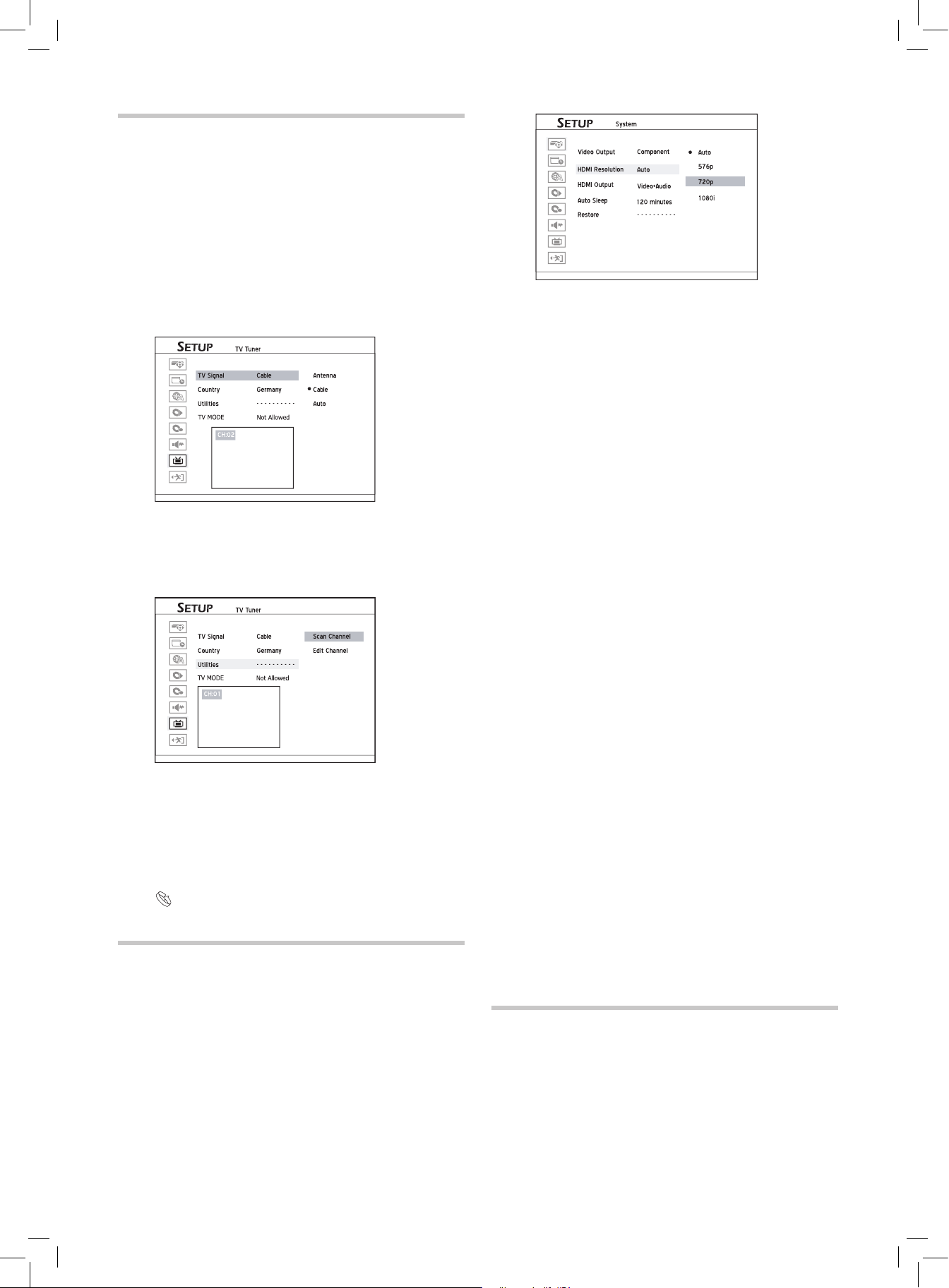
18
Paramétrer les chaînes TV
Pour enregistrer le programme TV que vous voulez regarder, il est important de définir une liste de chaînes recon
-
naissables pour le graveur de DVD.
..........................................................................................
1. Appuyez sur CONFIGURER (SETUP) pour afficher
le menu Configurer.
2. Sélectionnez source du signal TV à l’aide de Tuner TV
signal TV (TV TunerTV signal).
Started_Advanced_01_01
3. Sélectionnez le pays où vous vous trouvez actuellement
à l’aide de Tuner TV Pays (TV TunerCountry).
4. Balayer les chaînes TV à l’aide de Tuner TV Utilitaires
Balayer les chaînes (TV TunerUtilitiesScan
Channel).
Quand la fonction ‘Balayer les chaînes’ (Scan Channel) est activée, les chaînes TV sont balayées et stock
ées dans un ordre spécifique. Si votre fournisseur de
contenu TV change la liste des chaînes, ou si vous
réinstallez ce graveur de DVD, vous devrez peut-être
repasser par ce processus.
5. Pour éditer les chaînes de la liste, voir
Utiliser l’éditeur de chaînes (p.20)
Paramétrer HDMI
(Modèles sélectionnés seulement)
HDMI (High-Definition Multimedia Interface) est une in
-
terface entièrement numérique pouvant transmettre à la fois
des signaux audio et vidéo via un seul câble. Sélectionnez
la sortie (audio, vidéo ou les deux) à transmettre par HDMI,
et définissez la résolution de la vidéo transmise.
1. Appuyez sur CONFIGURER (SETUP) pour afficher
le menu Configurer.
2. Définissez la résolution de la vidéo transmise par
HDMI à l’aide de
Système Résolution HDMI
(SystemHDMI Resolution).
Started_SystemSetup_05_02
Après avoir sélectionné la résolution en appuyant sur
et ENTRÉE (ENTER), une boîte de dialogue
vous informant que vous êtes sur le point de passer sur
une autre résolution HDMI apparaîtra. Sélectionnez
‘Oui’ (Yes) et appuyez sur
ENTRÉE (ENTER).
Si vous sélectionnez ‘Non’ (No) et que vous appuyez
sur ENTRÉE (ENTER), l’écran retournera à la page
de paramètres précédente sans modification.
3. Un écran d’aperçu dans la résolution que vous avez
choisie avec une boîte de dialogue de confirmation ap
-
paraîtra.
4. Sélectionnez ‘Oui’ (Yes) et appuyez sur ENTRÉE (EN-
TER) pour appliquer le paramètre.Si vous sélectionnez
‘Non’ (No) ou si vous n’effectuez pas de sélection dans
les 10 secondes, les paramètres de résolution seront
ignorés.
Si la résolution que vous avez paramétrée n’est pas
supportée par votre TV, vous pouvez perdre le signal
sur la TV.
5. Définissez la sortie à transmettre par HDMI à travers le
système Sortie HDMI (SystemHDMI Output).
Pour appliquer la modification du paramètre, pensez à
appuyer sur ENTRÉE (ENTER) après la sélection.
Le paramétrage de la résolution HDMI peut influer
sur le mode de sortie vidéo de cet enregistreur et le
paramètre correspondant dans le menu Installation..
Quand ce graveur et votre TV sont connectés par un
câble HDMI :
Si ‘576p’, ‘720p’ ou ‘1080i’ est sélectionné manuellement ou défini automatiquement par
le système comme étant la résolution, la ‘Sortie vidéo’
(Vedio Output) sera basculée sur ‘Progressive’ (mode
de balayage progressif).
Vous basculez le paramètre
sur ‘Auto’ et que 576i est détecté comme résolution
de sortie, ‘Sortie vidéo’ sera remplacé par le mode de
balayage entrelacé le plus récent (‘PÉRITEL S-Vidéo’
(SCART S-Video), ‘PÉRITEL RVB’ (SCART RGB) ou
‘Composantes’ (Component)) que vous avez paramétré
auparavant.
Une fois que le câble HDMI est débranché, la sortie
vidéo sera changée dans le mode de balayage entrelacé
le plus récent que vous avez paramétré si le paramètre
de résolution HDMI est ‘Auto’. Autrement, la sortie
vidéo sera ‘Progressive’.
Paramétrer le format de l’image
Le paramètre de format d’image modifie la manière dont
les images vidéo sont présentées. Sélectionnez le mode cor
-
respondant à votre télévision.
1. Appuyez sur CONFIGURER (SETUP) pour afficher
le menu Configurer.
2. Changez le paramètre à l’aide de LectureFormat de
l’image (PlaybackAspect Ratio).
Page 19

19
Mise en route
3. Si vous connectez le graveur de DVD à une TV grand-
écran (16:9), sélectionnez ‘16:9 Wide’ (16:9 Grandécran).
Started_SystemSetup_07_03
4. Si vous connectez le graveur de DVD à une TV normale
(4:3), sélectionnez ‘4:3 L.Box’ (4:3 Boîte à lettres) ou
‘4:3 Pan’ (4:3 Pan & Scan). Cependant, quand vous
lisez un disque DVD vidéo enregistré en grand format
d’image, l’image affichée à l’écran est différente.
1. Si vous sélectionnez ‘4:3 L.Box’
Started_SystemSetup_07_05
L’image s’affiche avec des barres noires au sommet et
à la base.
2. Si vous sélectionnez ‘4:3 Pan’ (4:3 Pan & Scan):
Started_SystemSetup_07_04
L’image est agrandie pour remplir l’écran verticalement, et les
cotés gauche et droit de l’image sont tronqués. Remarquez, que
selon le disque l’image peut être affichée en mode 4:3 L.Box (4:3
Boîtes à Lettres ) même si vous sélectionnez le mode 4:3 Pan (4:3
Pan & Scan).
Paramétrer le contrôle parental
Certains disques DVD vidéo sont codés avec un niveau de
contrôle parental (PML) numéroté de 0 à 8. Vous pouvez
définir le niveau de contrôle parental de ce graveur de DVD
sur l’un de ces numéros, ensuite, seul un disque DVD vidéo
avec un PML égal ou inférieur à celui que vous avez défini
pourra être lu par ce graveur de DVD.
1. Appuyez sur CONFIGURER (SETUP) pour afficher
le menu Configurer.
2. Changez le niveau du contrôle parental à l’aide de Lec-
ture
Verrouillage parental (PlaybackParental
Lock).
3. Si le niveau de contrôle que vous avez sélectionné est
différent de celui que vous avez défini précédemment,
une boîte de saisie vous demandant un mot de passe
apparaîtra. Saisissez un mot de passe à 4 chiffres en ap
-
puyant sur les touches du pavé numérique (0-9).
Le mot de passe par défaut est 0000.
Si vous appuyez sur ou sur ENTRÉE (ENTER) à
la place des boutons du pavé numérique, vous retour
nerez au niveau supérieur du menu sans effectuer de
modification.
4. Si le mot de passe que vous avez saisi est correct, la
modification que vous avez faite sera appliquée. Autre
-
ment, la modification sera ignorée.
Si vous essayez de lire un disque DVD vidéo interdit
par le contrôle parental, vous serez invité à saisir un
mot de passe à 4 chiffres. Si le mot de passe est correct,
la lecture commencera.
..........................................................................................
Comment définir le mot de passe :
1. Appuyez sur CONFIGURER (SETUP) pour afficher
le menu Configurer.
2. Modifiez le mot de passe du contrôle parental à l’aide de
Lecture
Mot de passe (PlaybackPassword).
3. Appuyez sur les touches du pavé numérique (0-9) pour
saisir votre mot de passe à 4 chiffres.
Le mot de passe par défaut est 0000.
4. Si le mot de passe que vous avez saisi est correct, vous
serez invité à saisir deux fois un nouveau mot de passe.
Si les deux mots de passe ne correspondent pas, un mes
-
sage d’avertissement apparaîtra.
Si vous appuyez sur ou sur ENTÉE (ENTER) à la
place des touches du pavé numérique quand vous êtes
invité à saisir un mot de passe, vous retournerez au
second niveau du menu sans effectuer de modifica
-
tion.
Si le mot de passe que vous avez saisi est incorrect ou
qu’il ne correspond pas, un message d’avertissement
apparaîtra pendant 5 secondes, et vous serez invité à
saisir à nouveau votre mot de passe.
Page 20
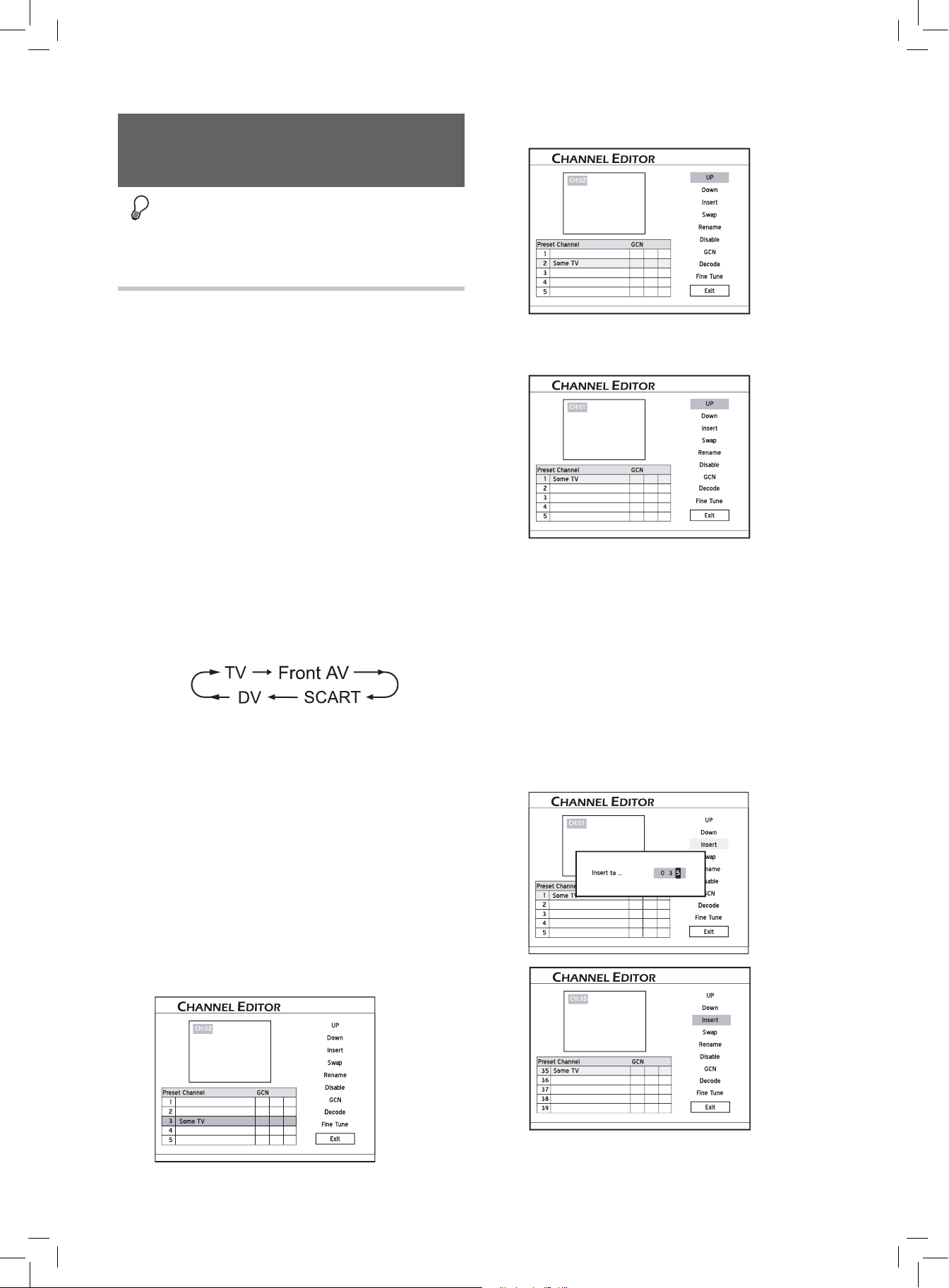
20
Configuration avancée du
système
Avant de commencer...
• Définissez d’abord les paramètres système de base
présentés dans la section précédente.
Utiliser l’éditeur de chaînes
‘Editeur de chaînes’ (Channel Editor) offre aux utilisateur
une interface conviviale pour organiser votre liste de chaînes
TV. Vous pouvez activer ‘Editeur de chaînes’ (Channel Edi
-
tor), en utilisant les chemins suivants.
Manière 1 : Utilisation du Menu Configurer
1. Appuyez sur CONFIGURER (SETUP) pour afficher le
menu Configurer.
2. Suivez le cheminement Tuner TV UtilitairesEditer
une chaîne (TV Turner
UtilitiesEdit Channel).
Manière 2 : Utiliser le mode Editer tout en regar
-
dant la TV
1. Appuyez sur TV(MODE) ou sur SOURCE pour passer
en mode Visualisation TV.
Si vous appuyez sur
SOURCE, vous devrez peut-être ap-
puyer plus d’une fois sur le bouton pour passer sur ‘TV’.
Recording_01_01
Recording_02_03
Par défaut, le fait d’appuyer sur TV(MODE) vous
permet de passer directement sur TV. Cependant, si
vous avez activé le mode ‘Bypass PÉRITEL’ (SCART
Bypass) précédemment dans le menu Configurer,
vous pouvez seulement appuyer sur
SOURCE pour
passer sur TV.
2. Appuyez sur EDITER (EDIT) pour activer l’‘Editeur
de chaînes’ (Channel Editor).
..........................................................................................
Déplacer les chaînes TV vers
le haut/bas
1. Appuyez sur pour sélectionner une chaîne dans la
liste, appuyez ensuite sur ENTRÉE (ENTER).
Started_Advanced_02_01
2. Appuyez sur pour sélectionner ‘Haut’ (Up) ou ‘Bas’
(Down), appuyez ensuite sur ENTRÉE (ENTER).
Started_Advanced_02_02
L’ordre des chaînes TV changera.
3. Chaque fois que vous appuyez sur ENTRÉE (ENTER),
l’élément change comme suit:
Started_Advanced_02_03
Decode
4. Quand vous avez terminé, appuyez sur pour
sélectionner ‘Quitter’ (Exit) ou une autre option pour
continuer, appuyez ensuite sur
ENTRÉE (ENTER)
..........................................................................................
Insérer des chaînes TV
1. Appuyez sur pour sélectionner une chaîne dans la
liste, appuyez ensuite sur ENTRÉE (ENTER).
2. Appuyez sur pour sélectionner ‘Insérer’ (Insert),
appuyez ensuite sur ENTRÉE (ENTER).
3. Appuyez sur ou sur les touches du pavé nu-
mérique (
0-9) pour saisir le numéro de chaîne, appuyez
ensuite sur ENTRÉE (ENTER).
Started_Advanced_02_04
Started_Advanced_02_05
La chaîne sera déplacée à l’emplacement désiré.
Page 21
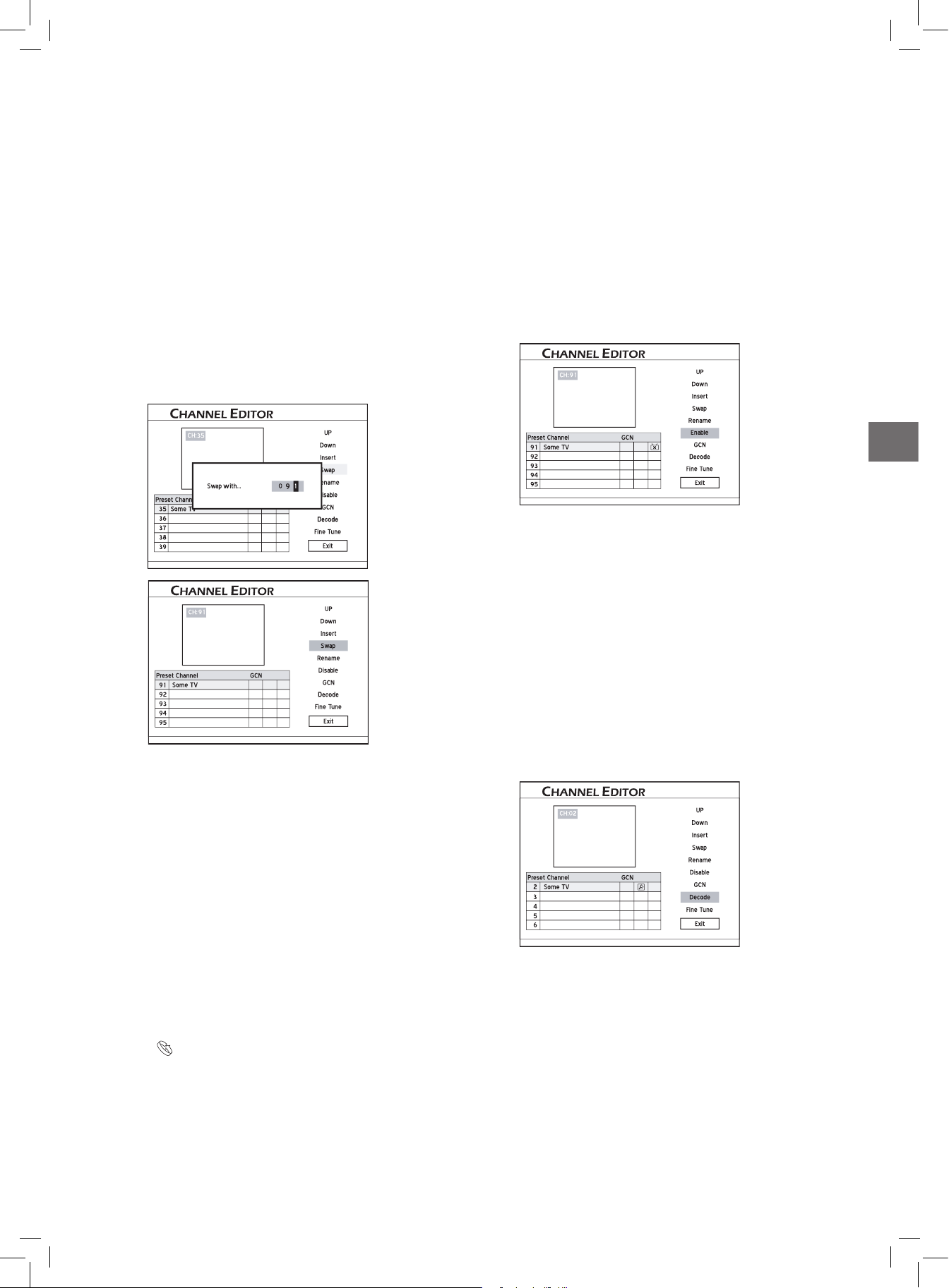
21
Mise en route
4. Quand vous avez terminé, appuyez sur pour
sélectionner ‘Quitter’ (Exit) ou une autre option pour
continuer, appuyez ensuite sur
ENTRÉE (ENTER)
Après avoir inséré la (les) chaîne(s), les numéros des
autres chaînes changeront en conséquence
..........................................................................................
Echanger les chaînes TV
1. Appuyez sur pour sélectionner une chaîne dans la
liste, appuyez ensuite sur ENTRÉE (ENTER).
2. Appuyez sur pour sélectionner ‘Echanger’ (Swap),
appuyez ensuite sur ENTRÉE (ENTER).
3. Appuyez sur ou sur les touches du pavé
numérique pour saisir le numéro de chaîne, appuyez
ensuite sur ENTRÉE (ENTER).
Starteww wwwwwwwd_Advanced_02_06
Started_Advanced_02_07
La chaîne sera échangée à l’emplacement désigné.
4. Pour échanger d’autres chaînes TV, répétez les étapes 1
à 3 pour effectuer les réglages.
..........................................................................................
Renommer les chaînes TV
1. Appuyez sur pour sélectionner une chaîne dans la
liste, appuyez ensuite sur ENTRÉE (ENTER).
2. Appuyez sur pour sélectionner ‘Renommer’ (Re-
name), appuyez ensuite sur ENTRÉE (ENTER).
3. Le ‘clavier de saisie d’écran’ (on-screen input keypad)
s’affichera. Suivez les instructions dans ‘Utiliser le cla
-
vier de saisie d’écran’
pour saisir les caractères.
Vous pouvez saisir jusqu’à 10 caractères maximum
pour un nom.
Clavier de saisie d’écran (p.28)
4. Quand vous avez terminé, appuyez sur pour
sélectionner ‘Terminer’ (Finnish), et appuyez sur
EN-
TRÉE (ENTER).
Activer/désactiver des chaînes
TV
Vous pouvez supprimer temporairement une (des) chaîne(s)
non voulue(s) dans la liste crée à l’aide du processus de
balayage automatique ou ajouter à nouveau à la liste la (les)
chaîne(s) préalablement désactivée(s).
1. Appuyez sur
pour sélectionner une chaîne TV
que vous voulez allumer/éteindre, appuyez ensuite sur
ENTRÉE (ENTER).
2. Appuyez sur pour sélectionner ‘Activer’ (Enable)
ou ‘Désactiver’ (Disable), appuyez ensuite sur
ENTRÉE
(ENTER).
Started_Advanced_02_09
La chaîne sélectionnée sera alors allumée ou éteinte.
3. Pour allumer ou éteindre d’autres chaînes TV, répétez
les étapes 1 à 2 pour effectuer les réglages.
..........................................................................................
Paramétrer le décodeur
Utilisez cette option pour activer ou désactiver la fonction ‘Décoder’ (Decode) pour une (des) chaîne(s) TV
particulière(s).
1. Appuyez sur
pour sélectionner une chaîne dans la
liste, appuyez ensuite sur ENTRÉE (ENTER).
2 . Appuyez sur
pour sélectionner ‘Décoder’, (De-
code) appuyez ensuite sur ENTRÉE (ENTER).
Started_Advanced_02_10
Une icône de clé apparaîtra, indiquant que la fonction ‘Décoder’
(Docode) est activée pour la chaîne sélectionnée.
3. Pour activer ou désactiver la fonction ‘Décoder’ (De-
code) pour d’autres chaînes TV, répétez les étapes 1-2.
4 . Quand vous avez terminé, appuyez sur
pour
sélectionner ‘Quitter’ (Exit) ou une autre option pour
continuer, appuyez ensuite sur
ENTRÉE (ENTER).
Page 22

22
Réglage précis des chaînes TV
Après avoir effectué le balayage de chaînes, vous désirerez
peut-être faire un réglage précis du signal de chaîne TV
manuellement. Suivez les étapes énumérées ci-dessous
pour activer la fonction.
1. Appuyez sur pour sélectionner une chaîne dans la
liste, appuyez ensuite sur ENTRÉE (ENTER).
2. Appuyez sur pour sélectionner ‘Réglage précis’
(Fine Tune), appuyez ensuite sur
ENTRÉE (ENTER).
3. Appuyez sur ou sur les touches du pavé numérique
(0-9), appuyez ensuite sur ENTRÉE (ENTER) pour
faire une réglage précis du signal des chaînes.
Started_Advanced_02_10
4. Quand vous avez terminé, appuyez sur pour
sélectionner ‘Quitter’ (Exit) ou une autre option pour
continuer, appuyez ensuite sur
ENTRÉE (ENTER).
Paramétrer le système
ShowView
(Modèles sélectionnés seulement)
Avant de commencer...
• Vérifiez si votre modèle prend en charge le système
ShowView.
Diagramme de comparaison des modèles (couvercle arrière)
..........................................................................................
Le système ShowView est une fonctionnalité spécialement
conçue pour enregistrer des programmes TV. Le système
simplifie énormément le processus d’enregistrement pro
grammé, car les utilisateurs n’ont pas besoin de saisir les
informations du programme, telles que la date, le numéro
de chaîne et l’heure de début/fin, qui sont toutes contenues
dans les numéros de programmation de ShowView. Vous
pouvez effectuer le paramétrage de l’enregistrement pro
grammé en entrant simplement le numéro de ShowView,
que vous trouverez dans la plupart des journaux, magazines
de programmes de TV ou sources en ligne.
..........................................................................................
Installer le système ShowView
Etant donné que les numéros de chaînes peuvent varier
en fonction de votre lieu de résidence, il est conseillé de
construire une liste des chaînes correspondantes lors de
la première installation de votre graveur de DVD. Cette
étape vous aidera à utiliser le système ShowView pour les
paramètres d’enregistrement programmés ultérieurs.
1. Appuyez sur TV(MODE) ou appuyez sur SOURCE
pour définir ‘TV’ comme source de signal.
Par défaut, le fait d’appuyer sur TV(MODE) vous
permet de passer directement sur TV. Cependant,
si vous avez activé le mode ‘Bypass PÉRITEL’
(SCART Bypass) précédemment dans le menu
Configurer, vous pouvez seulement appuyer sur
SOURCE pour passer sur TV.
2. Appuyez sur EDITER (EDIT) pour afficher le menu
Editeur de chaînes.
3. Appuyez sur pour sélectionner une chaîne TV, ap-
puyez ensuite sur ENTRÉE (ENTER).
4. Appuyez sur pour sélectionner ‘GCN’, ap-
puyez ensuite sur ENTRÉE (ENTER).
Started_Advanced_03_01
Decode
La boîte de dialogue pour entrer GCN apparaîtra.
5. Appuyez sur ou sur les touches du pavé nu-
mérique (
0-9) pour entrer le GCN (guide channel num-
ber), qui est le numéro de chaîne utilisé par le système
ShowView, appuyez ensuite sur
ENTRÉE (ENTER).
6. Pour définir le GCN pour les autres chaînes, répétez les
étapes 3 à 5.
7. Quand vous avez terminé, appuyez sur pour
sélectionner ‘Quitter’ (Exit), et appuyez sur
ENTRÉE
(ENTER).
Paramétrer Bypass MODE TV/
PÉRITEL (TV MODE/SCART Bypass)
Quand le graveur de DVD est allumé, il se peut que vous
ayez besoin d’activer la fonctionnalité ‘Bypass MODE
TV/PÉRITEL’ (TV MODE/SCART Bypass) afin de pou
voir regarder les programmes importés via la connexion
PÉRITEL (SCART).
1 Appuyez sur CONFIGURER (SETUP) pour afficher le
menu Configurer.
2 Paramétrer Bypass MODE TV/PÉRITEL (TV MODE/
SCART Bypass) à l’aide de Tuner TV
Mode TV (TV
Tuner
TV Mode)
Started_Advanced_01_01
Page 23

23
Mise en route
3 Appuyez sur pour sélectionner ‘Bypass autorisé’
(Bypass Allowed) ou ‘Non autorisé’ (Not Allowed), et
appuyez sur ENTRÉE (ENTER).
Started_Advanced_01_01
Vous devez activer la fonctionnalité avant d’utiliser le
bouton TV(MODE) sur la télécommande pour passer
en mode Bypass PÉRITEL (SCART Bypass).
Après avoir appuyé sur TV(MODE) pour passer en
mode Bypass PÉRITEL (SCART Bypass), les boutons
de la télécommande, excepté MARCHE (POWER)
et TV(MODE), seront inactif. Vous pouvez seulement
appuyer sur MARCHE (POWER) pour éteindre le
graveur de DVD, ou appuyez à nouveau sur
TV(MODE)
pour retourner au mode de visualisation précédent.
Après avoir appuyé sur TV (MODE) pour passer en
mode Bypass PÉRITEL (SCART Bypass), l’indicateur
d’alimentation (vert), l’indicateur de lecture (vert) et
l’indicateur d’enregistrement programmé (orange) sur
le panneau avant commenceront à clignoter.
Page 24

Application & Accès plus facile
24
Easy Guider
Easy Guider vous aide à utiliser rapidement les fonctions
majeures offertes par ce graveur de DVD. Toutes les
fonctions dans Easy Guider peuvent être sélectionnées et
activées de façon conviviale en appuyant sur les boutons
et ENTRÉE (ENTER) sur votre télécommande.
Appuyez sur GUIDE (GUIDER), si vous voulez quitter le
menu d’Easy Guider.
..........................................................................................
Avant de commencer...
• Connectez correctement tous les câbles.
Connecter votre graveur de DVD (p.11)
• Vérifiez si la télécommande fonctionne.
Présentation d’Easy Guider
Appuyez sur GUIDE (GUIDER) pour afficher le menu
d’Easy Guider.
EasyAccess_EasyGuider_01_01
Raccourcis offerts par Easy Guider
Indique la fonction sélectionnée. Appuyez pour con-
firmer la sélection
Mettez cette fenêtre en surbrillance et appuyez sur
ENTRÉE (ENTER) pour quitter Easy Guider. Cette
fenêtre d’aperçu vous permet aussi de contrôler les im
-
ages affichées sur votre TV.
Si vous regardez la TV…
L’image de la chaîne que vous avez sélectionnée sera
affichée.
Si vous regardez un DVD vidéo ou un VCD…
L’image du disque en cours de lecture sera affichée.
Si vous écoutez un CD audio…
La fenêtre d’affichage sera vide.
Si vous parcourez des images…
Les images en cours de lecture seront affichées..
Utiliser Easy Guider : Lecture
Lire des fichiers
1. Dans le menu d’Easy Guider, appuyez sur pour
sélectionner ‘Lecture’ (Play), appuyez ensuite sur
EN-
TRÉE (ENTER).
EasyAccess_EasyGuider_02_01
2. Si vous insérez un disque DVD vidéo, VCD ou SVCD
ou un CD audio, la lecture démarrera automatique
-
ment. Autrement, appuyez sur
pour sélectionner
‘Vidéo’(Video), ‘Musique’(Music), ‘Image’(Picture),
appuyez ensuite sur ENTRÉE (ENTER)
3. La lecture démarrera alors.
4. Si le fichier en cours de lecture n’est pas celui que vous
désirez visualiser, ...
Type de
fichier
Pour changer les
fichiers
Pour changer les
albums
Vidéo ou
musique
Appuyez sur
PRÉCÉDENT
(PREVIOUS)
ou sur SUIVANT
(NEXT)
Appuyez sur
ALBUM ou
sur ALBUM
pour sélectionner
un dossier contenant le fichier
Image
Appuyez sur ou
5. Appuyez sur PAUSE/PAS (PAUSE/STEP) pour
interrompre la lecture.
Appuyez sur LECTURE (PLAY) pour reprendre la
lecture normale.
Appuyez sur ARRÊTER (STOP) pour arrêter la
lecture à un arrêt marqué.
Appuyez sur ARRÊTER (STOP) pour amener la
lecture à un arrêt complet.
Page 25

25
Application & Accès plus facile
Utiliser Easy Guider :
Enregistrement programmé
Enregistrement programmé
normal
Avant de commencer...
• Consultez ‘Utiliser Easy Guider : Enregistrer’.
..........................................................................................
1. Dans le menu d’Easy Guider, appuyez sur pour
sélectionner ‘Enregistrement programmé’ (Timer Re
-
cord), appuyez ensuite sur ENTRÉE (ENTER).
EasyAccess_EasyGuider_04_01
2. Appuyez sur pour sélectionner ‘Paramètre de
Date/Heure’ (Date/Time Setting), appuyez ensuite sur
ENTRÉE (ENTER).
EasyAccess_EasyGuider_04_02
Cet écran ne s’affichera pas, si votre graveur de DVD ne prend pas
en charge ShowView.
3. Appuyez sur pour sélectionner la source de signal
sur laquelle passe le programme que vous voulez enregistrer, appuyez ensuite sur ENTRÉE (ENTER).
Si vous sélectionnez ‘TV’, appuyez sur
ou sur les
touches du pavé numérique (0-9) pour sélectionner la
chaîne que vous voulez enregistrer, appuyez ensuite sur
ENTRÉE (ENTER).
5. Appuyez sur pour sélectionner une fréquence
d’enregistrement, appuyez ensuite sur ENTRÉE (EN-
TER).
6. Définir la date, l’heure de début et l’heure de fin une par
une. Appuyez sur
ou sur les touches du pavé
numérique (0-9) pour insérer des chiffres, appuyez
ensuite sur ENTRÉE (ENT
ER) pour confirmer votre
saisie avant de passer au paramètre suivant.
7. Appuyez sur
pour sélectionner un mode
d’enregistrement, appuyez ensuite sur ENTRÉE (EN-
TER).
Mode d’enregistrement (p.50)
8. Les informations du programme programmé apparaî-
tront. Appuyez sur ENTRÉE (ENTER) pour quitter le
paramètre Enregistrement programmé
Utiliser Easy Guider :
Enregistrer
Avant de commencer...
• Choisissez un disque enregistrable comportant assez
d’espace libre.
Vérifiez les types de disques pris en charge par le
graveur de DVD que vous utilisez.
Diagramme de comparaison des modèles
(couvercle arrière)
Types de disques pris en charge (p.6)
• Effectuez le processus de balayage de chaîne pour
votre TV.
Paramétrer les chaînes TV( p.18)
..........................................................................................
1. Dans le menu d’Easy Guider, appuyez sur pour
sélectionner ‘Enregistrer’ (Record), appuyez ensuite
sur ENTRÉE (ENTER).
EasyAccess_EasyGuider_03_01
2. Appuyez sur pour sélectionner la source de signal
sur laquelle passe le programme que vous voulez enreg
-
istrer, appuyez ensuite sur
ENTRÉE (ENTER).
Si vous sélectionnez ‘TV’, appuyez sur pour
sélectionner la chaîne que vous voulez enregistrer, ap
-
puyez ensuite sur ENTRÉE (ENTER)
3. Appuyez sur pour sélectionner un mode
d’enregistrement, appuyez ensuite sur ENTRÉE (EN
-
TER)
Mode d’enregistrement (p.50)
4. Appuyez sur pour sélectionner ‘Go’, appuyez
ensuite sur ENTRÉE (ENTER).
L’enregistrement démarrera.
5. Appuyez sur PAUSE/PAS (PAUSE/STEP) pour
interrompre l’enregistrement.
Appuyez sur PAUSE/PAS (PAUSE/STEP) pour
reprendre l’enregistrement.
Appuyez sur ARRÊTER (STOP), pour arrêter
d’enregistrer.
Page 26
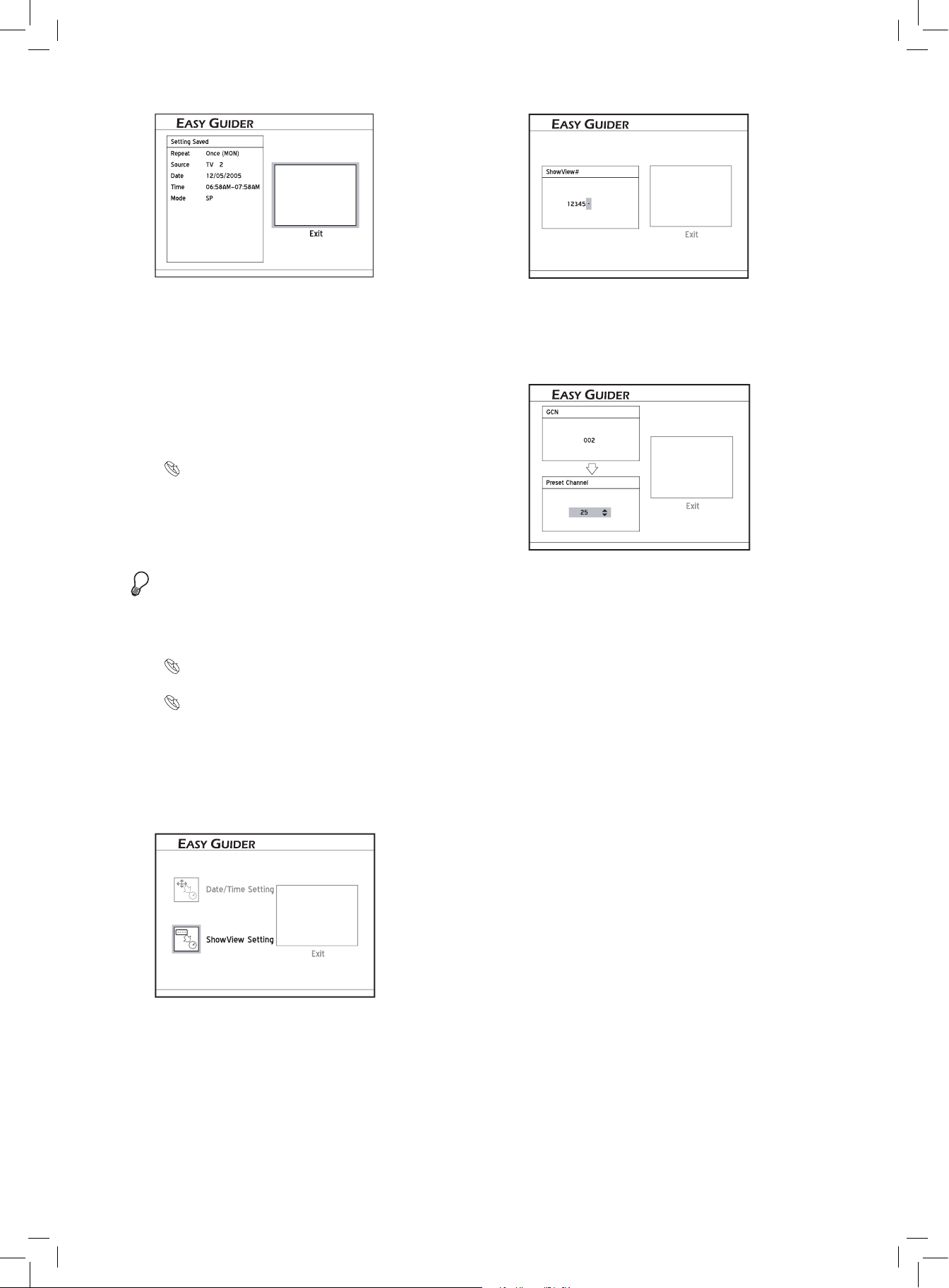
26
EasyAccess_EasyGuider_04_03
Vous devez éteindre le graveur de DVD pour activer la
fonction Enregistrement programmé
Ce graveur de DVD vous permet de définir au maxi-
mum 16 programmes programmés. Si votre liste de
paramétrage est pleine, vous devez supprimer certains
des programmes avant de pouvoir en entrer de nou
-
veaux.
Ce graveur de DVD permet aux utilisateurs d’entrer la
date jusqu’au 2099/12/31 (décembre 31 2099). Vous
NE POUVEZ PAS (CANNOT) entrer de date au-delà
de celle-ci.
Présentation de la Configuration du système (p.15)
..........................................................................................
Enregistrement programmé à
l’aide du système ShowView
(Modèles sélectionnés seulement)
Avant de commencer...
• Vérifiez si votre modèle comporte la prise en charge
du système ShowView et consultez ‘Utiliser Easy
Guider: Enregistrer’.
Diagramme de comparaison des modèles (couvercle
arrière)
Utiliser Easy Guider : Enregistrer (p.25)
..........................................................................................
1. Dans le menu d’Easy Guider, appuyez sur pour
sélectionner ‘Enregistrement programmé’ (Timer Record), appuyez ensuite sur ENTRÉE (ENTER).
2. Appuyez sur pour sélectionner ‘Paramètre
ShowView’ (ShowView Setting), et appuyez sur EN-
TRÉE (ENTER).
EasyAccess_EasyGuider_04_04
3. Appuyez sur pour sélectionner ‘Une fois’ (Once),
‘Quotidien’ (Daily) ou ‘Hebdomadaire’ (Weekly).
4. Appuyez sur les touches du pavé numérique (0-9) pour
saisir le numéro de ShowView
,
appuyez sur ENTRÉE
(ENTER).
EasyAccess_EasyGuider_04_05
5. La boîte de dialogue ‘Chaîne prédéfinie’ (Preset Chan-
nel) apparaîtra alors, si le graveur de DVD ne parvient
pas à trouver les informations de la chaîne correspon
-
dante. Appuyez sur
pour entrer le numéro de chaîne
indiqué sur votre TV, appuyez ensuite sur
ENTRÉE
(ENTER).
EasyAccess_EasyGuider_04_05
Pour utiliser le système ShowView pour
l’enregistrement programmé, vous devez faire cor
respondre les GCN (guide channel numbers) utilisés
par le système ShowView avec les numéros de chaîne
affichés sur votre TV, de sorte que les informations
pertinentes puissent être correctement attribuées aux
programmes que vous voulez enregistrer.
6. Appuyez sur pour sélectionner un mode
d’enregistrement, appuyez ensuite sur ENTRÉE (EN
-
TER).
7. Les informations du programme programmé apparaî-
tront. Appuyez sur ENTRÉE (ENTER) pour quitter le
paramètre Enregistrement programmé
Vous devez éteindre le graveur de DVD pour activer la
fonction Enregistrement programmé
Ce graveur de DVD vous permet de définir au maxi-
mum 16 programmes programmés. Si votre liste de
paramétrage est pleine, vous devez supprimer certains
des programmes avant de pouvoir en entrer de nou
-
veaux.
Page 27
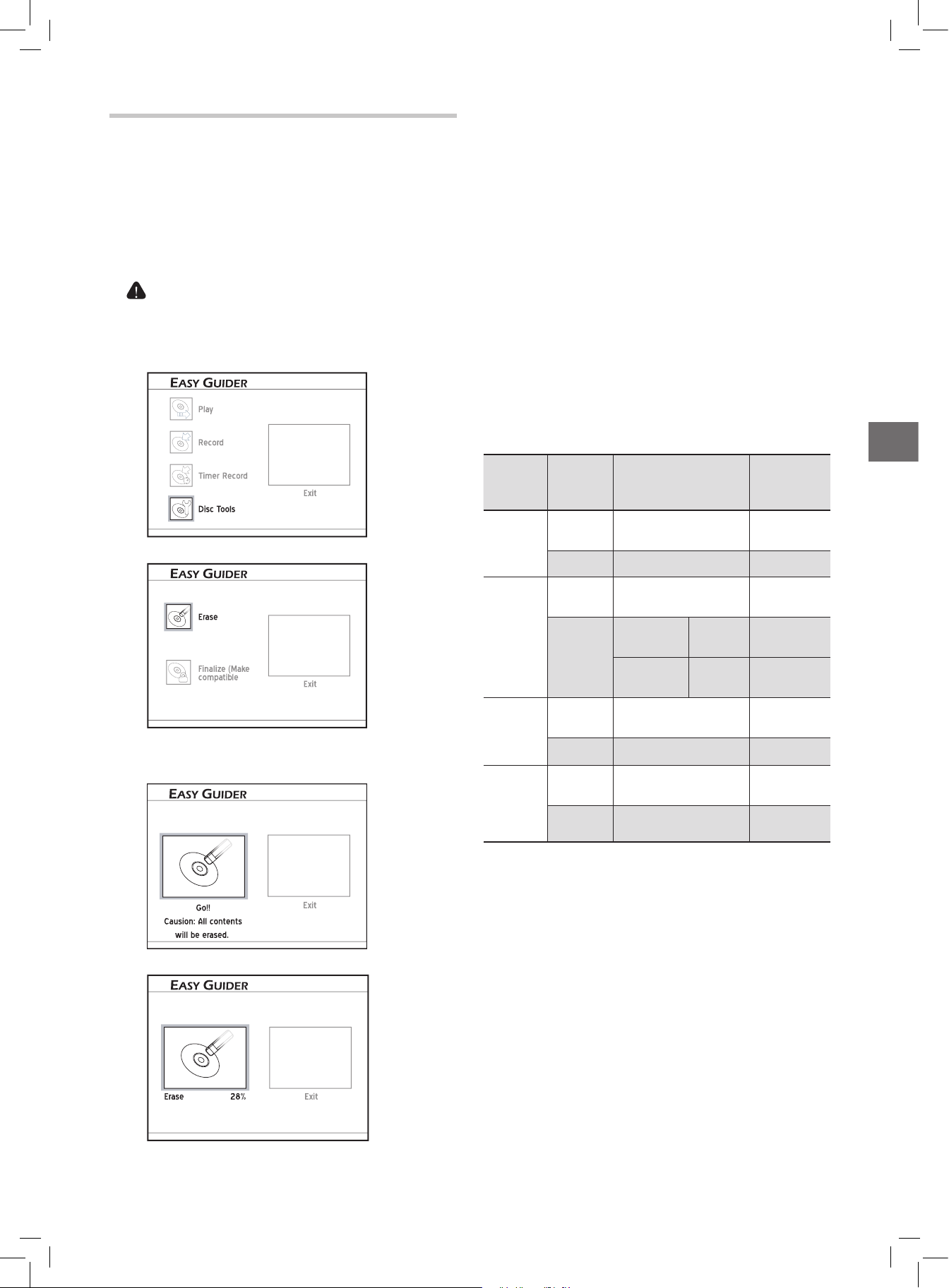
27
Application & Accès plus facile
Finaliser (rendre compatible)
Pour les disques DVD+R. DVD-R et DVD-RW (formatés en
mode ‘Préparation rapide’ (Quick Preparation)), la finalisa
tion est une étape nécessaire si vous voulez que les disques
puissent être lus sur d’autres appareils compatibles.
1. Consultez le tableau dans cette section pour vérifier si le
disque que vous utilisez doit être finalisé.
2. Dans le menu d’Easy Guider, appuyez sur pour
sélectionner ‘Outils de disque’(Disc Tools), appuyez
ensuite sur ENTRÉE (ENTER).
3. Appuyez sur pour sélectionner ‘Finaliser (Rendre
compatible)’.
4. Appuyez sur pour sélectionner ‘Go’, appuyez
ensuite sur ENTRÉE (ENTER) pour commencer à
finaliser.
5. Le processus de finalisation démarrera alors.
6. Quand vous avez terminé, sélectionnez ‘Quitter’ (Exit),
et appuyez sur ENTRÉE (ENTER).
Disque
Type de
contenu
Finalisation
Enregistrer
après la
finalisation
DVD-R
Fichier de
données
Non requise -
DVD+VR Requise Non
DVD-RW
Fichier de
données
Non requise -
DVD+VR
Préparation
complète
Non
requise
-
Préparation
rapide*
Requise Qui
DVD+R
Fichier de
données
Non requise -
DVD+VR Requise Non
DVD+RW
Fichier de
données
Non requise -
DVD+VR Non requise -
Préparation rapide’ est une technologie de formatage
qui permet de gagner beaucoup de temps comparé à
la méthode traditionnelle ‘Préparation complète’ (Full
Preparation). Lors de la préparation d’un disque DVDRW pour l’enregistrement, une zone temporaire est créée
sur le disque pour marquer la fin de l’enregistrement des
données. Quand vous appliquez les fonctions d’édition
ou quand vous ajoutez de nouveaux enregistrements,
cette zone temporaire est effacée de sorte que les don
-
nées peuvent être écrites sur le disque.
Les disques utilisés pour enregistrer les titres vidéo
doivent être finalisés. Les disques contenant d’autres
types de fichiers média sont considérés comme des
disques de données; il n’est pas nécessaire de finaliser
ces disques.
Le disque finalisé peut ne pas être lu sur certains ap-
pareils, (ex. modèle de lecteur de DVD plus ancien) à
cause d’incompatibilité technique.
Utiliser Easy Guider : Outils de
disque
Outils de disque offrent un accès rapide à la réalisation de
tâches de postproduction. Avec Outils de disque, vous pou
vez facilement effacer du contenu sur les disques et finaliser
des disques lorsque cela est nécessaire.
Effacer
Avant de commencer, vérifiez que tous les fichiers
importants sont correctement sauvegardés.
1. Dans le menu d’Easy Guider, appuyez sur pour
sélectionner ‘Outils de disque’ (Disc Tools), appuyez
ensuite sur ENTRÉE (ENTER).
EasyAccess_EasyGuider_07_01
2. Appuyez sur pour sélectionner ‘Effacer’ (Erase).
EasyAccess_EasyGuider_07_02
3. Appuyez sur pour sélectionner ‘Go’, appuyez
ensuite sur ENTRÉE (ENTER) pour commencer à
effacer.
EasyAccess_EasyGuider_07_02
4. Le processus d’effacement démarrera.
EasyAccess_EasyGuider_07_02
5. Quand vous avez terminé, sélectionnez ‘Quitter’ (Exit),
et appuyez sur ENTRÉE (ENTER).
Page 28

28
Clavier de saisie d’écran
Avant de commencer...
• Vérifiez si le signal vidéo provenant de ce graveur de
DVD est correctement affiché sur votre écran de TV.
Connecter votre graveur de DVD (p.11)
• Vérifiez si la télécommande fonctionne.
Présentation du clavier de
saisie
Le clavier de saisie d’écran vous offre une méthode simple
pour saisir des noms de fichier. Appuyez simplement sur les
boutons et ENTRÉE (ENTER) sur la télécommande pour saisir les caractères désirés.
EasyAccess_OnScreenInput_01_01
Zone pour entrer les noms des titres.
Option d’entrée pour les lettres en majuscule et mi-
nuscule. Appuyez pour basculer entre deux jeux de
caractères.
Option d’entrée des nombres, signes et marques de
ponctuation.
Option d’entrée de lettres accentuées.
Boutons correspondants sur la télécommande. Ap-
puyez sur les boutons pour vous déplacer rapidement
sur la colonne où se trouvent les boutons de caractères,
symboles ou de fonctions
Par exemple, appuyez une fois sur ‘3’ le curseur en
surbrillance se déplacera sur la lettre ‘D’ à l’écran.
Appuyez deux fois sur ‘3’ le curseur se déplacera sur
la lettre ‘E’.
Caractères ou symboles disponibles
Arrière : pour supprimer des caractères un par un en
arrière.
Effacer : pour supprimer tous les caractères affichés
sur la barre d’entrée.
Annuler : pour ignorer les modifications et retourner à
la page précédente.
Terminer : pour enregistrer les paramètres et quitter
l’écran.
Utilisation du clavier de saisie
Nommer un nouveau titre ou
fichier
1. Quand l’écran du clavier s’affiche, appuyez sur
et ENTRÉE (ENTER) pour sélectionner une
des options de saisie.
2. Appuyez sur pour sélectionner les lettres, les
chiffres ou les marques de ponctuation désirées, appuyez
ensuite sur ENTRÉE (ENTER).
Un nom de titre peut comporter jusqu’à 30 carac
-
tères.
3. Si vous voulez effectuer des modifications pendant le
processus, sélectionnez ‘Arrière’ (Back) et appuyez
sur ENTRÉE (ENTER) pour supprimer caractère par
caractère en arrière. Ou sélectionnez ‘Effacer’ (Clear) et
appuyez sur ENTRÉE (ENTER) pour supprimer tous
les caractères que vous avez saisis.
4. Quand vous avez terminé, appuyez sur
pour
sélectionner ‘Terminer’ (Finish), et appuyez sur
EN-
TRÉE (ENTER).
La barre de saisie NE PEUT PAS (CANNOT) être lais-
sée vide. Dans une telle condition, vous ne pourrez pas
quitter l’écran du clavier. Suivez les instructions don
nées dans boîte de dialogue qui apparaît, et retournez
pour terminer le processus.
..........................................................................................
Renommer un titre ou un
fichier
1. En cas de renommage, quand l’écran du clavier s’affiche,
le bouton ‘Effacer’ (Clear) apparaîtra automatiquement
en surbrillance. Appuyez sur ENTRÉE (ENTER) pour
effacer la barre de saisie, ou appuyez sur
pour sélectionner ‘Arrière’ (Back); et supprimez l’ancien titre
caractère par caractère.
2. Suivez les étapes 1-2 dans ‘Nommer un nouveau titre
ou fichier’ pour saisir un nouveau nom pour un titre ou
un fichier.
Page 29
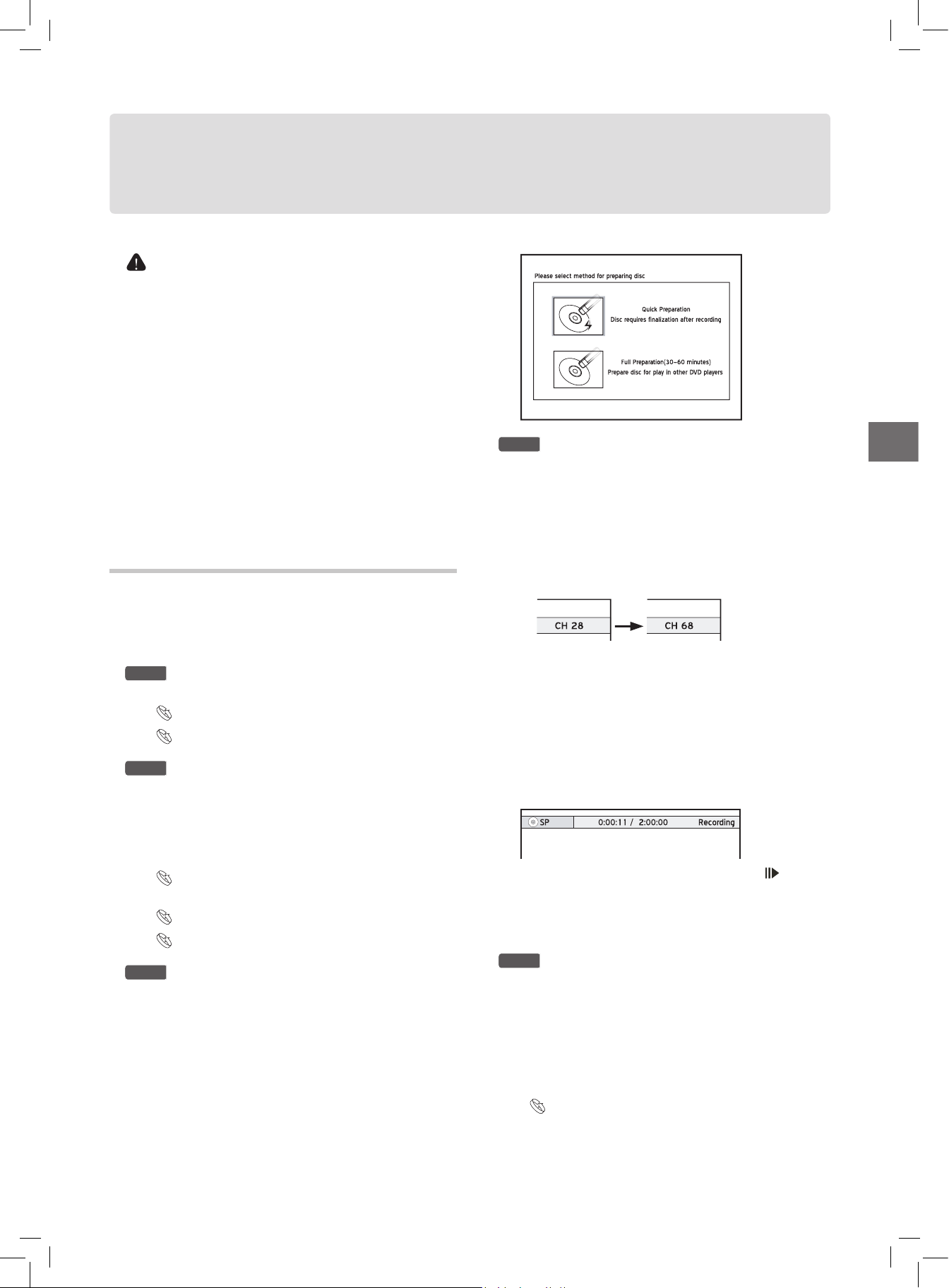
29
Enregistrement
• Vous ne pourrez peut-être pas enregistrer de programme
à partir de la TV ou à partir d’un autre appareil connecté
à ce graveur, si le matériel source est protégé contre la
copie (ex. réglé sur les modes ‘Copier une fois’ (CopyOnce) ou ‘Jamais copier’ (Copy-Never)).
• Vous NE POUVEZ PAS (CANNOT) enregistrer/copier
un disque vidéo loué ou acheté, à partir d’un autre appa
reil (magnétoscope, lecteur DVD, graveur de DVD, etc.)
connecté à ce graveur.
• Ce graveur de DVD adopte le format d’enregistrement
DVD+VR, qui bénéficie d’une compatibilité relativement
plus importante. Cependant, il est quand même possible
que les enregistrements effectués avec ce graveur ne
puissent pas être lus sur d’autres graveurs de DVD ou
lecteurs DVD.
Enregistrement : Pas à pas
Suivez les étapes pour démarrer votre premier enregistrement.
Etape 1.
Connectez correctement tous les
câbles
Connecter votre graveur de DVD (p.11)
Connecter à des périphériques externes(p.14)
Etape 2.
Choisissez un disque enregistrable
comportant assez d’espace
Vérifiez les type de disques pris en charge par le graveur de
DVD que vous utilisez. Si vous voulez enregistrer plusieurs
fois sur le même disque, choisissez des disques réinscrip
-
tibles (DVD+RW ou DVD-RW).
Diagramme de comparaison des modèles (couvercle
arrière)
Types de disques pris en charge (p.6)
Mode d’enregistrement (p.50)
Etape 3.
Préparer le disque
Si le graveur de DVD que vous utilisez prend en charge
l’enregistrement sur des disques DVD minus (-), et que
vous utilisez des disques DVD-RW vierges pour enregis
trer, vous devrez formater les disques avant d’enregistrer.
Appuyez sur
pour sélectionner ‘Préparation rapide’
(Quick Preparation) ou ‘Préparation complète’ (Full Prepa
ration), appuyez ensuite sur ENTRÉE (ENTER).
Recording_01_03
Etape 4.
Démarrer l’enregistrement
Par exemple, pour enregistrer à partir d’une TV, vous devez
sélectionner d’abord une chaîne. Appuyez sur
TV(MODE)
ou SOURCE pour sélectionner ‘TV’ comme signal source,
appuyez ensuite sur
CH et CH pour sélectionner la
chaîne désirée. Si vous avez activé le mode ‘Bypass PÉRI
-
TEL’ (SCART Bypass) précédemment dans le menu Con
-
figuration, vous pouvez seulement appuyer sur
SOURCE
pour passer sur TV.
Recording_01_02
Vous pouvez sélectionner une chaîne en appuyant sur
les touches du pavé numérique (0-9) et sur
ENTRÉE
(ENTER). (Pour la chaîne 6, appuyez sur 6, puis sur
ENTRÉE (ENTER). Pour la chaîne 55, appuyez sur 5, 5
et ENTRÉE (ENTER)).
Appuyez sur ENREGISTRER (RECORD) pour commencer à enregistrer. Ou consultez la suite de ce chapitre
pour les informations détaillées.
Pour interrompre l’enregistrement, appuyez sur PAUSE/
PAS (PAUSE/STEP).
Pour enregistrer à partir d’une autre source, voir la partie
restante de ce chapitre.
Etape 5.
Arrêter d’enregistrer
Appuyez sur ARRÊTER (STOP), pour arrêter
d’enregistrer. Après l’arrêt de l’enregistrement précédent,
appuyez à nouveau sur
ENREGISTRER (RECORD)
pour démarrer une autre session d’enregistrement.
Chaque nouvelle session d’enregistrement est placée
après la session précédente à moins qu’un certain titre
d’enregistrement soit défini pour être remplacé.
Remplacer un titre (p.45)
Enregistrement
Page 30
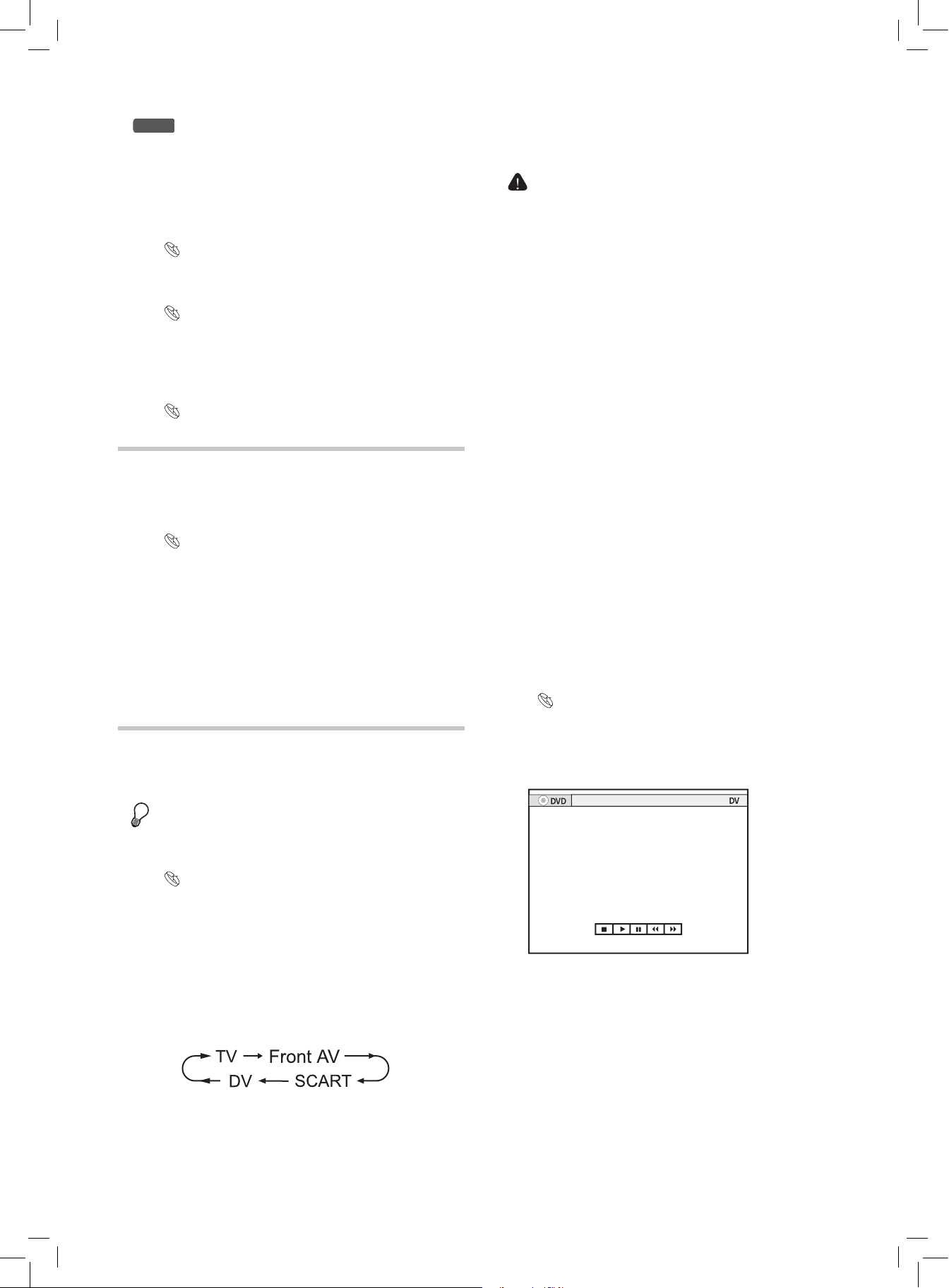
30
Etape 6.
Finaliser le disque
Pour les disques DVD+R. DVD-R et DVD-RW (formatés
en mode ‘Préparation rapide’ (Quick Preparation)), la
finalisation est une étape nécessaire si vous voulez que les
disques puissent être lus sur d’autres appareils compatibles.
Utiliser ‘Outil de disque’ (Disc Tool) dans ‘Easy Guider’
pour effectuer le processus.
Utiliser Easy Guider : Outils de disque (p.27)
Vous devez terminer le balayage des chaînes avant
d’enregistrer à partir de la TV.
Paramétrer les chaînes TV (p.18)
Avant d’enregistrer, vous pouvez définir le mode
d’enregistrement à l’aide d’EnregistrerMode
Enregistrer (Recording
Recording Mode) dans le
menu Configurer
.
Mode d’enregistrement (p.50)
Enregistrer à partir de la TV
1. Consultez ‘Enregistrer : Pas à pas’ pour les procédures
d’enregistrement sur un disque à partir d’une TV.
Enregistrement : Pas à pas (p.29)
Quand le graveur de DVD est allumé lors de
l’enregistrement, vous pouvez uniquement visualiser la
chaîne enregistrée à l’écran. Si vous désirez regarder une
chaîne TV différente, vous pouvez le faire en basculant
la source d’entrée de la TV sur le tuner (ex : antenne,
décodeur câble ou décodeur satellite). Ceci n’affectera
pas l’enregistrement en cours. Pour plus d’informations
sur la manière de changer la source d’entrée, consultez
le mode d’emploi fourni par le fabricant de votre TV.
Enregistrer à partir de
périphériques externes
Avant de commencer…
• Consultez ‘Enregistrer : Pas à pas’ pour les procé-
dures de base d’enregistrement sur un disque.
Enregistrement : Pas à pas (p.29)
..........................................................................................
Enregistrer à partir d’un
magnétoscope/caméscope V8
/ lecteur DVD
1. Appuyez sur SOURCE à plusieurs reprises pour sélec-
tionner la source de signal correcte.
Recording_01_01
Recording_02_03
2. Choisissez le périphérique externe et démarrez la lecture
au début de la scène que vous voulez enregistrer.
3. Suivez la procédure d’utilisation générale dans
‘Enregistrement: étape par étape’ pour démarrer
l’enregistrement.
Enregistrer à partir d’un DV
(Caméscope numérique)
• La prise ENTRÉE DV-Link (DV-Link INPUT) sur ce
graveur est destinée à être utilisée avec des caméscopes
compatibles DV seulement, et ne doit pas être utilisée
pour connecter d’autres périphériques firewire.
• Seuls les signaux DV peuvent être entrés dans la prise
DV-Link de ce graveur de DVD.
• Ne connectez pas un caméscope vidéo au format MV
MICRO à la prise DV-Link.
• Malgré le niveau de technologie élevé avec lequel ce
graveur de DVD a été fabriqué, il est toutefois pos
sible que votre DV ne soit pas entièrement supporté par
l’appareil. Si vous rencontrez encore un problème lors
de l’enregistrement en utilisant DV-Link, veuillez con
necter votre DV via les câbles S-Vidéo ou composite à ce
graveur de DVD.
• Le Graveur de DVD est équipé des fonctionnalités de
contrôle de caméscope (Lecture, Arrêt, Avance Rapide
ou Retour Rapide) via la connexion DV Link. Déplacez
simplement le curseur de l’écran sur la fonction désirée
sur l’écran d’entrée DV et appuyez sur ENTRÉE (EN
-
TER) sur la télécommande.
..........................................................................................
1. Appuyez sur CONFIGURER (SETUP) pour afficher le
menu Configurer.
Sélectionnez le mode d’enregistrement à l’aide de En-
registrer
Mode d’enregistrement (Recording
Recording Mode).
Mode d’enregistrement (p.50)
2. Quand c’est terminé, appuyez sur CONFIGURER
(SETUP) pour quitter le menu Configurer.
3. Appuyez sur SOURCE à plusieurs reprises pour sélec-
tionner ‘DV’ comme source de signal.
Le panneau de contrôle DV s’affichera.
4. Choisissez DV et démarrez la lecture au début de la
scène que vous voulez enregistrer.
5. Suivez la procédure d’utilisation générale dans
‘Enregistrement: étape par étape’ pour démarrer
l’enregistrement.
Page 31
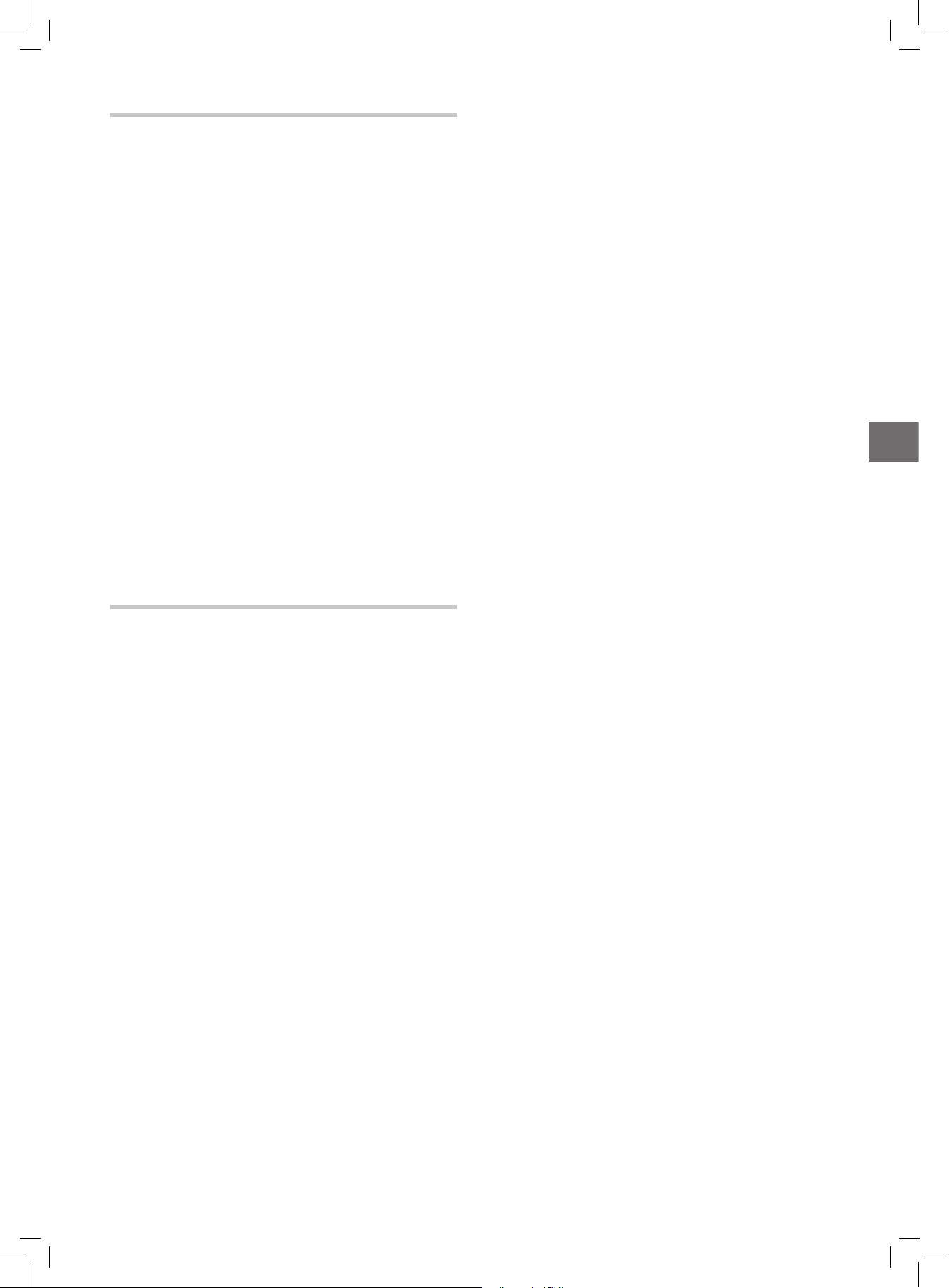
31
Enregistrement
Enregistrement immédiat
1. Quand tous les paramètres sont confirmés, appuyez
deux fois sur
ENREGISTRER (RECORD) pour
démarrer instantanément une session d’enregistrement
de 30 minutes.
2. Pour un enregistrement plus long, appuyez sur EN-
REGISTRER (RECORD) à plusieurs reprises, ce
qui vous offre une possibilité de durée allant jusqu’à 6
heures par incrémentations de 30 minutes.
‘Enregistrement immédiat’ (One-Touch Recording)
démarrera avec les paramètres par défaut du graveur
de DVD, si vous ne modifiez pas les paramètres avant
d’activer cette fonction.
La durée totale d’enregistrement dépend du mode
d’enregistrement sélectionné et de la capacité de stock
-
age disponible sur le disque.
L’enregistrement s’arrêtera automatiquement quand il
n’y aura plus de place sur le disque. Si vous utilisez
des modèles prenant en charge l’enregistrement de
DVD double couche, souvenez-vous qu’une session
d’enregistrement dans les disques double couche ne
peut pas dépasser 8 heures. Quand la durée de la ses
sion aura atteint 8 heures, ce graveur de DVD arrêtera
automatiquement l’enregistrement.
Insérer une marque de chapitre
pendant l’enregistrement
Pendant l’enregistrement, vous pouvez insérer manuellement des marques de chapitre supplémentaires en plus de
celles créées par le paramètre par défaut du système.
1. Appuyez sur SOURCE à plusieurs reprises pour sélec-
tionner le signal source.
2. Appuyez sur ENREGISTRER (RECORD) pour
commencer à enregistrer.
3. Pendant l’enregistrement, appuyez sur ÉDITER (EDIT)
pour insérer la marque de chapitre au point désiré.
4. Pour ajouter plus de marques de chapitre, répétez
l’étape 3.
Page 32
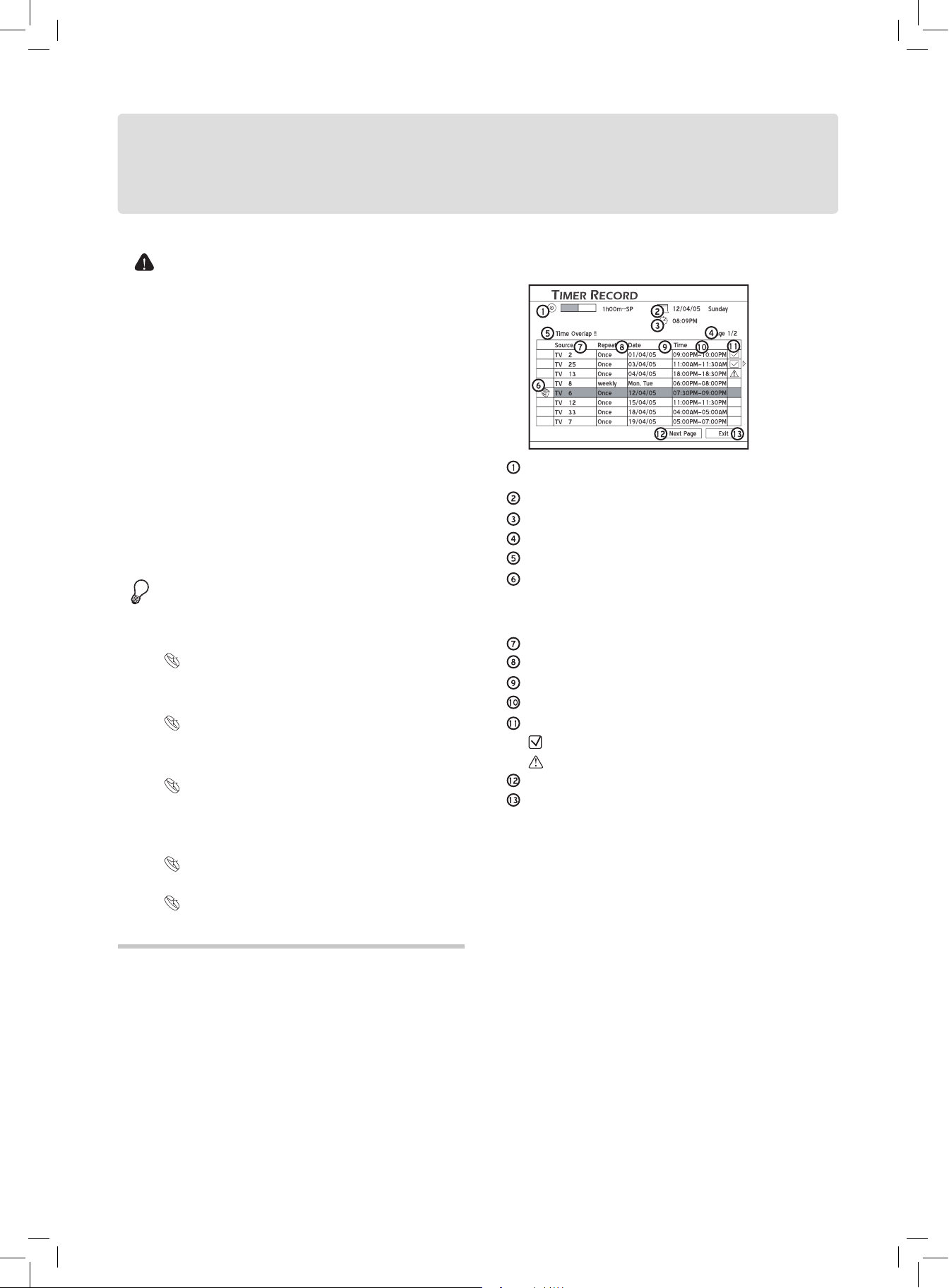
32
• Vous ne pourrez peut-être pas enregistrer de programme
à partir de la TV ou à partir d’un autre appareil connecté
à ce graveur, si le matériel source est protégé contre la
copie (ex. réglé sur les modes ‘Copier une fois’ (CopyOnce) ou ‘Jamais copier’ (Copy-Never)).
• Vous NE POUVEZ PAS (CANNOT) enregistrer/copier
un disque vidéo loué ou acheté, à partir d’un autre appa
reil (magnétoscope, lecteur DVD, graveur de DVD, etc.)
connecté à ce graveur.
• Ce graveur de DVD adopte le format d’enregistrement
DVD+VR, qui bénéficie d’une compatibilité relativement
plus importante. Cependant, il est quand même possible
que les enregistrements effectués avec ce graveur ne
puissent pas être lus sur d’autres graveurs de DVD ou
lecteurs DVD.
..........................................................................................
Avant de commencer…
• Consultez ‘Enregistrer : Pas à pas’ pour les procé-
dures de base d’enregistrement sur un disque.
Enregistrement : Pas à pas (p.29)
• Réglez correctement la date et l’heure du graveur de
DVD.
Présentation de la Configuration du système (p.15)
• Effectuer le processus de balayage de chaîne pour
votre TV.
Paramétrer les chaînes TV (p.18)
• Si vous voulez utiliser le mode ShowView pour le para-
métrage de votre programme programmé, vérifiez si
votre modèle prend en charge le système ShowView.
Diagramme de comparaison des modèles (couvercle
arrière)
Installer le système ShowView (p.22)
Présentation du menu
Enregistrement programmé
Appuyez sur PROGRAMMATEUR (TIMER) pour af-
ficher le menu Enregistrement programmé.
Si votre modèle prend en charge le système ShowView, vous
pouvez appuyer sur
sur un programme en surbrillance
pour permuter entre le mode ‘Paramètre de Date/Heure’
(Date/Time Setting) et le mode ‘Paramètre ShowView’
(ShowView Setting).
Mode Date/Heure
Timer_01_01
Capacité de stockage disponible sur le disque de desti-
nation pour un mode d’enregistrement particulier
Date du système actuelle
Heure du système actuelle
La page que vous visualisez
Barre de message d’erreur
Indique la fonction d’annulation du paramètre de
programme désigné. Mettez cette icône en surbrillance
et appuyez sur ENTRÉE (ENTER) pour effacer les
paramètres
Source d’enregistrement
Fréquence d’enregistrement
Date d’enregistrement
Période d’enregistrement
L’état du (des) programmes programmé(s) prédéfini(s)
: Programme programmé activé
: Echec d’activation du programme programmé
Page suivante : Appuyez pour aller à la page suivante
Quitter : Appuyez pour quitter le menu Enregistrement
programmé
La liste de programmes programmés est classée automa-
tiquement par le système en fonction de l’heure de début
de chaque programme, indépendamment de son mode
d’enregistrement, de la fréquence d’enregistrement, ou
l’ordre dans lequel vous avez saisi les paramètres de
temporisation.
Vous pouvez installer jusqu’à 16 programmes pour
l’enregistrement programmé, qui sera affiché sur deux
pages séparées. Si le nombre de programmes sélection
nés est inférieur à huit, seule une page sera affichée,
et le bouton ‘Page suivante’ (Next Page) ne sera pas
affichée.
Enregistrement programmé
Page 33

33
Enregistrement programmé
5. Pour ‘Répéter’ (Repeat) (fréquence d’enregistrement),
si vous sélectionnez...
1 Une fois
Vous devez définir la date. Allez à ‘Date’, appuyez en
-
suite sur ENTRÉE (ENTER). Appuyez sur les touches
du pavé numérique (
0-9) ou sur ou pour
saisir la date.
2 Quotidien
Le programme Enregistrement programmé sera automa
tiquement paramétré pour chaque jour jusqu’à ce que le
paramètre soit annulé ou que le support de destination
n’ait plus de capacité de stockage.
3 Hebdomadaire
Un calendrier hebdomadaire s’affichera à l’écran. Sé
lectionnez le(s) jours(s) désiré(s), appuyez ensuite sur
ENTRÉE (ENTER) pour confirmer votre sélection.
Quand vous avez terminé, sélectionnez ‘OK’, et ap
puyez sur ENTER (ENTRÉE).
Vous pouvez sélectionner plus d’un jour pour le mode
hebdomadaire. Par exemple, si les programmes que
vous désirez sont diffusés chaque jeudi ou vendredi,
vous pouvez attribuer le paramètre de programmation
seulement une fois en sélectionnant à la fois jeudi et
vendredi.
Timer_03_01
Si vous sélectionnez ‘Quotidien’ (Daily) ou
‘Hebdomadaire’ (Weekly) comme fréquence
d’enregistrement, il est suggéré de procéder à un
paramétrage supplémentaire de vos Programmes
programmés. Appuyez sur
pour sélection-
ner ‘Avancé’, et appuyez sur ENTRÉE (ENTER)
.
Si vous voulez désigner une période de temps pour
le programme programmé, sélectionnez ‘Avec
restriction’ (With Restriction). Autrement, sélec
tionnez ‘Sans restriction’ (Without Restriction).
Pour le résultat de l’enregistrement de la restriction
de paramètre, consultez :
Fréquence d’enregistrement programmé (p.50)
6. Quand c’est terminé, sélectionnez ‘OK’, appuyez
ensuite sur ENTRÉE (ENTER) pour enregistrer le
paramètre et retourner au menu de Programmation, ou
sélectionnez ‘Annuler’ (Cancel), appuyez ensuite sur
ENTRÉE (ENTER) pour ignorer le paramètre actuel..
S’il y a un paramètre non valide (excepté le che
-
vauchement des programmes programmés), le bou
-
ton ‘OK’ sera désactivé. Appuyez sur
pour
modifier vos paramètres.
Pour le chevauchement de programmes programmés,
consultez :
Remarque pour le Programme programmé (p.34)
Mode ShowView
(Modèles sélectionnés seulement)
Timer_01_02
Capacité de stockage disponible sur le disque de desti-
nation pour un mode d’enregistrement particulier.
Date du système actuelle.
Heure du système actuelle.
La page que vous visualisez.
numéro ShowView du (des) programme(s) de TV
désiré(s).
Mode d’enregistrement
Indique la fonction d’annulation du paramètre de
programme désigné. Mettez cette icône en surbrillance
et appuyez sur ENTRÉE (ENTER) pour effacer les
paramètres.
Indique un nouveau programme programmé. Appuyez
pour commencer à paramétrer un programme pro
-
grammé
Quitter : Appuyez pour quitter le menu Enregistrement
programmé.
Paramétrer Programme
programmé (Mode Date/Heure)
1. Appuyez sur PROGRAMMATEUR (TIMER) pour
afficher le menu Enregistrement programmé.
2. Appuyez sur ENTRÉE (ENTER) pour démarrer
un nouveau paramétrage, ou appuyez sur
pour
sélectionner un paramètre précédent que vous voulez
modifier.
3. Définir ‘Source’ (Signal Source), ‘Mode’ (mode
d’enregistrement), ‘Répéter’ (Repeat) (fréquence
d’enregistrement) ‘Démarrer’ (Start) (Heure de démar
rage) et ‘Fin’ (End) (Heure de fin) pour le programme
programmé.
Appuyez sur
pour sélectionner un des paramètres,
appuyez ensuite sur ENTRÉE (ENTER) pour aller dans
le sous-menu. Appuyez sur
pour sélectionner, ap-
puyez ensuite sur ENTRÉE (ENTER) pour confirmer
votre sélection. Pour saisir les numéros, appuyez sur les
touches du pavé numérique (0-9) ou .
4. Si ‘TV’ est sélectionné comme signal source, vous
devrez entrer une chaîne TV.
Appuyez sur
pour sélectionner ‘Chaîne’ (Chaîne
TV), appuyez ensuite sur ENTRÉE (ENTER) pour
aller dans le sous-menu. Appuyez sur
ou sur les
touches du pavé numérique (
0-9) pour sélectionner, ap-
puyez ensuite sur ENTRÉE (ENTER) pour confirmer
votre sélection.
Page 34
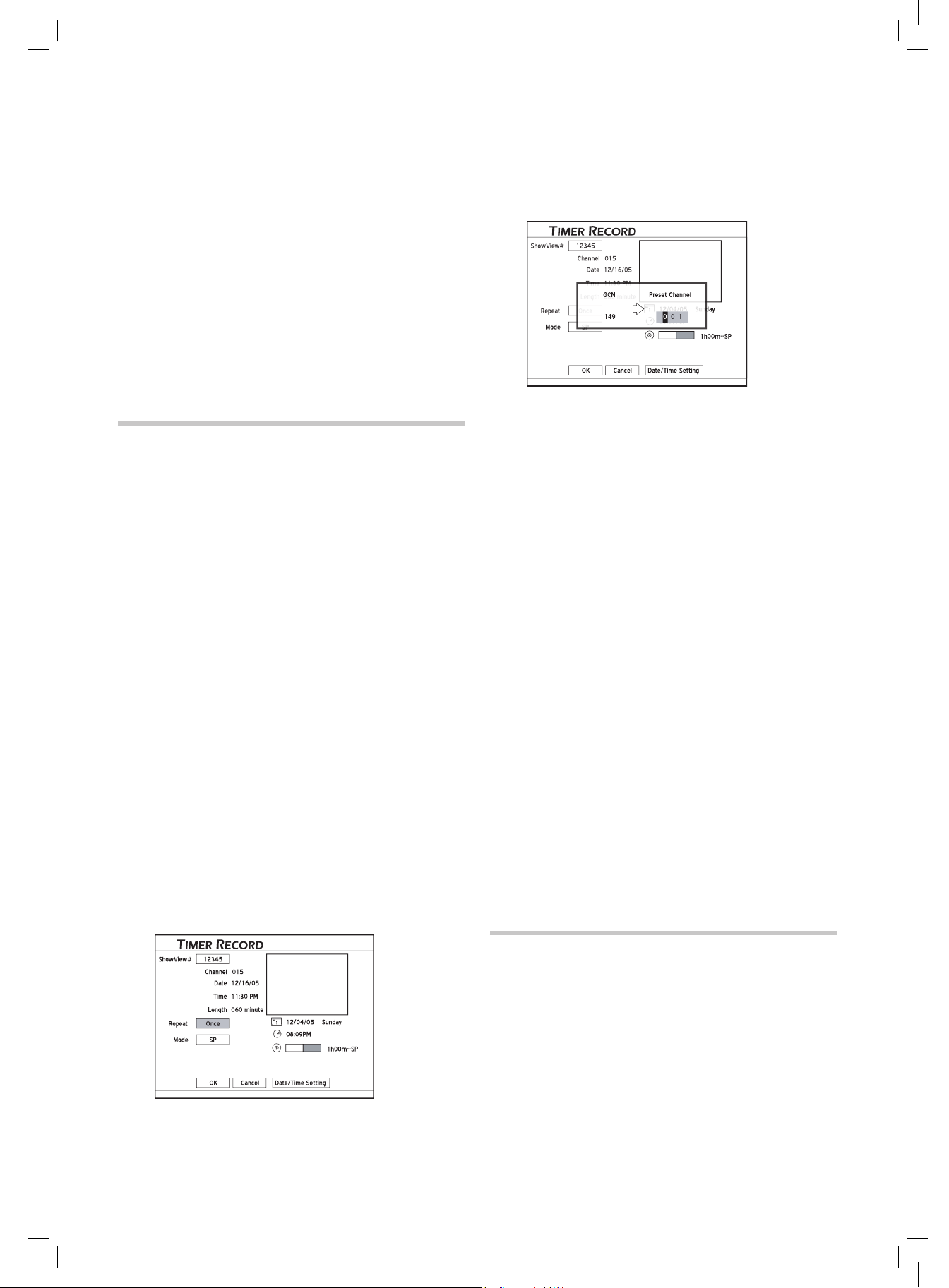
34
7. Sur le menu Enregistrement programmé, sélectionnez
un autre élément dans la liste, appuyez ensuite sur
ENTRÉE (ENTER), si vous voulez définir plus de
programmes programmés.
Autrement, sélectionnez ‘Quitter’ (Exit), appuyez
ensuite sur ENTRÉE (ENTER). Ou appuyez sur
PROGRAMMATEUR (TIMER) pour quitter le menu
Enregistrement programmé.
8. Eteignez le graveur de DVD pour activer la fonction
d’enregistrement programmé.
Si vous voulez supprimer un programme programmé
défini précédemment, allez au menu Enregistrement
programmé, mettez en subrillance l’icône de la cor
beille située dans la première colonne de l’entrée que
vous voulez supprimer, appuyez ensuite sur
ENTRÉE
(ENTER).
Paramétrer Programme
programmé (Mode ShowView]
(Modèles sélectionnés seulement)
Il y a deux manières de paramétrer les programmes
programmés à l’aide du système ShowView. Pour plus
d’informations sur la manière de paramétrer le système,
consultez ‘Paramétrer le système ShowView’.
Manière 1 :
1. Appuyez sur bouton ShowView pour afficher le menu
ShowView.
Manière 2 :
1. Appuyez sur PROGRAMMATEUR (TIMER) pour
afficher le menu Enregistrement programmé.
2. Appuyez sur ENTRÉE (ENTER) pour démarrer un
nouveau paramétrage, ou appuyez sur
pour sélec-
tionner un paramètre précédent que vous voulez modi
-
fier, appuyez ensuite sur
ENTRÉE (ENTER).
3. Appuyez sur
pour aller sur le bouton
‘ShowView’, appuyez ensuite sur ENTRÉE (ENTER)
pour afficher le menu de configuration de ShowView.
..........................................................................................
1. Appuyez sur les touches du pavé numérique (0-9) ou sur
pour saisir le numéro de ShowView, appuyez
ensuite sur ENTRÉE (ENTER).
Timer_03_01
Les détails du programme prédéfini seront affichés.
2. La boîte de dialogue ‘Chaîne prédéfinie’ (Preset Chan-
nel) apparaîtra alors, si le graveur de DVD ne parvient
pas à trouver les informations de la chaîne correspon
-
dante. Appuyez sur
pour entrer le numéro de chaîne
correspondant au numéro de chaîne guide désigné par
le système ShowView, appuyez ensuite sur ENTRÉE
(ENTER).
Timer_03_01
Pour utiliser le système ShowView pour
l’enregistrement programmé, vous devez faire cor
respondre les GCN (guide channel numbers) utilisés
par le système ShowView avec les numéros de chaîne
affichés sur votre TV, de sorte que les informations
pertinentes puissent être correctement attribuées aux
programmes que vous voulez enregistrer.
3. Définir ‘Mode’ (mode d’enregistrement), ‘Répéter’
(Repeat) (fréquence d’enregistrement) et pour le pro
-
gramme programmé.
Appuyez sur
pour sélectionner un des paramètres,
appuyez ensuite sur ENTRÉE (ENTER) pour aller
dans le sous-menu. Appuyez sur
pour sélection-
ner, appuyez ensuite sur ENTRÉE (ENTER) pour
confirmer votre sélection.
4. Suivez les étapes 6-8 dans ‘Paramétrer le programme
programmé [Mode Date/Heure]’ pour terminer le para
-
métrage.
Si vous voulez retourner au mode Date/Heure, appuyez
sur pour sélectionner ‘Paramètre Date/Heure’,
appuyez ensuite sur ENTRÉE (ENTER). Cependant,
remarquez que tous les paramètres que vous avez entrés
seront effacés une fois que vous aurez quitté l’écran de
paramétrage actuel.
Si vous voulez supprimer un programme programmé
défini précédemment, allez au menu Enregistrement
programmé, mettez en subrillance l’icône de la cor
-
beille située dans la première colonne de l’entrée que
vous voulez supprimer, appuyez ensuite sur
ENTRÉE
(ENTER).
Remarque pour le programme
programmé
1. Pour arrêter une session d’enregistrement programmé :
Appuyez sur
ARRÊTER (STOP) pour cesser
l’enregistrement programmé. Remarquez que le pro
-
gramme peut prendre plusieurs secondes pour s’arrêter.
Page 35

35
Enregistrement programmé
2. Pour vérifier l’état de l’enregistrement quand ‘Enregistrement programmé’ (Timer Record) est actif :
Appuyez sur AFFICHER (DISPLAY) pour faire ap
paraître les informations d’Enregistrement programmé
à l’écran.
3. A propos du chevauchement des programmes pro
-
grammés
1. Chaque fois après avoir terminé et enregistré les
paramètres d’un programme programmé, le graveur de
DVD vérifiera si ce programme en chevauche d’autres
que vous avez définis précédemment.
2. Si le programme programmé actuel chevauche ef
fectivement un ou plusieurs programmes, une fenêtre
vous demandant si vous voulez conserver le paramètre
actuel apparaîtra.
Timer_03_01
......
3. Si vous sélectionnez ‘Oui’ (Yes), l’écran retournera au
menu Enregistrement programmé. Dans cette circon
stance, le dernier programme aura la priorité, ce qui
signifie que le graveur de DVD s’arrêtera d’enregistrer
le programme précédent au même moment que le
dernier programme.
4. Si vous sélectionnez ‘NON’ (NO), l’écran retournera à
la page de paramétrage. Vous devez changer ou ignorer
le paramètre de ce programme.
Page 36

Lecture
36
Vous ne pourrez peut-être pas lire des disques enregis-
trés sur d’autres graveurs de DVD.
Ce graveur de DVD peut uniquement lire des disques
DVD vidéo portant le même code de région que celui
imprimé sur le panneau arrière (exemple de code de
région : ), ou les disques toutes régions portant
l’icône
ALL
TOUS. Si vous essayez de lire des disques
comportant un (des) code(s) de région différent(s), le
message ‘Code de région non valide’ (Invalid Region
Code) apparaîtra à l’écran.
Lecture : Pas à pas
Suivez les étapes pour commencer à lire des fichiers multimédia. Pour certains types de fichiers, il y a des fonction
nalité supplémentaires disponibles et des instructions sont
fournies après cette section.
Etape 1.
Placez un disque dans le graveur de
DVD
Appuyez sur OUVRIR/FERMER (OPEN/CLOSE)
pour ouvrir le tiroir du disque. Placez soigneusement le
disque sur le plateau avec l’étiquette dirigée vers le haut,
appuyez ensuite sur
OUVRIR/FERMER (OPEN/
CLOSE).
Etape 2.
Démarrer la lecture
Pour les DVD vidéo, VCD/SVCD et CD audio, la lecture
commencera automatiquement. Autrement, appuyez sur
LECTURE (PLAY) pour commencer la lecture.
Pour un disque DVD vidéo, un menu peut apparaître
quand le disque est en mode lecture.
Pour des fichiers vidéo/musique/image enregistrés sur
disques, une boîte de dialogue apparaîtra. Sélectionnez le
type de fichier que vous allez lire. S’il n’y a pas de fich
iers vidéo/musique/image sur le disque, le(s) bouton(s)
associé(s) sera (seront) désactivé(s).
Playback_06_01
Etape 3.
Changez l’élément que vous voulez
lire
Pour un disque DVD vidéo, appuyez sur pour
sélectionner, appuyez ensuite sur ENTRÉE (ENTER). Si
les titres et les chapitres sont numérotés, appuyez sur les
touches du pavé numérique (
0-9) pour sélectionner un élé-
ment du menu et confirmez avec ENTRÉE (ENTER)
Pour les CD audio, les fichiers de musique, les fichiers audio
et un disque VCD/SVCD, appuyez sur
PRÉCÉDENT
(PREVIOUS) ou SUIVANT (NEXT) pour sélectionner
votre piste/fichier désiré.
Pour les fichiers de musique et vidéo enregistrés sur disques,
vous pouvez aussi appuyer sur
ALBUM ou ALBUM
pour sélectionner un dossier contenant le fichier désiré.
Pour les fichiers image enregistrés sur disques, consultez
‘Lire un fichier image’
.
Etape 4.
Arrêter la lecture
Pour un disque DVD vidéo/disque VCD/SVCD, et un
fichier vidéo,..
Appuyez sur ARRÊTER (STOP) pour arrêter la
lecture à un arrêt marqué.
Appuyez sur LECTURE (PLAY) pour reprendre la
lecture à un arrêt marqué.
Appuyez à nouveau sur ARRÊTER (STOP) pour
amener la lecture à un arrêt complet.
Pour un CD audio et un fichier de musique, ...
Appuyez sur
ARRÊTER (STOP) pour arrêter la lecture.
Appuyez sur
LECTURE (PLAY) pour reprendre la
lecture.
Etape 5.
Retirer le disque
Appuyez sur OUVRIR/FERMER (OPEN/CLOSE).
Pour un DVD vidéo, vous pouvez faire apparaître le
menu DVD en appuyant sur
MENU sur la télécom-
mande.
Dans certains cas, le disque enregistré sur d’autres
graveurs doit être finalisé avant de pouvoir être lu sur
ce graveur de DVD.
Ce graveur de DVD prend en charge les fichiers aux
formats .mp3 et .wma.
Lecture programmée pour CD
Audio
1. Pendant la lecture d’un CD audio, appuyez sur EDITER
(EDIT) pour faire apparaître la barre d’édition.
2. Appuyez sur les touches du pavé numérique (0-9) pour
entrer le numéro de piste que vous voulez lire.
3. Quand vous avez terminé, appuyez sur LECTURE
(PLAY)
pour démarrer la lecture programmée.
Appuyez sur ARRÊTER (STOP) pour arrêter la
lecture.
Appuyez sur LECTURE (PLAY) pour reprendre la
lecture.
Page 37

37
Lecture
Lors de la lecture de VCD ou SVCD ...
Sound
Lors de la lecture de fichiers vidéo...
Playback_01_01
Lors de la lecture de CD audio ou de fichiers musique...
Playback_01_01
Lors de la lecture d’images...
Playback_01_01
..........................................................................................
Répéter
La fonctionnalité ‘Répéter’ (Repeat) vous permet de répéter
une piste, un titre, un fichier ou un disque, en fonction du
type de média.
1. Sélectionnez ‘Répéter’ (Repeat), appuyez ensuite sur
ENTRÉE (ENTER) à plusieurs reprises pour choisir
un mode de répétition.
Type de
contenu
Mode de répétition
DVD vidéo /
Titre vidéo
Repeat One
Repeat Off
VCD/SVCD
Image
Repeat All
Repeat Off
Fichier vidéo
CD Audio
Fichier musique
Repeat One Repeat All
Repeat Off
Lire un fichier image
1. Suivez la procédure d’utilisation générale dans ‘Lecture
Pas à pas’ pour commencer la lecture d’un disque con
-
tenant des fichiers image.
2. Quand la lecture commence, une barre d’outil apparaît
à l’écran. Appuyez sur
oupour aller à l’image
précédente ou suivante. Appuyez sur
à plusieurs
reprises pour faire tourner l’image dans le sens des
aiguilles d’une montre ou appuyez sur
pour faire
tourner l’image dans le sens inverse des aiguilles d’une
montre.
Playback_08_03
Présentation du menu
Navigation
Pendant la lecture, appuyez sur le bouton NAVI. sur la
télécommande pour afficher le menu Navigation.
Les options affichées dans le menu Navigation varient en
fonction des types de média (ex. DVD, CD audio, VCD,
etc.) ainsi que des fonctionnalités de support offertes par le
média en cours de lecture.
Les options non disponibles seront désactivées.
..........................................................................................
Utilisation Générale
1. Appuyez sur pour sélectionner une des
fonctions, appuyez ensuite sur ENTRÉE (ENTER)
pour aller dans le sous-menu. Appuyez sur
pour
sélectionner un des choix et confirmez avec
ENTRÉE
(ENTER).
2. Pour entrer un numéro, appuyez sur ou les
touches du pavé numérique (
0-9), appuyez ensuite s r
ENTRÉE (ENTER).
3. Pour quitter le menu Navigation, appuyez sur NAVI. ou
appuyez sur de façon répétée.
Lors de la lecture de disques DVD vidéo ou de titres vidéo ...
Playback_01_01
Page 38

38
Mode Aléatoire
1. Sélectionnez ‘Mode Aléatoire’ (Shuffle Mode) et choi-
sissez d’activer ou désactiver cette fonction.
..........................................................................................
Zoom (Pour DVD vidéo/
Titre vidéo)
Contrôle de l’image
(Pour les images)
La fonctionnalité ‘Zoom’/‘Contrôle d’image’ (Picture Control) vous permet d’agrandir l’image de la vidéo/photo et de
faire un panoramique de l’image agrandie.
1. Sélectionnez ‘Zoom’/‘Contrôle d’image’ (Picture
Control), appuyez ensuite sur ENTRÉE (ENTER). Un
panneau de contrôle apparaîtra.
Playback_01_02
Pavé de contrôle pour la fonction ‘Zoom’
Playback_01_02
Pavé de contrôle pour la fonction ‘Contrôle d’image’ (Picture
Control)
2. Appuyez sur pour sélectionner l’icône
‘zoom avant’, appuyez ensuite à plusieurs reprises
sur ENTRÉE (ENTER) pour agrandir progressivement l’image. Ou, sélectionnez l’icône ‘zoom arrière’,
appuyez ensuite à plusieurs reprises sur
ENTRÉE
(ENTER) pour réduire progressivement l’image.
Pourcentage de zoom avant/zoom arrière :
Image vidéo Image
zoom
avant
100%, 200%,
300%, 400%
100%, 150%, 200%
zoom
arrière
-
100%, 75%, 50%
3. Pour rétablir la taille d’image normale, appuyez sur
pour sélectionner ‘100%’, appuyez ensuite
sur ENTRÉE (ENTER).
4. Pour visualiser des sections différentes de l’image
agrandie, allez sur le pavé de contrôle à l’écran. Ap
-
puyez sur
pour sélectionner la direction que
vous voulez appliquer, appuyez ensuite sur
ENTRÉE
(ENTER).
Appuyez sur ENTRÉE (ENTER) à plusieurs reprises,
si nécessaire, pour déplacer l’image.
5. Quand vous avez terminé, appuyez sur pour
sélectionner ‘Quitter’ (Exit), et appuyez sur
ENTRÉE
(ENTER).
..........................................................................................
Ralenti
1. Appuyez sur pour sélectionner ‘Ralenti’
(SlowMotion), appuyez ensuite sur ENTRÉE (EN
-
TER) pour aller dans le sous-menu.
2. Appuyez sur
pour sélectionner parmi les op-
tions : +1/2x, +1/4x, -1/2x ou -1/4x, appuyez ensuite sur
ENTRÉE (ENTER).
3. Appuyez sur
LECTURE (PLAY) pour reprendre la
lecture normale.
..........................................................................................
Rechercher
Vous pouvez rechercher un disque contenant les fichiers ou
titres vidéo en entrant le numéro de titre/chapitre ou en en
trant un temps spécifique. Une fonction similaire est aussi
offerte quand vous lisez des CD audio ou autres fichiers
musique pris en charge.
Pour exécuter la fonction lors de la lecture de fichiers/titres
vidéo, appuyez sur
pour sélectionner ‘Rechercher’
(Search), appuyez ensuite sur ENTRÉE (ENTER) pour
aller dans le sous-menu.
Pour rechercher par numéro de titre/chapitre :
1. Sélectionnez ‘Titre/Chapitre’ (Title/Chapter), appuyez
ensuite sur ENTRÉE (ENTER).
Playback_01_03
La barre pour entrer le numéro de titre/chapitre apparaîtra.
2. Saisissez les numéros de chapitre/titre, appuyez ensuite
sur ENTRÉE (ENTER).
Si pendant le processus vous désirez réviser le numéro
que vous avez saisi, appuyez sur
pour ré-éditer le(s)
dernier(s) chiffre(s) si nécessaire.
Si le numéro que vous avez saisi dépasse le nombre de
titres/chapitre total, une icône non valide apparaîtra, et
le graveur continuera de lire le disque.
Si vous voulez voir le nombre total de titres/chapitres,
allez à ‘Informations’ dans le menu Navigation.
Page 39
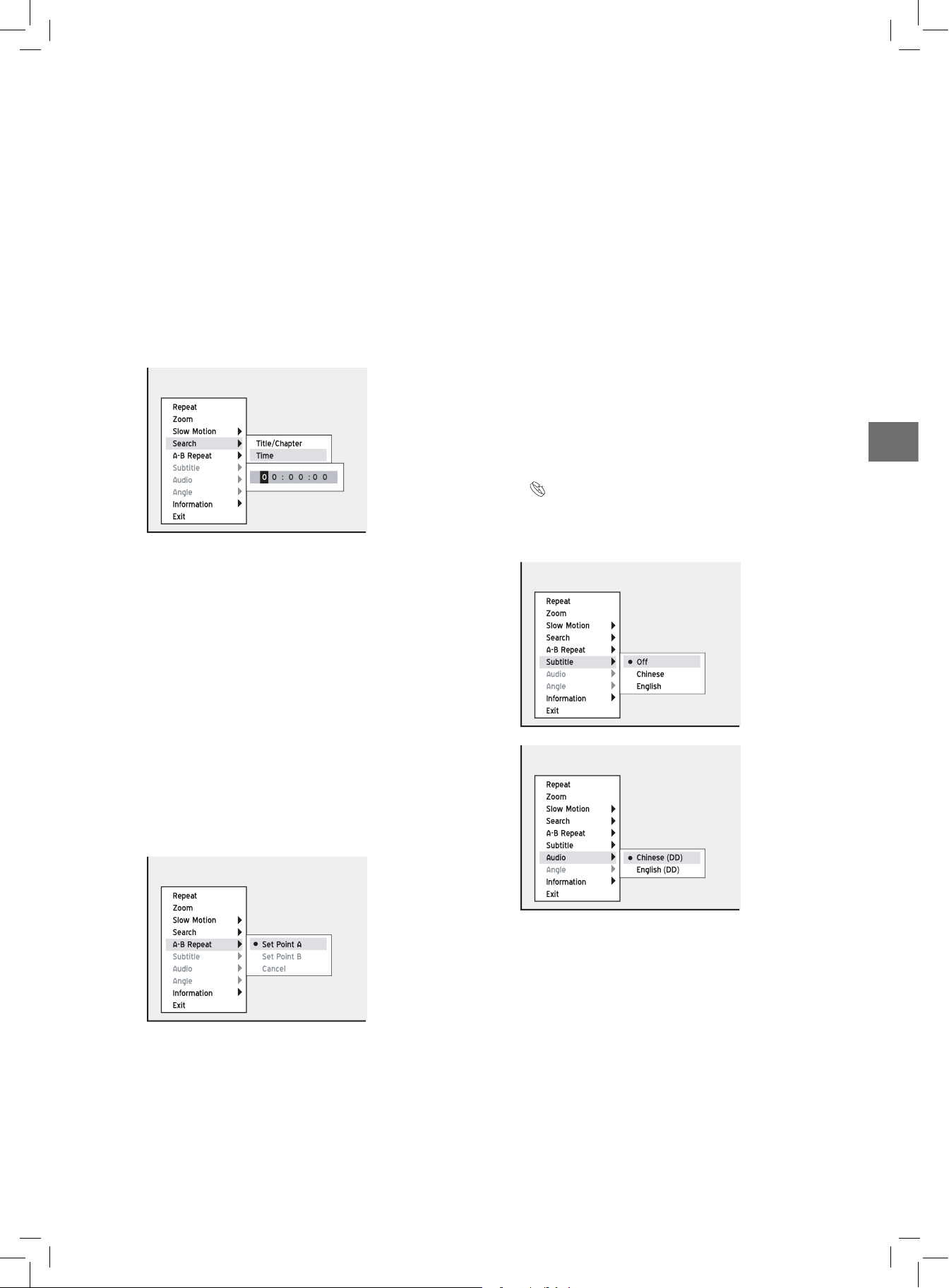
39
Lecture
Si vous quittez la fonction, en définissant seulement
le point A, le point A prédéfini sera toujours valide
quand vous entrerez dans la fonction ‘Répéter A-B’ la
prochaine fois.
La fonction ‘Annuler’(Cancel) est seulement disponible
quand le point A et le point B sont tous deux définis.
Le paramètre ‘Répéter A-B’ (A-B Repeat) sera annulé
quand vous amenez le programme à un arrêt marqué ou
à un arrêt complet.
..........................................................................................
Sous-titre/Audio [DVD]
Certains disques DVD pré-enregistrés ont plus d’une langue
de sous-titre/audio. La langue sélectionnée initialement
pour la lecture sera celle que vous avez sélectionnée quand
vous avez paramétré le graveur de DVD pour la première
fois. Néanmoins, vous pouvez changer la langue de soustitre/audio du disque à tout moment.
Présentation de la Configuration du système (p.15)
1. Sélectionnez ‘Sous-titre/Audio’ (Subtitle/Audio), ap-
puyez ensuite sur ENTRÉE (ENTER). Toutes les
langues de sous-titre/audio disponibles s’afficheront.
Playback_02_03
Playback_02_05
2. Sélectionnez une langue, appuyez ensuite sur ENTRÉE
(ENTER).
Pour les disques DVD-Vidéo ou autre vidéos numéri-
ques, le contenu du disque est habituellement divisé en
titres individuels. Certains titres peuvent être encore
divisés en unités plus petites appelées ‘chapitre’. Pour
visualiser le contenu du disque, appuyez sur
MENU sur
la télécommande pour aller dans le menu du disque.
..........................................................................................
Pour rechercher par le temps :
1. Sélectionnez ‘Heure’ (Time), appuyez ensuite sur EN-
TRÉE (ENTER).
2. Saisissez l’‘Heure’ (Time), appuyez ensuite sur EN-
TRÉE (ENTER).
Playback_01_05
Si pendant le processus vous désirez réviser le numéro
que vous avez saisi, appuyez sur
pour ré-éditer le(s)
dernier(s) chiffre(s) si nécessaire.
Si le numéro que vous avez saisi dépasse la durée
totale, une icône non valide apparaîtra, et le graveur
continuera de lire le disque.
Si vous voulez voir la durée totale, allez à ‘Informa-
tions’ dans le menu Navigation.
..........................................................................................
Répéter A-B
1. Sélectionnez ‘Répéter A-B’ (A-B Repeat), appuyez
ensuite sur ENTRÉE (ENTER).
2. Quand la lecture atteint le début de la session désirée,
appuyez sur
pour sélectionner ‘Point A’, appuyez
ensuite sur ENTRÉE (ENTER).
Playback_02_01
3. Quand la lecture atteint la fin de la session désirée, ap-
puyez sur
pour sélectionner ‘Point B’, appuyez
ensuite sur ENTRÉE (ENTER).
Répéter du Point A au Point B va démarrer.
4. Pour annuler le mode de répétition, appuyez sur
pour sélectionner ‘Annuler’ (Cancel), appuyez ensuite
sur ENTRÉE (ENTER).
Page 40

40
Audio [SVCD]
Si le SVCD en cours de lecture est enregistré en multi-pistes
(contenant différentes langues ou différents types de sons),
vous pouvez changer les pistes pendant la lecture.
Les nombres de pistes disponibles varient en fonction du
SVCD que vous regardez.
..........................................................................................
Son [SVCD] [VCD]
Vous pouvez sélectionner le(s) haut-parleur(s) de sortie du
son d’un VCD ou SVCD. Sélectionnez ‘Normal’, si vous
voulez obtenir la liste des sons à la fois du haut-parleur
gauche et droit.
1. Sélectionnez ‘Son’, et appuyez sur ENTRÉE.
2. Sélectionnez ‘Normal’, ‘Gauche’ ou ‘Droit’, et appuyez
sur
ENTRÉE.
..........................................................................................
Angle
Certains disques DVD pré-enregistrés contiennent des
scènes prises selon différents angles de caméra. Vous pou
vez choisir de visualiser ces angles de caméra pendant la
lecture.
1. Sélectionnez ‘Angle’, appuyez ensuite sur ENTRÉE
(ENTER).
2. Sélectionnez un angle d’appareil photo, appuyez ensuite
sur ENTRÉE (ENTER).
Playback_02_06
..........................................................................................
Informations
Pendant la lecture, vous pouvez choisir de voir les informations du disque en haut de l’écran ou de les masquer.
1. Sélectionnez ‘Information’, appuyez ensuite sur EN-
TRÉE (ENTER).
2. Sélectionnez ‘Activer’ (On) ou ‘Désactiver’ (Off), ap-
puyez ensuite sur ENTRÉE (ENTER).
Playback_02_07
Si vous sélectionnez ‘Activer’ (On), les informations du disque
seront affichées au sommet de l’écran.
Différentes catégories d’informations seront affichées
en fonction du type de média.
Page 41
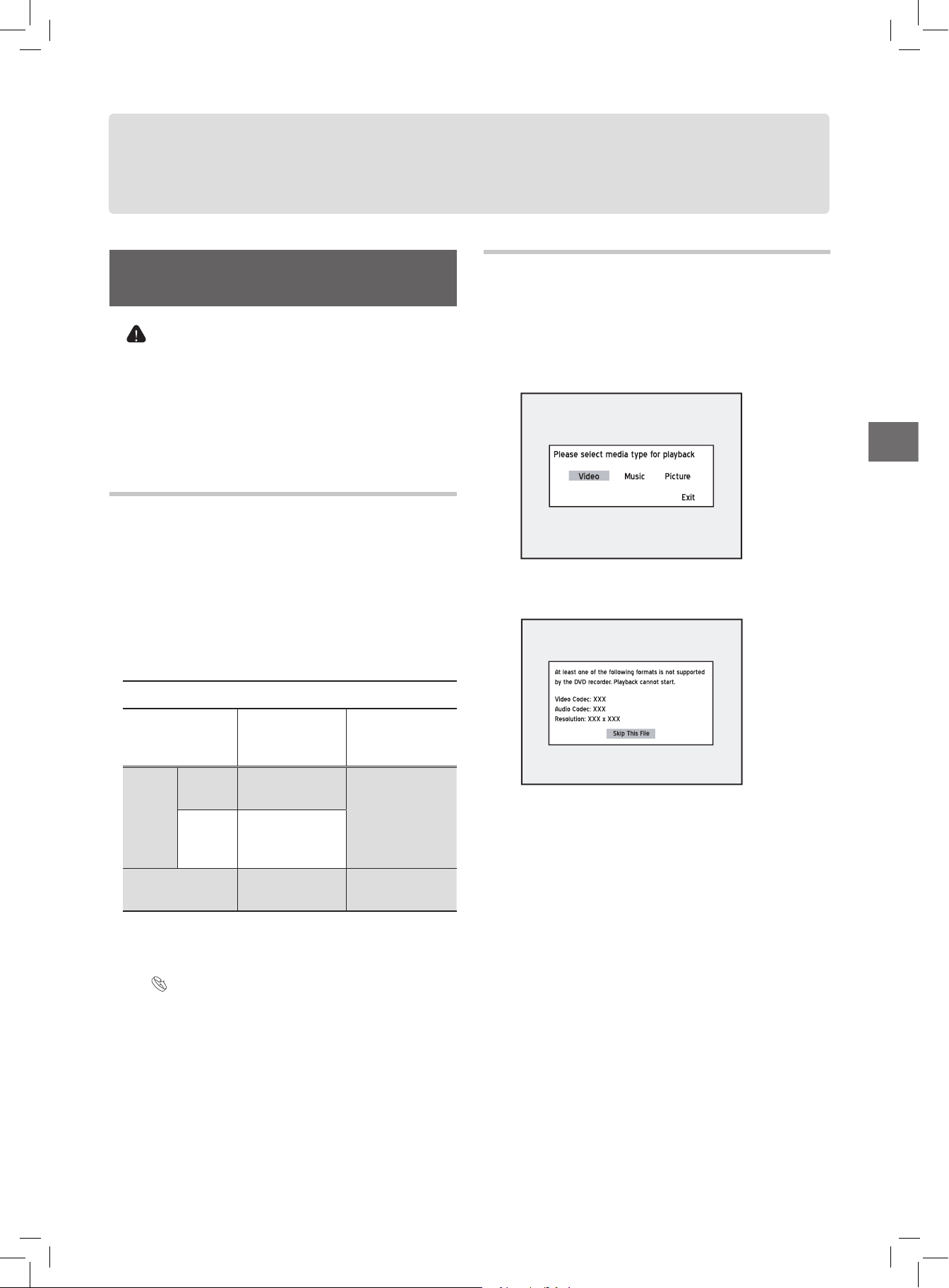
Support vidéo numérique
41
Support vidéo numériquet
MPEG-4
Il est illégal de télécharger et d’utiliser des matériels non
autorisés, protégés par la loi du copyright. Assurez-vous
d’avoir la permission ou l’autorisation de la part des
propriétaires des copyrights et des tiers associés avant de
commencer à utiliser ou regarder des vidéos ou des fichiers.
Si vous de respectez pas cela, vous vous exposez à des
amendes et/ou poursuites pénales.
Formats pris en charge
La technologie MPEG-4 permet de comAppuyez surer
efficacement un gros fichier vidéo, tel qu’un film de deux
heures, sans sacrifier sa qualité vidéo et audio d’origine. Si
vous voulez regarder un film a base de MPEG-4, il peut y
avoir des fichiers de sous-titre enregistrés pour la lecture
en plus des fichiers vidéo/audio. Reportez-vous au tableau
ci-dessous pour voir si vos fichiers MPEG-4 sont pris en
charge par ce graveur de DVD.
Formats de fichiers MPEG-4 supportés
catégorie Codec
Standard/
Format
Type de fichier
(Extension de
fichier
Film Vidéo • DivX
• XviD
.AVI, .DIVX*,
.DIV*
Audio • MP3
• AC3
• LPCM
Sous-titre • MicroDVD
• SubRip
.SUB, .SRT,
.TXT**
*Indique pris en charge par les modèles sélectionnés
seulement.
Diagramme de comparaison des modèles (couvercle
arrière)
**Les fichiers de sous-titre ayant pour suffixe l’une
de ces extensions mais dans un format autre que ‘Mi
croDVD’ et ‘SubRip’ ne sont pas pris en charge par ce
graveur de DVD
Les sous-titres à base de bitmap, tels qu’idx+sub, ne
sont pas pris en charge par ce graveur de DVD.
Lecture des fichiers MEPG-4
1. Suivez ‘Lecture : Pas à pas’ pour placer le disque dans
le graveur de DVD.
2. Une boîte de dialogue offrant les options de type de
fichier apparaîtra. Appuyez sur
pour sélectionner
‘Vidéo’, appuyez ensuite sur
ENTRÉE (ENTER).
Playback_06_01
3. Si le fichier n’est pas pris en charge par le graveur de
DVD, une boîte de dialogue apparaîtra. Appuyez sur
ENTRÉE (ENTER) pour sauter le fichier.
Playback_07_01
4. Si le disque contient d’autres fichiers, le graveur de
DVD commencera à lire le fichier suivant.
5. Appuyez sur
ARRÊTER (STOP) pour arrêter la
lecture à un arrêt marqué.
Appuyez sur LECTURE (PLAY) pour reprendre la
lecture à un arrêt marqué.
Page 42

42
Sous-titre des fichiers MPEG-4
Ce graveur de DVD supporte les sous-titres à base de texte
lors de la lecture de vidéos MPEG-4. Activer la fonction à
travers ‘Menu Navigation’ (Navigation Menu) pendant la
lecture..
Présentation du menu Navigation (p.37)
1. Sélectionnez ‘Sous-titre’ (Subtitle), appuyez ensuite sur
ENTRÉE (ENTER) pour aller dans le sous-menu.
Playback_01_03
2. Appuyez sur pour activer ou désactiver la fonction
de sous-titre, ou pour sélectionner un système de cod
-
age approprié pour afficher correctement le sous-titre,
appuyez ensuite sur ENTRÉE (ENTER).
3. Appuyez à nouveau sur NAVI. ou appuyez à plusieurs
reprises sur pour quitter le menu Navigation.
Si vous voulez que le sous-titre soit automatiquement affiché quand la lecture démarre, vérifiez que vous avez :
• Pas défini la préférence des sous-titres comme étant “Dés
-
activé” (Off) dans le menu Configurer
• Donné un nom de fichier correct.
Donnez les mêmes noms de fichiers au titre vidéo et au
fichier de sous-titre, de sorte que le graveur de DVD puisse
associer les deux fichiers. Par exemple, nom ‘XXX.avi’
pour le titre vidéo, et ‘XXX.txt’ pour le fichier de sous-titre
qui accompagne.
• Placé le fichier dans le même dossier que le titre vidéo, ou
dans un sous-répertoire approprié.
Enregistrez le fichier de sous-titre soit dans le même dos
sier que le titre vidéo, soit dans un sous-répertoire ayant
l’un des noms suivants : SRT, SUB, SUBS, SUBTITLE ou
SUBTITLES.
DivX® VOD
(Modèles sélectionnés seulement)
VOD (vidéo à la demande) DivX
®
vous permet de télécharger des fichiers vidéo sur votre PC, que vous pouvez regarder
soit sur votre ordinateur, soit sur votre TV. Pour protéger les
copyrights de ces vidéos numériques, le service intègre un
système de protection de copyright basé sur Internet appelé
DRM (gestion des droits numériques). DRM sauvegarde les
copyrights à travers un processus d’autorisation en ligne.
Pour visualiser des fichiers vidéo protégé par DRM, vous
devez remplire la procédure d’inscription.
Pour terminer la procédure d’enregistrement, vous
devrez graver les données sur un disque.
Etape 1 : Demander l’ouverture
d’un compte utilisateur
Enregistrez un compte d’utilisateur sur le site web de
DivX®: http://www.divx.com/vod.
Etape 2 : Enregistrer votre
graveur de DVD
1. Appuyez sur CONFIGURER (SETUP) pour afficher
le menu Configurer.
2. Suivez le cheminement Lecture (Playback)DivX(R)
VOD pour afficher le code d’enregistrement de votre
graveur de DVD.
Playback_07_01
Le code vu ci-dessus sert seulement d’exemple
3. When completed, press SETUP to exit the Setup menu.
4. Allez sur le site web de DivX®, et saisissez un code
d’enregistrement du graveur dans votre compte. Quand
vous avez terminé de remplir les détails requis, vous
serez alors dirigé vers un lien de téléchargement de film.
Suivez les instructions données sur le site web, et gravez
le film court sur un disque.
5. Suivez ‘Lecture : Pas à pas’ pour commencer à lire
le disque d’informations créé dans l’étape 4 sur votre
graveur de DVD.
Lecture : Pas à pas (p.36)
6. Quand c’est terminé, appuyez sur CONFIGURER
(SETUP) pour quitter le menu Configurer.
Page 43
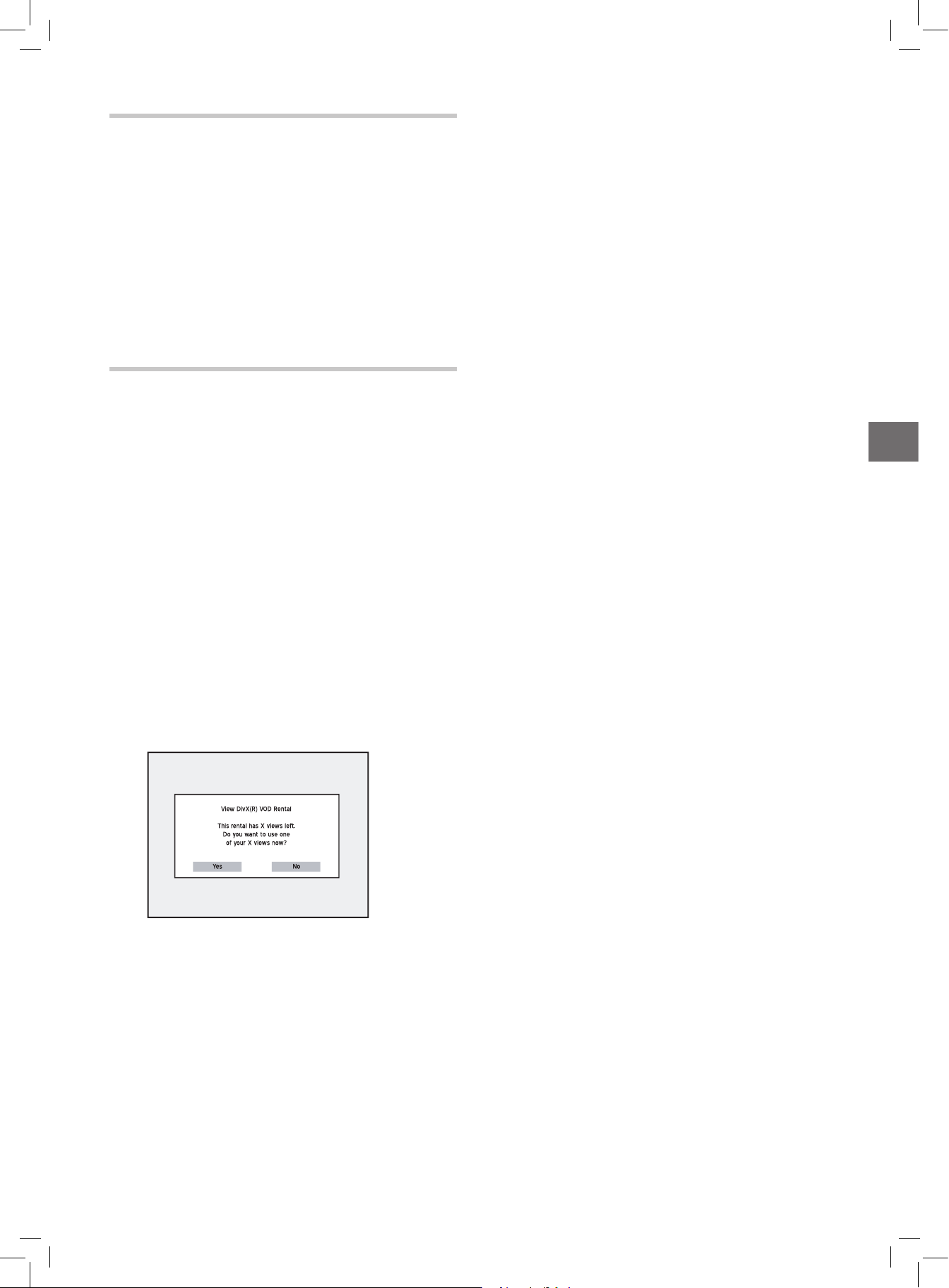
43
Support vidéo numériquet
Etape 3 : Sélectionner des
fichiers vidéo
Sélectionnez les fichiers vidéo que vous voudriez regarder
à partir de diverses boutiques de location en ligne. Nor
malement, les utilisateurs paient pour obtenir des droits
de visualisation de ces fichiers vidéo, qui sont téléchargés
sur les PC des utilisateurs. Si vous voulez les regarder sur
votre TV, vous devez transférer ces fichiers sur des disques
inscriptibles CD ou DVD.
Les conditions des droits de visualisation varient en
fonction des fournisseurs de service.
Etape 4 : Lire des fichiers vidéo
1. Suivez ‘Lecture : Pas à pas’ pour placer le disque dans
le graveur de DVD.
2. Une boîte de dialogue offrant les options de type de
fichier apparaîtra. Appuyez sur
pour sélectionner
‘Vidéo’ (Video), appuyez ensuite sur ENTRÉE (EN
-
TER).
3. Si le fichier n’est pas protégé par le système DRM, la
lecture commencera alors.
Si le fichier est protégé par le système DRM, le système
vérifiera si le code d’enregistrement du graveur de DVD
correspond au compte de l’utilisateur qui détient les
droits de visualisation du fichier vidéo.
4. Si vous avez acheté le fichier, la lecture démarrera al-
ors.
Si vous avez un fichier loué, une boîte de dialogue
affichant le nombre de droits de visualisation restant,
apparaîtra. Appuyez sur
pour sélectionner ‘Oui’
(Yes) ou ‘Non’ (No), appuyez ensuite sur
ENTRÉE
(ENTER).
Playback_07_01
Page 44

Edition
44
• La fonction d’édition s’applique aux titres vidéo stockés
sur des disques DVD inscriptibles et réinscriptibles seule
ment; cependant, les fonctions disponibles peuvent varier
en fonction du format du disque (moins ou plus).
• Vous NE POUVEZ PAS appliquer les fonctions d’édition
pour finaliser des disques DVD+R, DVD-R et DVD-RW
(excepté les disques DVD-RW précédemment formatés
en mode ‘Préparation rapide’). Terminez toutes les éditions avant de finaliser les types de disques mentionnés
ci-dessus.
Finaliser (p.27)
• Vous ne pourrez peut-être pas éditer des titres enregistrés
sur d’autres graveurs de DVD.
Présentation du menu Editer
Vous pouvez activer le menu Editer en appuyant sur le
bouton EDITER (EDIT) sur votre télécommande pendant
la lecture. Dans le menu Editer, appuyez sur
pour
déplacer la mise au point, et appuyez sur ENTRÉE (EN
-
TER) pour confirmer votre sélection.
Editing_00_01
Fenêtre d’aperçu PIP : la dernière image du disque en
cours de lecture est affichée.
Options d’édition.
Quitter (Exit) : Appuyez pour quitter le menu Editer
(Edit).
Editer des titres
L’édition de titre vidéo peut seulement être effectuée pendant la lecture. Suivez les instructions dans ‘Lecture : Pas à
pas’ pour sélectionner le titre vidéo que vous voulez éditer
et démarrez la lecture. Appuyez sur EDITER (EDIT) pour
afficher le menu Editer.
Lecture : Pas à pas (p.36)
Nommer un titre
1. Dans le menu Editer appuyez sur ‘Renommer’ (Re-
name), et appuyez sur ENTRÉE (ENTER). Le clavier
de saisie d’écran s’affichera.
Editing_01_01
Clavier de saisie d’écran (p.28)
2. Sélectionnez d’abord ‘Effacer’ (Clear), appuyez ensuite
sur ENTRÉE (ENTER) pour supprimer le titre par
défaut.
3. Reportez-vous aux instructions dans ‘Clavier de saisie
d’écran’ pour saisir un nouveau nom de titre.
Si vous avez décidé de ne pas changer le titre d’origine,
appuyez sur
pour sélectionner ‘Annuler’
(Cancel), appuyez ensuite sur ENTRÉE (ENTER).
4. Quand vous avez terminé, appuyez sur pour
sélectionner ‘Terminer’ (Finish), appuyez ensuite sur
ENTRÉE (ENTER).
La barre de saisie NE PEUT PAS (CANNOT)être
laissée vide. Dans ce cas, vous ne pourrez pas quitter
l’écran du clavier. Suivez les instructions données dans
boîte de dialogue qui apparaît, et retournez pour termi
-
ner le processus.
Ce graveur de DVD ne vous empêche pas de saisir les
mêmes noms pour différents titres.
Page 45

45
Edition
Editing_01_03
Après avoir activé la fonction ‘Remplacer’ (Overwrite),
le nouvel enregistrement sera enregistré dans le loge
ment précédemment occupé par le titre remplacé. Si le
nouveau programme dure plus longtemps que l’ancien,
il sera enregistré de manière continue. Pour éviter un
effacement accidentel, nous vous suggérons d’activer
la fonction ‘Protéger’ (Protect) pour le titre venant
juste après celui qui a été remplacé.
La durée d’enregistrement disponible affichée pour les
logements remplacés peut ne pas être exacte, car elle a
sûrement été affectée par le mode d’enregistrement du
titre remplacé
..........................................................................................
Effacer un titre
Une fois qu’un titre est effacé, il NE PEUT PAS
(CANNOT) être récupéré.
Remarquez que le fait d’appliquer la fonction ‘Effacer’
sur des disques DVD-R et DVD+R ne libèrera pas la
place déjà utilisée sur le disque.
Vous NE POUVEZ PAS (CANNOT) effacer le(s)
titre(s) protégé(s).
1. Dans le menu Editer appuyez sur pour sélection-
ner ‘Effacer’ (Erase), et appuyez sur ENTRÉE (EN
-
TER).
2. Appuyez sur ENTRÉE (ENTER) pour confirmer votre
paramètre.
Le titre sélectionné sera effacé.
3. Pour effacer un autre titre, commencez à lire les titres
que vous voulez effacer et répétez les étapes 1 à 2. Pour
quitter le paramètre, sélectionnez ‘Quitter’ (Exit), et
appuyez sur ENTRÉE (ENTER).
4. Après avoir terminé le processus, un titre supprimé
s’affichera sur le menu du disque, si vous utilisez un
disque DVD+RW ou DVD-RW.
Editing_01_03
Protéger un titre
Vous pouvez protéger le titre contre un effacement ou
modification accidentels quand vous activez la fonction
‘Protéger’ (Protect). Quand la fonction est activée, le titre
NE PEUT PAS (CANNOT) être modifié ni effacé. Si vous
avez besoin de l’éditer, vous devez d’abord déverrouiller le
fichier.
1. Dans le menu Editer, sélectionnez ‘Protéger’ (Protect),
appuyez ensuite sur ENTRÉE (ENTER) pour activer
ou désactiver la fonction ‘Protéger’ (Protect).
Editing_01_02
2. Pour quitter le paramètre, sélectionnez ‘Quitter’ (Exit),
et appuyez sur ENTRÉE (ENTER).
3. Si vous activez la fonction, une icône de verrouillage ap-
paraîtra à côté du fichier protégé sur le menu du disque.
Editing_01_03
..........................................................................................
Remplacer un titre
Cette fonction est seulement applicable aux titres en-
registrés sur disques DVD réinscriptibles.
Quand vous appliquez la fonction à un titre, il sera
supprimé et remplacé quand vous enregistrerez un
nouveau titre/programme la fois suivante.
1. Dans le menu Editer, appuyez sur pour sélection-
ner ‘Remplacer’ (Overwrite), appuyez ensuite sur
EN-
TRÉE (ENTER) pour activer ou désactiver la fonction
‘Remplacer’ (Overwrite).
2. Pour quitter le paramètre, sélectionnez ‘Quitter’ (Exit),
et appuyez sur ENTRÉE (ENTER).
3. Si vous activez la fonction, l’icône d’un stylo apparaîtra
à côté du titre remplacé sur le menu du disque.
Page 46

46
Dépannage
Si vous rencontrez des problèmes lors de l’utilisation du graveur de DVD, consultez d’abord le guide de dépannage suivant, car il
peut vous permettre de résoudre immédiatement le problème rencontré. Si le problème persiste, contactez notre service clientèle
le plus proche de vous. Pour plus d’informations, visitez le site web indiqué sur le couvercle arrière.
Problème Solution Possible
Image
Pas d’image affichée sur
l’écran de télévision.
• Vérifiez que le téléviseur est connecté aux prises AUDIO/VIDEO, PÉRITEL,
S-VIDÉO, HDMI ou SORTIE VIDÉO COMPOSANTES appropriées sur ce
graveur.
• Vérifiez que la source d’entrée de la TV est commutée sur l’option AV
appropriée.
• Vérifiez si le paramètre d’entrée de votre téléviseur est correct.
• Assurez-vous qu’un disque est correctement placé dans le tiroir du disque et
qu’il est compatible avec votre système TV local (NTSC ou PAL).
• Vérifiez si le graveur est paramétré sur le ‘mode progressif’ avec une TV non
compatible. Réinitialisez le graveur en appuyant sur
(bouton de direction),
‘5’, ‘0’, ‘2’, ‘0’, ENTRÉE (ENTER) sur la télécommande.
Image affichée avec des
parasites.
• Vérifiez si le disque est déformé ou rayé.
• Si le signal de sortie vidéo provenant du graveur passe via le VCR sur votre
téléviseur, ou si vous connectez le graveur à un ensemble TV/VIDEO, le code
de protection par copyright appliqué à certains programmes de DVD peut
affecter la qualité de l’image. Si ce problème persiste même quand vous connectez votre graveur à la TV, essayez de connecter votre graveur à la sortie
S-VIDÉO de la TV.
L’image importée d’un
périphérique externe est
déformée.
• Si le signal vidéo provenant d’un périphérique externe est protégé par copy
-
right, vous devez connecter le périphérique directement à votre TV.
Pas d’image mais une
fenêtre contextuelle vous
avertissant que la connexion
HDCP a échoué, apparaît
sur l’écran TV.
(Modèles sélectionnés
seulement)
•
Appuyez sur et sur ENTRÉE (ENTER) pour que le système reconstru-
ise la connexion. Ou débranchez le câble HDMI et utilisez une autre sorte de
câble vidéo pour connecter votre TV et le graveur de DVD.
Enregistrement
Impossible d’enregistrer. • Vérifiez que vous avez inséré un disque enregistrable avec assez d’espace.
• Vérifiez que le disque que vous avez inséré a été formaté ou préparé pour
l’enregistrement.
• Vérifiez que le disque a été finalisé.
• Vérifiez si vous avez inséré un disque sur lequel des données ont déjà été enreg
-
istrées sur d’autres graveurs de DVD.
• Si vous utilisez un disque double couche pour enregistrer, assurez-vous
qu’une session d’enregistrement ne dépasse pas 8 heures.
L’enregistrement ne
démarre pas immédiatement
après avoir appuyé sur le
bouton ENREGISTRER
(RECORD)
• Ceci se produit lors de la préparation du disque, et durera un court moment.
Enregistrement
programmé
L’enregistrement pro
grammé ne fonctionne pas
correctement.
• Vérifiez si l’heure système est correcte.
• Vérifiez si le programme programmé est défini avec précision sur la tranche
horaire ou la chaîne désirée.
• Vérifiez si vous avez inséré un disque inscriptible
• Vérifiez que vous avez éteint le graveur de DVD pour activer la fonction En
-
registrement programmé.
Page 47

47
Dépannage
Problème Solution Possible
Enregistrement
programmé
Enregistrement pas terminé. • Vérifiez s’il n’y a pas de chevauchement d’horaire. Si c’est le cas, allez au
menu Enregistrement programmé pour effectuer la correction.
• Vérifiez si vous avez assez d’espace disponible sur votre disque.
Le programme programmé
reste même une fois que
l’enregistrement est terminé.
• Le système ne supprime pas les enregistrements de programmes programmés.
Vous devez supprimer manuellement les enregistrements dans le menu Enreg
-
istrement programmé.
Son
Pas de son. • Vérifiez si le câble audio est correctement connecté.
• Vérifiez si le câble audio est endommagé.
• Vérifiez si le paramètre de source d’entrée sur l’amplificateur est correct.
• Vérifiez si le disque ou le titre vidéo en cours de lecture est enregistré au
format DTS. Le format DTS n’est pas pris en charge par ce graveur de DVD.
• Si vous utilisez un câble DVI vers HDMI pour connecter le graveur de DVD
sur votre TV, vous devez connecter le câble audio pour la transmission du
signal audio.
• Il n’y a pas de son quand la lecture est sur pause ou en mode de balayage
ou si elle est réglée sur le ralenti. Appuyez sur
LECTURE (PLAY) pour
reprendre la lecture normale.
• Si le signal audio ne passe pas par les prises de SORTIE NUMÉRIQUE
(DIGITAL OUT), vérifiez si les paramètres associés (sur le menu Configuration
système) pour la sortie audio numérique sont corrects.
Le son provenant du graveur
n’est pas émis correctement
ou présente de la distorsion.
• Vérifiez si le câble audio est correctement connecté..
• Vérifiez si le câble audio est endommagé.
• Vérifiez que l’amplificateur /récepteur ou le téléviseur est paramétré sur l’entrée
correcte et que le volume est activé.
• Si le son présente de la distorsion, essayez de nettoyer les prises des câbles.
Lecture
Impossible de lire des
enregistrements avec ce
graveur ni d’autres lecteurs
• Vérifiez si le disque nécessite d’être finalisé.
• Les disques enregistrés avec un matériel à copie unique ne peuvent être lus sur
des lecteurs non compatibles CPRM.
Le graveur commence
automatiquement à lire le
disque.
• Le disque DVD vidéo présente une fonction de lecture automatique.
Pas de lecture sur graveur
de DVD.
• Vérifiez s’il y a déjà un enregistrement sur le disque.
• Vérifiez si le disque inséré contient des fichiers lisibles.
• Vérifiez si un disque illisible est inséré.
• Vérifiez si la manière dont vous insérez le disque est correcte. Insérez le disque
avec la surface imprimée vers le haut. S’il n’y a pas d’étiquette sur le disque,
voyez auprès du vendeur du disque.
• Vérifiez si le code de région du disque est le même que celui du graveur.
• Vérifiez si la fonction de contrôle parental est activée. Si c’est le cas, vous
devez d’abord la déverrouiller. (Le code par défaut pour la fonction : 0000)
• Vérifiez si les câbles se trouvant entre la TV et le graveur de DVD sont cor
-
rectement connectés.
Chaînes de TV
Impossible de changer les
chaînes de TV.
• Basculez sur la source de signal d’entrée du graveur sur ‘TV’.
• Vérifiez si le balayage des chaînes de votre TV est terminé.
Autres
Le tiroir du disque ne
s’ouvre/ferme pas.
• Contactez votre vendeur local ou un centre d’entretien local agréé.
Le graveur n’a répondu à
aucune commande.
• Eteignez et rallumez le graveur. Si le graveur ne répond toujours pas aux com
mandes, débranchez le cordon d’alimentation, rebranchez-le et rallumez le
graveur. Contactez votre vendeur local ou un centre de réparation agréé si le
problème persiste.
Page 48
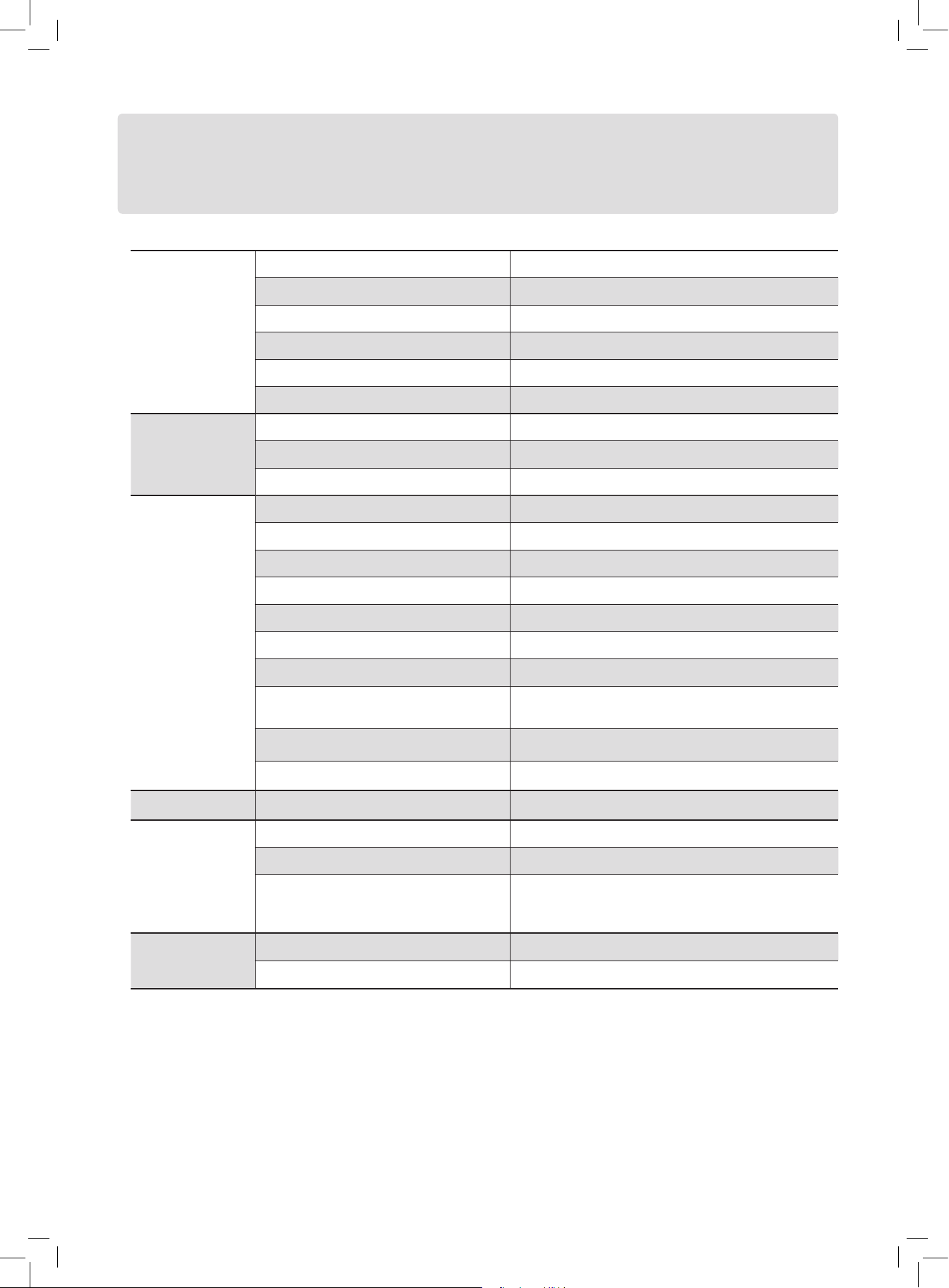
Spécifications
48
Général
Alimentation • CA 100~240V 50/60Hz
Consommation de courant • Approx. 36W (fonctionnement)
Température de fonctionnement • +5°C à +40°C (+36°F à +104°F)
Humidité de fonctionnement • 5% à 80% RH
Dimensions (L/H/P) • 280 x 52 x 250 mm
Poids Net • Approx. 2 kg
Connexions
(Panneau avant)
Entrée vidéo • Cinch (jaune) x 1
Entrée audio G/D • Cinch (blanc/rouge) x 1
Entrée DV • IEEE 1394 4 broches x 1
Connexions (Panneau arrière)
Entrée RF • Coaxial x 1
Sortie RF • Coaxial x 1
Entrée PÉRITEL • Entrée CVBS, Décodeur x 1
Sortie PÉRITEL • Sortie CVBS/S-Vidéo/RVB x 1
Sortie vidéo • Cinch (jaune) x 1
Entrée audio G/D • Cinch (white/red) x 1
Sortie audio G/D • Cinch (blanc/rouge) x 1
Sortie vidéo composantes • Y/Pb/Pr (vert/bleu/rouge) x 1
Sortie à balayage progressif: Sortie 576p
Sortie audio numérique • Coaxial x 1
Sortie HDMI* • Sortie HDMI x 1
Tuner
Format TV • PAL-B/G, PAL-I/I ou SECAM-L
Performances
vidéo
Convertisseur NA • 10 bits/27MHz
Sortie vidéo composite • 1 Vpp 75 Ohms
Sortie vidéo composantes • Y: 1 Vpp 75 Ohms
• Pb: 0,7 Vpp 75 Ohms
• Pr: 0,7 Vpp 75 Ohms
Format
d’enregistrement
vidéo
DVD+VR (Mode HQ/SP/LP/EP) • MPEG 2
DVD+VR (Mode SLP) • MPEG 1
Page 49

49
Spécifications
Mode
d’enregistrement
vidéo
Média Mode Durée
d’enregistrement
DVD de 4,7
Go inscriptible &
réinscriptible
HQ (Qualité supérieure) • 1 heure
SP (Vitesse standard) • 2 heures
LP (Vitesse intermédiaire) • 3 heures
EP (Vitesse lente) • 4 heures
SLP (Vitesse super lente) • 6 heures
Adaptation parfaite** • Variable
DVD
inscriptible double
couche de
8,5 Go
HQ (Qualité supérieure) • 114 minutes
SP (Vitesse standard) • 224 minutes
LP (Vitesse intermédiaire) • 332 minutes
EP (Vitesse lente) • 443 minutes
SLP (Vitesse super lente) • 665 minutes
Adaptation parfaite** • Variable
Performances
audio
Convertisseur NA • 24 bits/96KHZ
Convertisseur AN • 24 bits/96KHZ
Signal-bruit (1kHz) • ≥90dB
Plage dynamique (1kHz) • ≥80dB
Séparation des canaux (1kHz) • ≥110dB
Distorsion harmonique totale (1kHz) • ≤-65dB
Format
d’enregistrement
audio
DVD+VR (Mode HQ/SP/LP/EP/SLP) • Dolby Digital 2 canaux
Format audio
pris en charge
- Lecture
Formats lisibles • MP3
• WMA (les fichiers WMA protégés et WMA sans perte
sont pris en charge)
• LPCM
• Dolby Digital 2 canaux
• Dolby Digital canal 5.1 (sortie numérique seulement)
Types de disques
pris en charge
Lecture • DVD Vidéo
• DVD-R/-RW
• DVD+R/+RW
• DVD+R Double couche
*
• CD Vidéo (VCD)
• CD Super Vidéo (SVCD)
• CD Audio
• CD-R/RW(JPEG/MP3/WMA/MPEG-1/MPEG-2/
MPEG-4*)
Enregistrement • DVD+R/+RW
• DVD-R/-RW*
• DVD+R Double couche *
Les spécifications et la conception de ce produit peuvent être modifiées sans avertissement.
* indique une fonctionnalité disponible seulement dans les modèles sélectionnés.
**Le mode ‘Adaptation parfaite’ est disponible uniquement pour l’enregistrement programmé. Si vous utilisez des
modèles prenant en charge l’enregistrement de DVD double couche, souvenez-vous qu’une session d’enregistrement dans
les disques double couche ne peut pas dépasser 8 heures. Quand la durée de la session aura atteint 8 heures, ce graveur de
DVD arrêtera automatiquement l’enregistrement.
Page 50
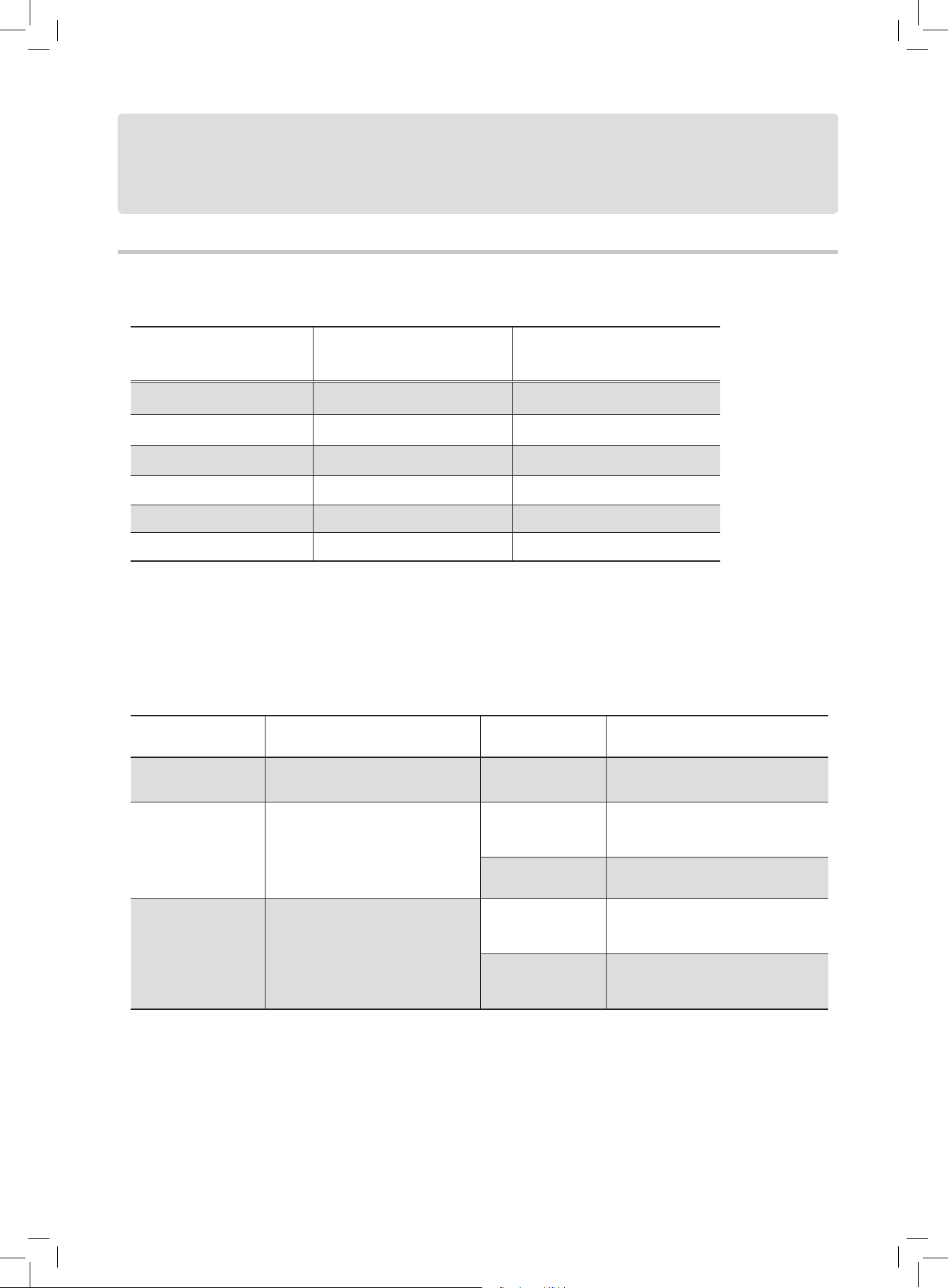
Références
50
Guide d’options d’enregistrement
Mode d’enregistrement & Durée d’enregistrement
Mode d’enregistrement
DVD de 4,7 Go inscriptible &
réinscriptible
DVD inscriptible double couche
de 8,5 Go *
HQ (Qualité supérieure)
1 heure 114 minutes
SP (Vitesse standard)
2 heures 224 minutes
LP (Vitesse intermédiaire)
3 heures 332 minutes
EP (Vitesse lente)
4 heures 443 minutes
SLP (Vitesse super lente)
6 heures 665 minutes
Adaptation parfaite **
Variable Variable
*Pour les modèles prenant en charge l’enregistrement en double couche seulement. Une session d’enregistrement sur
disques double-couche ne peut pas dépasser 8 heures. Quand la durée de la session aura atteint 8 heures, ce graveur de
DVD arrêtera automatiquement l’enregistrement.
**Le mode ‘Adaptation parfaite’ est disponible uniquement pour l’enregistrement programmé.
Fréquence d’enregistrement programmé
Fréquence
d’enregistrement
Applications adéquates Option avancée Résultat de l’enregistrement
Une fois (Once)
Pour enregistrer un programme dif
-
fusé à une tranche horaire spécifique.
- -
Quotidien (Daily)
Pour enregistrer un programme
diffusé tous les jours à une tranche
horaire spécifique.
Avec restriction
Le programme prédéfini sera
enregistré chaque jour pendant la
période désignée
Sans restriction
Le programme prédéfini sera enregis
-
tré de façon continue chaque jour.
Hebdomadaire
(Weekly)
Pour enregistrer un programme
diffusé certains jours à une tranche
horaire spécifique.
Avec restriction
Le programme prédéfini sera enreg
istré certains jours chaque semaine
pendant la période désignée.
Sans restriction
Le programme prédéfini sera
enregistré certains jours de la semaine
de façon continue
Page 51

Glossaire
51
Glossaire
480i/480p
Indique le nombre de lignes de balayage et le format de balayage d’un signal image. 480i indique 480 lignes de balayage
avec format entrelacé, et 480p indique 480 lignes de balayage
avec format progressif.
576i/576p
Indique le nombre de lignes de balayage et le format de balay
age d’un signal image. 576i indique 576 lignes de balayage
avec format entrelacé, et 576p indique 576 lignes de balayage
avec format progressif.
Format de l’image
Le format de l’image se rapporte à la longueur par rapport à
la hauteur des écrans TV. Le rapport d’un standard TV est 4:3,
alors que le rapport d’une TV de haute définition ou grande
TV est 16:9. La boîte aux lettres vous permet d’apprécier une
image avec une perspective plus large.
Train de bits
La forme numérique de données audio multi-canal (ex., canal
5.1) avant qu’il soit codé dans ses divers canaux.
Chapitre / Titre
Chapitre est la plus petite division et titre est la plus grande
division sur un DVD VIDÉO. Un chapitre est une division
d’un titre et similaire à une piste pour un CD Vidéo ou CD
Audio.
Vidéo composantes
Signaux vidéo avec trois canaux d’informations séparés qui
créent l’image. Il y a plusieurs types de vidéo composantes,
tels que R/V/B et Y/Cb(Pb)/Cr(Pr).
Vidéo composite
Un simple signal vidéo couramment utilisé dans la plupart
des produits vidéo consommateurs qui contiennent toutes les
informations de luminance, couleur, et synchronisation.
VOD DivX
®
Le service VOD DivX® (vidéo à la demande) est destiné à
protéger les copyrights des vidéos numériques. Au travers
d’un enregistrement en ligne, VOD DivX
®
empêche les téléchargements ou le partage de fichiers non autorisés. Pour de
plus amples informations, visitez : http://www.divx.com/vod.
Dolby Digital
®
Un système à six canaux composé des canaux gauche, centrale, droit arrière gauche et LFE (Canal à Effet de Basse
Fréquence, pour utiliser avec un caisson de basses). Il requiert
un décodeur Dolby Digital
®
, dans le lecteur ou dans un récepteur externe pour régénérer le son. Tout le traitement est
effectué dans le domaine numérique. Les disques Dolby Digi
-
tal ne contiennent pas tous six (5.1) canaux d’informations.
DVD-R
DVD-R est un disque enregistrable de la même taille qu’un
DVD Vidéo. Le contenu peut être enregistré seulement une
fois sur un DVD-R, et aura le même format qu’un DVD Vi
-
déo.
DVD-RW
DVD-RW est un disque enregistrable et réinscriptible de
la même taille qu’un DVD Vidéo. DVD-RW possède deux
modes différents: Mode VR et mode Vidéo mode. Un DVD
créé en mode vidéo a le même format qu’un DVD Vidéo,
alors que des disques créés en mode VR (Video Recording)
permettent au contenu d’être programmé ou édité
DVD+R
DVD+R est un disque enregistrable de la même taille qu’un
DVD Vidéo. Le contenu peut être enregistré seulement une
fois sur un DVD+R, et aura le même format qu’un DVD
vidéo.
DVD+RW
DVD+RW est un disque inscriptible et réinscriptible.
L’enregistrement peut être effacé et vous pouvez réenreg
istrer à nouveau sur le même disque pour un nombre de
fois maximum de 1,000 fois. DVD+RW utilise un format
d’enregistrement comparable à un format Vidéo DVD.
HDCP
HDCP signifie ‘Protection de contenu numérique à bande
passant élevée’ qui est développé par Intel Corporation afin
d’assurer l’intégrité du contenu numérique transmis via
l’Interface HDMI/DVI.
HDMI
HDMI est l’abréviation de ‘Interface multimédia haute résolu
tion. C’est une interface entièrement numérique qui transmet
de la vidéo haute définition non compressée et de l’audio nu
mérique à plusieurs canaux, depuis toute source audio/vidéo
pour afficher des périphériques via un seul câble.
Sortie entrelacée
NTSC, le standard de signal vidéo, possède 480 lignes de
balayage entrelacées (I), le système de balayage entrelacé
place les lignes de la seconde moitié de l’image entre les
lignes de la première moitié de l’image.
JPEG
Un format de fichier populaire pour la compression et le
stockage d’images fixes. JPEG signifie ‘Joint Photographic
Experts Group’. Il y a deux sous-types de formats JPEG qui
sont les suivants.
Baseline JPEG:utilisé pour les appareils photo numériques,
le web, etc.
Lossless JPEG :un ancien type, rarement utilisé maintenant.
Audio PCM Linéaire
PCM signifie ‘Pulse Code Modulation’. PCM Linéaire est
la méthode habituelle pour coder numériquement de l’audio
sans compression, et est utilisé pour les pistes audio sur les
disques DVD VIDÉO, le CD Audio, etc.
Page 52

52
MP3
MP3 (MPEG1 audio couche 3) est un format de fichier audio
compressé. Les fichiers sont reconnaissables à leur extension
.mp3 ou .MP3.
MPEG
MJPEG signifie ‘Motion Picture Experts Group’. C’est un
standard international pour la compression d’images animées.
Sur certains DVD, l’audio numérique a été compressée et
enregistrée dans ce format.
NTSC
(National Television System Committee)
Les initiales signifient Commission des Standards de Té
lévision Nationale. C’est une commission qui établit les
standards pour les systèmes de télévision aux Etats-Unis. Le
standard NTSC diffuse 525 ou 480 lignes de résolution par
seconde, et 30 trames par seconde de vitesse de rafraîchisse
ment, fréquence de champ de 60 Hz. Le système TV NTSC
est largement utilisé aux USA, Canada, Amérique Latine et
Taiwan etc.
PAL (Phase Alternation by Line)
PAL (Ligne d’Altération de Phase) est la diffusion de la té
lévision en couleur à travers l’Europe de l’Ouest (excepté en
France, où SECAM est le standard), Australie, Chine, Singa
pour et Malaisie etc. Il a 625 lignes de résolution verticale par
seconde et une vitesse de rafraîchissement de 25 trames par
seconde, fréquence de champ de 50 Hz.
PBC
Contrôle de lecture. Une caractéristique sur un CD Vidéo ou
Super VCD permettant une utilisation interactive.
Balayage progressif
Le mode ‘Balayage progressif’ (Progressive Scan) diffère du
mode ‘Balayage entrelacé’ (Interlaced Scan) dans la manière
par laquelle une vidéo est mise à jour. En mode ‘Balayage pro
gressif’, les lignes de balayage pour une image sont rafraîchies
à chaque passage et en ordre séquentiel. En mode ‘Balayage
entrelacé’ (Interlanced Scan), l’image est mise à jour par jeu
alternatif de lignes de balayage impaires et paires.
Mode Balayage progressif :
Line 1
Line 2
Line 3
Line 4
Line 5
Line 6
Line 7
etc
Mode Balayage entrelacé
Line 1
Line 2
Line 3
Line 4
Line 5
Line 6
Line 7
etc
S-Vidéo
Un signal vidéo qui améliore la qualité de l’image via les con
nexions composites standard. Utilisé sur les moniteurs Super
VHS, DVD, et TV de haut de gamme, etc.
Piste
Les disques SVCD, VCD, CD Audio utilisent des pistes pour
diviser le contenu d’un disque.
WMA
WMA signifie ‘Windows Media Audio’, un standard de codec
audio proposé par Microsoft. Les fichiers musique/audio qui
sont compressés à l’aide de ce standard comporte l’extension
de fichier, .wma ou .WMA.
Page 53

53
Liste des disques recommandés
DVD+R
N° Marque ID du fabricant
Vitesse du
média
1 PHILIPS CMC MAG E01 2.4x
2 CMC CMC MAG E01 2.4x
3 Imation RICOHJPNR00 2.4x
4 RICOH RICOHJPNR00 2.4x
5 TDK RICOHJPNR00 2.4x
6 RITEK(4x) RITEK M02 2.4x
7 CMC CMC MAG F01 4.0x
8 RICOH RICOHJPNR01 4.0x
9 BeALL BEALL000 P40 4.0x
10 MBI MBIPG101 R05 4.0x
11 OPTODISC OPTODISC OR4
4.0x
12 PRODISC PRODISC R02 4.0x
13 Gigastorage GSC502 4.0x
14 INFORMEDIA INFODISC R10 4.0x
15 MPO MPOMEDIA 40 4.0x
16 RITEK(4X) RITEK R02 4.0x
17 TAIYO YUDEN TY T02 8.0x
18 Mitsubishi 8x MCC 003 8.0x
19 MAXELL MAXWELL 002 8.0x
20 CMC CMC MAG E01 8.0x
21 RICOH RICOHJPN R02 8.0x
22 SONY SONY D11 8.0x
23 LITEON RICOHJPNR02 8.0x
24 BeALL BEALL000P80 8.0x
25 MBI MBIPG101 R04 8.0x
26 NANYA NANYA CLX 8.0x
27 DAXON DAXON AZ2 8.0x
28 PRODISC PRODISC R03 8.0x
29 Gigastorage GSC503H01 8.0x
30 OPTODISC OPTODISC CR8 8.0x
31 Mitsubishi MCC 004 16.0x
32 TDK TDK 003 16.0x
33 RICOH RICOHJPN R03 16.0x
34 Philips PHILIPS C16 16.0x
35 MAXELL MAXELL 003 16.0x
36 CMC CMC MAG M01 16.0x
N° Marque ID du fabricant
Vitesse du
média
37 RITEK RITEK R04 16.0x
38 MBI MBIPG101 R06 16.0x
39 OPTODISC OPTODISC R16 16.0x
40 PRODISC PRODISC R04 16.0x
41 PRODISC PRODISC R05 16.0x
42 NANYA NANYA FLX 16.0x
43 NANYA NANYA ALX 16.0x
44 DAXON DAXON AZ3 16.0x
45 INFOMEDIA INFOME R30 16.0x
46 INTERAXIA AG VDSPMSAB 4 16.0x
47 Lead Data AML 003 16.0x
DVD+RW
N° Marque ID du fabricant
Vitesse du
média
1 Mitsubishi 2.4x MCC A01 2.4x
2 CMC CMC MAG E01 2.4x
3 RIDATA RICOHJPN R00 2.4x
4 INFORMEDIA INFODISC A01 2.4x
5 RITEK RICOHJPN W11 4.0x
6 PHILIPS PHILIPS 041 4.0x
7 CMC CMC MAG W02 4.0x
8 MBI MBIPG101 W04 4.0x
9 OPTODISC OPTODISC OP4 4.0x
10 PRODISC PRODISC W02 4.0x
11 NANYA (1x~4x) NANYA DRW
4.0x
12 NANYA NANYA DRW 4.0x
13 DAXON DAXON D42 4.0x
14 INFOMEDIA INFODISC A01 4.0x
Liste des disques recommandés
Page 54

54
DVD-R
N° Marque ID du fabricant
Vitesse du
média
1 RITEK RITEK M02 4.0x
2 RITEK RITEK G04 4.0x
3 MAXELL MXL RG02 4.0x
4 TDK TTG01 4.0x
5 MITSUBISHI MCC01 RG02 4.0x
6 TAIYO YUDEN TYG01 4.0x
7 TAROKO TAROKO - MX4 4.0x
8 Yi Jha yi jha n001 4.0x
9 DST VDSPMS AB01 4.0x
10 DST Dvsn A 001 4.0x
11 GIGASTORAGE
GSC001 4.0x
12 Princo PRINCO 4.0x
13 OPTODISC OPTODISCR004 4.0x
14 PRODISC PRODISC S03 4.0x
15 MBI MBI 01RG20 4.0x
16 NEW STAR DIGITAL INFODISC R01 4.0x
17 UmeDisc Ltd. UME01 8.0x
18 TAROKO TAROKO -MX8 8.0x
19 KINGPRO DKMZ01 8.0x
20 MJC MJC ME 8.0x
21 POSTECH POSG06 8.0x
22 Lead Data LEADDA S03 8.0x
23 DST Dvsn-8 8.0x
24 DAXON DAXON0 08S 8.0x
25 Gigastorage GSC004 8.0x
26 Gigastorage GSC003 8.0x
27 NANYA NAN.YA A01 8.0x
28 BeALL BeALL G80001 8.0x
29 CMC CMC MAG AE1 8.0x
30 MAXELL MXL RG03 8.0x
31 SONY SONY08 D1 8.0x
32 TDK TTG02 8.0x
33 MITSUBISHI MCC02 RG20 8.0x
34 TAIYO YUDEN TYG02 8.0x
35 PRODISC PRODISC F02 16.0x
36 MAXELL MXL RG0104 16.0x
DVD-RW
N° Marque ID du fabricant
Vitesse du
média
1 SONY SONY000000U9 1.0x
2 TDK TDK501 1.0x
3 JVC, SONY JVC_Vi ctorW7 2.0x
4 JVC JVC0Vi ctorD7 4.0x
5 TDK TDK601 saku 4.0x
6 RITEK RITEKW 04 4.0x
L’enregistrement sur DVD-R/DVD-RW est pris en
charge par les modèles sélectionnés seulement.
Diagramme de comparaison des modèles (couvercle
arrière)
Page 55

Page 56

http://www.liteonit.com
P/N 7819901566A
Certaines fonctionnalités prises en charge varient selon les types de modèle.
Reportez-vous au tableau ci-dessous avant de consulter les sections correspondantes pour trouver les informa
-
tions désirées.
Head Office:
Lite-On IT Corp.
12F, 392, Ruey Kuang Road, Neihu,
Taipei 114, Taiwan
Tel: 886-2-8798-2886 Fax: 886-2-8798-2825
Customer Call Center: 886-3-578-7722#2604/2605
Service e-mail: dc_support@liteonit.com
USA:
Lite-On Sales and Distribution Inc.
42000 Christy Street, Fremont, CA 94538
Tel: 1-510-687-1800 Fax: 1-510-687-1900
Customer Call Center: 1-510-824-0088(English/Spanish)
1-510-824-0079 (French)
Service e-mail: dc_support@liteonit.com
Europe:
Lite-On IT BV
Meerenakkerplein 16, 5652 BJ EINDHOVEN,
The Netherlands
Tel: 31-40-2508000 Fax: 31-40-2508092
Service e-mail: dceu_support@liteonit.com
Fonctions prises
en charge
Enregistrement
sur disques
DVD+R/+RW
Enregistrement
sur disques
DVD-R/-RW
Enregistrement
sur disques
DVD+R
Double couche
Système de
programmation
ShowView
VOD DivX
®
HDMI
DP-A100GX
DP-A200GX
DD-A100
DD-A100G
DD-A100X
DD-A100GX
DD-A110
DD-A110G
DD-A110X
DD-A100GX
DD-A200GX
Vérifiez si tous les accessoires sont présents dans votre emballage.
Télécommande (1)
Piles (2)
Câble Audio/Vidéo (1)
Cordon d’alimentation (1) (Pas disponible dans tous les modèles)
Câble d’antenne (1)
Câble HDMI (1) (Pas disponible dans tous les modèles)
Guide de mise en route rapide (1)
Manuel de l’utilisateur
Disque DVD (Pas disponible dans tous les modèles)
Diagramme de comparaison des modèles
Hotline Service
Belgique 027001725 France 0171230455
Allemagne 06950073897 Irlande 1850882017
Italie 0269682194 Pays-Bas 0202015094
Suisse 018009687 Espagne 914533459
Royaume Uni 02073652401
